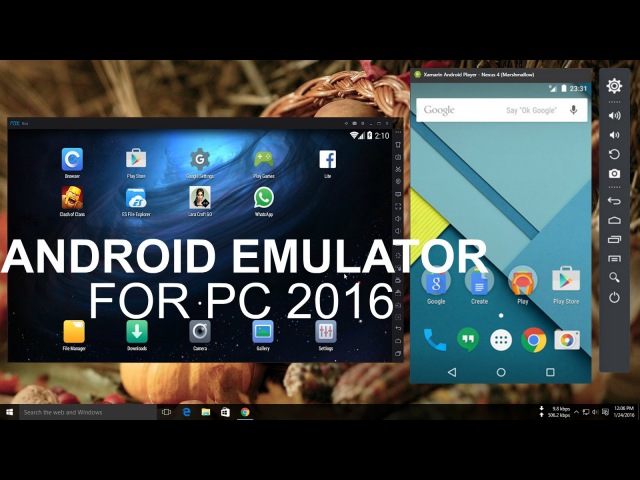Android: Эмулятор
Статья проплачена кошками — всемирно известными производителями котят.
Если статья вам понравилась, то можете поддержать проект.
Ввод с настольной клавиатуры
Создание SD-карты на эмуляторе
Эмулятор Android 4.0 с панелью навигации
Скопировать базу данных на эмулятор
localhost на эмуляторе
Тайм-аут при загрузке приложения
Failed to allocate memory: 8
Поддержка многопользовательского режима в Android 4.2
Альтернативный эмулятор Genymotion
Периодически окно эмулятора и его настройки немного меняются. Поэтому у вас может быть новое окно, не совпадающее по описанию на сайте.
В апреле 2016 вышла версия Android Studio 2.0 с новым эмулятором. Постепенно все материалы будут заменяться с учётом новой версии. В новых версиях студии эмуляторы также немного менялись, поэтому в статье могут быть устаревшие сведения.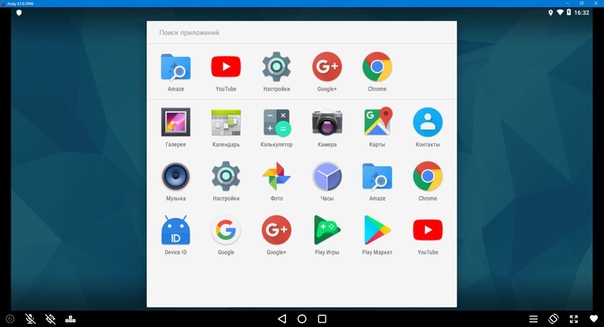
Во время выбора нового устройства в эмуляторе вам могут попасться два варианта: с Google Play или с Google APIs. Обычно рекомендуют выбирать вариант с Google Play, так как в этом случае на устройстве будет доступ к одноимённому магазину приложений и плюс доступ к Google Play services. У варианта Google APIs есть доступ к Google Play services, но нет к Google Play.
Вы можете просто перетащить apk-файл на окно эмулятора для быстрой установки. Также доступны изменение размеров окна, операции мультитача и многое другое.
Эмулятор Android — это важный инструмент для разработчика. Необходимо изучить его особенности и использовать его на начальном этапе разработки. Однако, следует помнить, что эмулятор лишь моделирует общее поведение реального устройства. Поэтому окончательное тестирование необходимо проводить на настоящем телефоне.
Вы можете пользоваться мышкой вместо лапы и настольной клавиатурой вместо экранной клавиатуры в эмуляторе.
Одно из преимуществ AVD при тестировании устройств — возможность задавать произвольные значения для разрешения и плотности пикселей экрана. Это избавляет вас от необходимости покупать все устройства на рынке. Хотя серьёзные компании так и поступают.
Это избавляет вас от необходимости покупать все устройства на рынке. Хотя серьёзные компании так и поступают.
Виртуальное устройство
Перед разработкой приложения необходимо создать виртуальное устройство, которое включает в себя эмулятор. Само устройство создаётся в Eclipse (божечки-кошечки, это осталось с тех времён, когда вместо Android Studio был Eclipse!). Но что происходит за кулисами? В Windows 7 в папке
Это знание может помочь вам, если ваше имя пользователя в Windows используется на русском языке. В этом случае эмулятор отказывается запускаться и выдаёт ошибку. Откройте ini-файл и пропишите путь к виртуальному устройству таким образом, чтобы в пути не встречались русские буквы (соответственно, сам файл *.avd также нужно переместить в другое место).
Ввод с настольной клавиатуры
Если в приложении есть текстовое поле и нужно вводить большой текст, то удобнее это делать с помощью настольной клавиатуры, чем тыкать мышкой по клавишам на эмуляторе. Для этого сделаем вид, что у нашего виртуального устройства есть встроенная клавиатура — открываем Android Virtual Device Manager, выбираем нужное устройство и нажимаем кнопку Edit…. Далее в диалоговом окне в разделе Hardware выбираем настройку Keyboard support и присваиваем ему свойство yes
Для этого сделаем вид, что у нашего виртуального устройства есть встроенная клавиатура — открываем Android Virtual Device Manager, выбираем нужное устройство и нажимаем кнопку Edit…. Далее в диалоговом окне в разделе Hardware выбираем настройку Keyboard support и присваиваем ему свойство yes
Создание SD-карты на эмуляторе
В эмуляторе по умолчанию нет SD-карты. Необходимо сделать некоторые настройки для её эмуляции. В папке ..\Android\android-sdk\tools есть утилита MkSDCard.
Создайте карточку памяти необходимого размера и укажите путь к ней. Например, для создания карточки 256 мегабайт в папке D:\AnroidTutorial\ для файла mysdcard.iso:
mksdcard 256M D:\AnroidTutorial\mysdcard.iso
Кстати, не стоит гнаться за размерами карточки и тратить место на жёстком диске, так как вряд ли вы будете тестировать гигабайтные видеоролики на эмуляторе.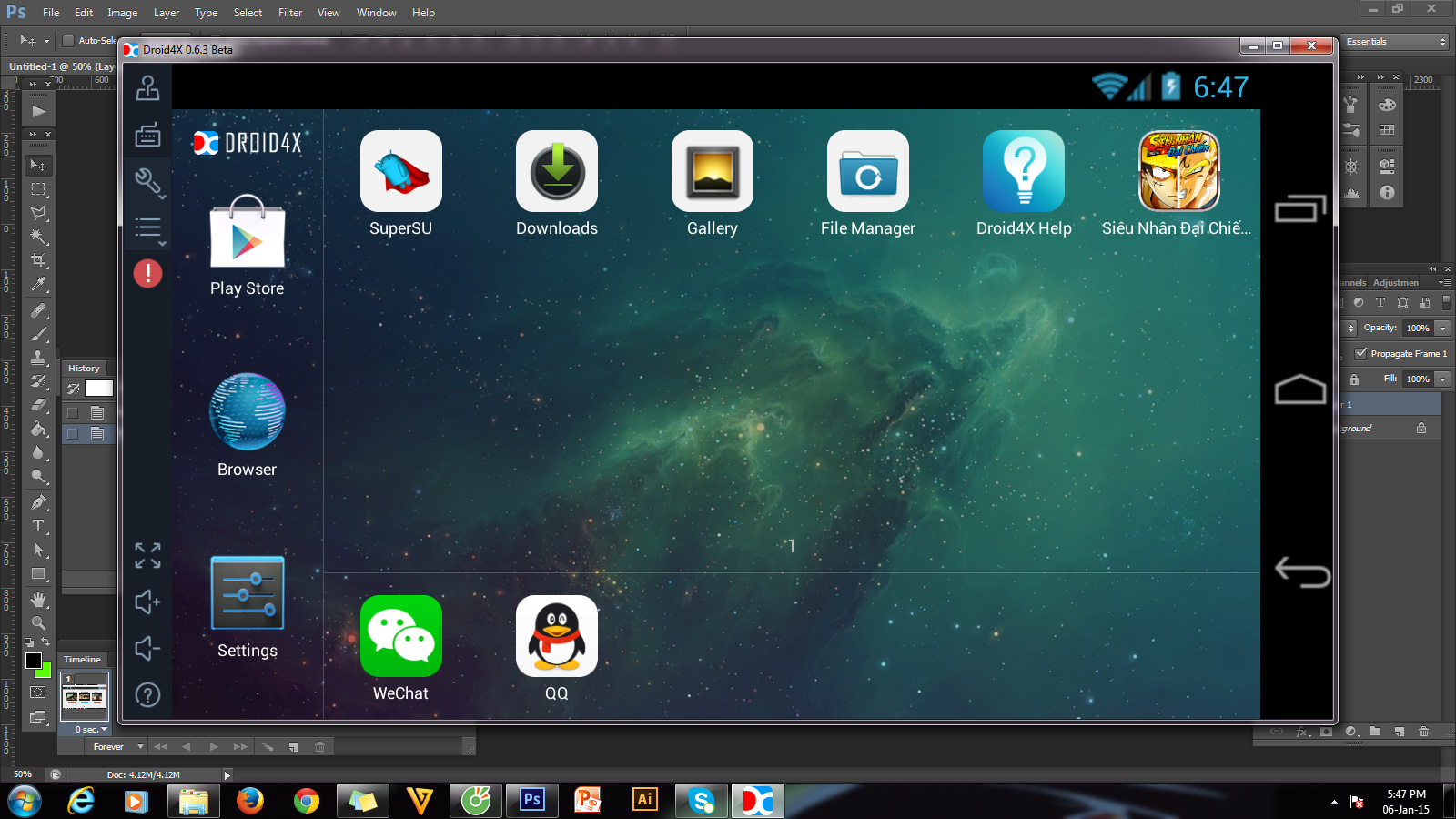
После создания карточки памяти, необходимо сообщить о её существовании эмулятору. Откройте Eclipse, перейдите в ваш проект. В меню Run | Run Configurations выберите пункт Android Configuration в левой части панели, потом перейдите на вкладку Target. Внизу вы увидите строчку Additional Emulator Commandline Options и текстовую строку для ввода параметров. Введите в ней строку:
-sdcard D:\AnroidTutorial\mysdcard.iso
Можно пойти другим путём. Откройте AVD Manager, выберите нужное устройство, которое должно иметь SD-карту, и щелкните на кнопке Edit. В диалоговом окне укажите путь к созданному образу карточки.
Чтобы копировать файлы на эмулированную карточку, можно использовать утилиту ADB с командой push (от слова пушистый кот)
adb push [local_path] [remote_device_path]
Например, вы хотите поместить файл meow.txt в приватную папку вашего приложения /data/data/ru.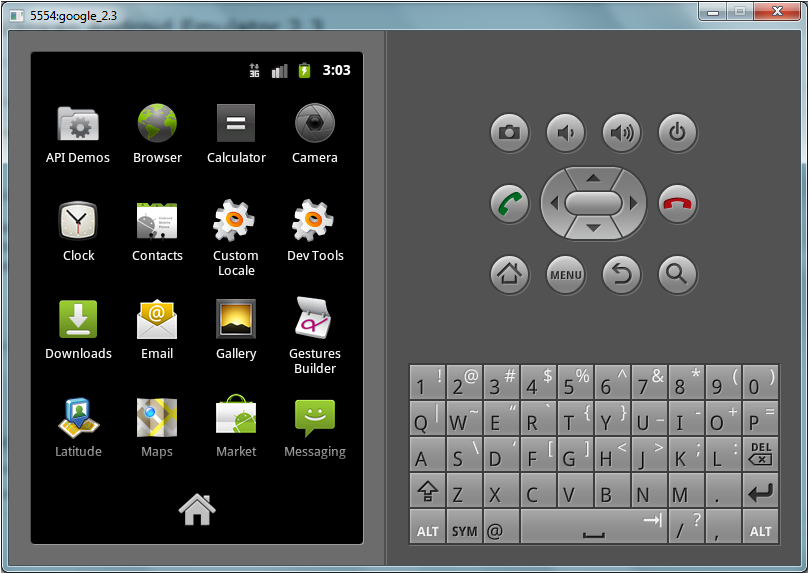 alexanderklimov.filesystemdemo:
alexanderklimov.filesystemdemo:
adb push D:\meow.txt /data/data/ru.alexanderklimov.filesystemdemo
Чтобы убедиться, что файл успешно скопирован, используйте команду:
ls /data/data/ru.alexanderklimov.filesystemdemo
Если в списке файлов увидите нужный вам файл, значит копирование произошло успешно.
Если перед вам стоит обратная задача — извлечь файл из устройства/эмулятора, то используйте команду pull:
adb pull [remote_device_path] [local_path]
С её помощью также можно скопировать файл базы даннных на свой компьютер:
adb pull /data/data/ru.alexanderklimov.filesystemdemo/databases/images.db D:\Downloads\images.db
Эмулятор Android 4.0 с панелью навигации
В Android 4.0 появилась новая навигационная панель. Но она может не отображаться на эмуляторе. В окне настроек эмулятора достаточно поставить флажок у пункта
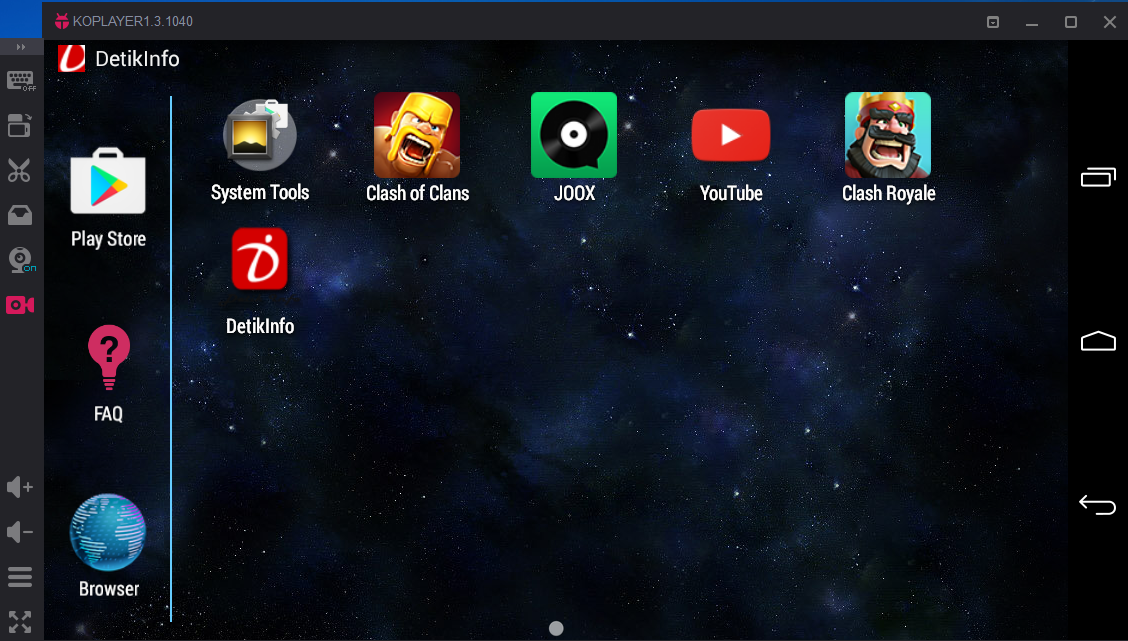
Если вы по-прежнему не видите панель навигации, то выберите устройство с большим разрешением. Я наблюдал такую проблему, когда использовалось разрешение 800 на 480.
Скопировать базу данных на эмулятор
Запустите эмулятор.
Запустите утилиту adb.exe через командную строку.
Запустите оболочку (shell)
C:\Program Files\Android\android-sdk\platform-tools]adb -e shell
Появится приглашение #
Определитесь с местонахождением базы данных. Если пакет имеет имя «ru.alexanderklimov.sample», то путь будет
cd data/data/ru.alexanderklimov.sample/databases
ls
Загружаем базу в эмулятор
user_db
localhost на эмуляторе
Веб-мастера часто тестируют свои сайты на собственном компьютере, устанавливая веб-сервер (Denver, XAMPP и др.). При обращении к странице на локальном сервере используются адреса типа http://localhost или http://127.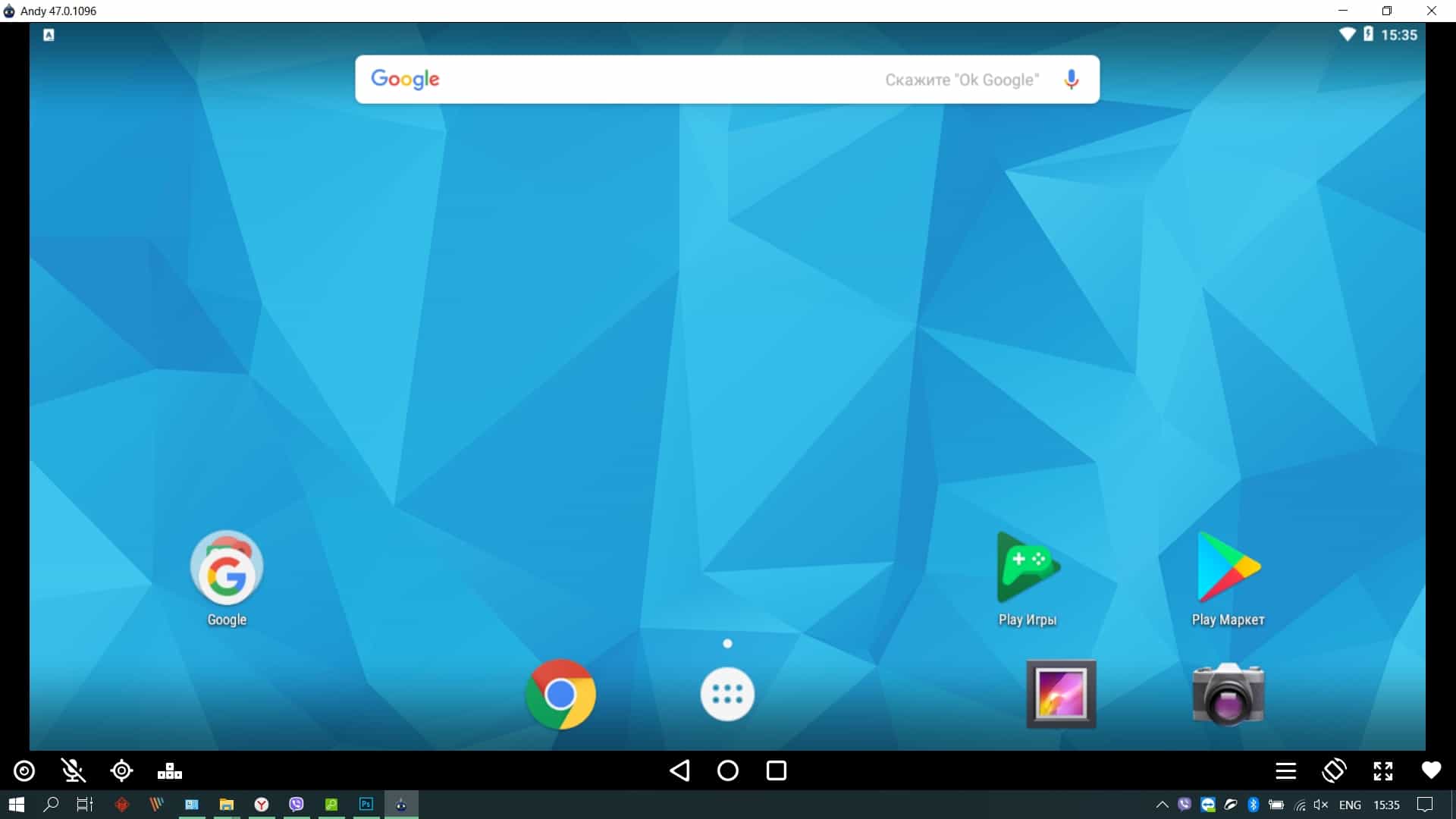 0.0.1. На эмуляторе нужно использовать адрес http://10.0.2.2.
0.0.1. На эмуляторе нужно использовать адрес http://10.0.2.2.
Создадим в корне сервера файл cats.php:
<?php
echo "<h2>Hello Kitty!</h2>";
echo "<h3>Меня видно?</h3>";
?>
Запустим эмулятор. Далее запустим браузер и перейдём по адресу http://10.0.2.2/cats.php
Отлично, всё работает! Это стандартные настройки. На конкретных машинах возможно понадобится дополнительно настраивать прокси, файерволы и прочее. У меня были проблемы, когда установил OpenServer.
Также можно указать dns-сервер через командную строку. Может пригодиться, если вдруг эмулятор перестал видеть интернет.
$ANDROID_SDK/emulator/emulator -avd ... -dns-server 8.8.8.8
Тайм-аут при загрузке приложения
Иногда, при попытке загрузить приложение в эмулятор после редактирования кода, может вылезти сообщение:
Failed to install *.apk on device *: timeout Launch canceled!
Попробуйте увеличить стандартное значение, которое равно 5000, на большее число. Зайдите в меню Window | Preferences. Выберите слева Android | DDMS и в поле ADB connection time out (ms): введите нужное значение.
Зайдите в меню Window | Preferences. Выберите слева Android | DDMS и в поле ADB connection time out (ms): введите нужное значение.
По собственному наблюдению могу сказать, что данный приём не всегда помогает. Если раньше такой проблемы не было, то попробуйте просто перезагрузить Eclipse и запустить эмулятор снова.
Перезагрузить эмулятор
Кстати, о перезагрузке. Можно перезагрузить сам эмулятор, если возникают с ним какие-то проблемы. Это можно сделать через вкладку Devices, если выбрать команду Reset adb.
Failed to allocate memory: 8
Неожиданно столкнулся с проблемой создания нового эмулятора под Nexus 7 (Android SDK Manager version 21). Эмулятор отказывался запускаться, выводя сообщение:
Failed to allocate memory: 8
This application has requested the Runtime to terminate it in an unusual way.
Please contact the application's support team for more information.
Ответ нашёлся на Stackoverflow. Нужно открыть файл C:\Users\<user>\.android\avd\<avd-profile-name>.avd\config.ini и изменить строчку
hw.ramSize=1024 на hw.ramSize=1024MB.
Нужно открыть файл C:\Users\<user>\.android\avd\<avd-profile-name>.avd\config.ini и изменить строчку
hw.ramSize=1024 на hw.ramSize=1024MB.
Поддержка многопользовательского режима в Android 4.2
В Android 4.2 появилась поддержка многопользовательского режима, который можно видеть, например, на планшетах Nexus 7. Но на эмуляторе такая возможность по умолчанию отключена. Если вы хотите выделить отдельное пространство своему коту, чтобы он играл на эмуляторе в свои любимые игры и не сбивал ваши настройки, то заведите нового пользователя следующим образом.
Запустите новый эмулятор с версией Android 4.2 (можно выбрать из списка готовых устройств в AVD планшет Nexus 7). Далее запустите командную строку и выполните в ней последовательно команды:
adb shell setprop fw.max_users 4
adb shell stop
adb shell start
После этих действий эмулятор перезагрузится и в настройках появится новый пункт Пользователи, через который можно добавить новых пользователей.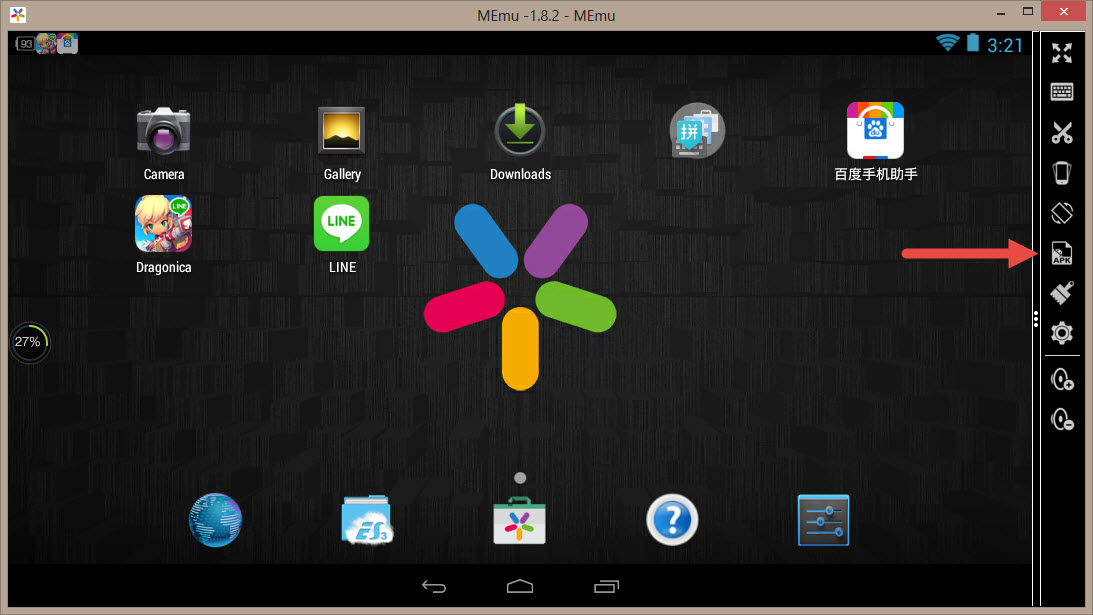 Теперь, если устройство выключить/включить через кнопку питания в левой части эмулятора, то на экране блокировки увидите два значка — владельца (т.е. вас) и нового пользователя Мурзика (у вас будет имя вашего кота).
Теперь, если устройство выключить/включить через кнопку питания в левой части эмулятора, то на экране блокировки увидите два значка — владельца (т.е. вас) и нового пользователя Мурзика (у вас будет имя вашего кота).
Google TV Emulation
Существует ещё эмуляция Google TV. Для России это пока не актуально. Просто оставлю ссылку Google TV Emulation — Google TV — Google Developers
Genymotion и другие эмуляторы
Стандартные эмуляторы, которые входят в состав SDK, вызывают много нареканий среди разработчиков. Особенно недовольны те, кто работает на не слишком мощной машине. Эмуляторы долго загружаются, медленно работают. А у некоторые эмуляторы просто не запускаются из-за проблем с драйверами.
Существует альтернатива — эмулятор Genymotion. На домашней странице можете почитать информацию об эмуляторе. Эмулятор предназначен для личного пользования, в этом случае он бесплатен. Если вы используете его для рабочих проектов, то следует купить лицензию. Бесплатной версии хватает для обычных программ при обучении. Можете смело им пользоваться.
Бесплатной версии хватает для обычных программ при обучении. Можете смело им пользоваться.
Одно время эмулятор был очень популярен, но однажды Гугл серьёзно взялся за свой эмулятор и сильно переработал его. Поэтому на данный момент пик славы Genymotion миновал.
Дополнительное чтение
Emulator Control: Голосовые вызовы, отправка и приём SMS, геолокационные данные на эмуляторе
Клавиши для работы с эмулятором
Дополненная реальность в эмуляторе
13 популярных эмуляторов Android и iOS для Windows, MAC и Online
Будь то LG, Samsung или Huawei, 90% мобильных телефонов работают на Android. Учитывая такой огромный рост на рынке разработки мобильных приложений, в широком масштабе проводится множество тестов на совместимость, но разработчики из-за растущей рабочей нагрузки не имеют времени для тестирования проблем совместимости функций мобильных приложений.
Помимо временных ограничений, существуют проблемы с наличием достаточных ресурсов для выполнения тестов для каждой функции разнообразных приложений. В результате использование эмуляторов приобрело популярность, позволяя оптимизировать и упростить процесс тестирования, чтобы сделать его более легким и менее утомительным.
Прежде чем двигаться дальше, давайте сначала прочно освоим термин «эмулятор». Так что же это?
Ну, для начала, эмулятор, по определению, является инструментом, имитирующим операционную систему Android на настольном компьютере.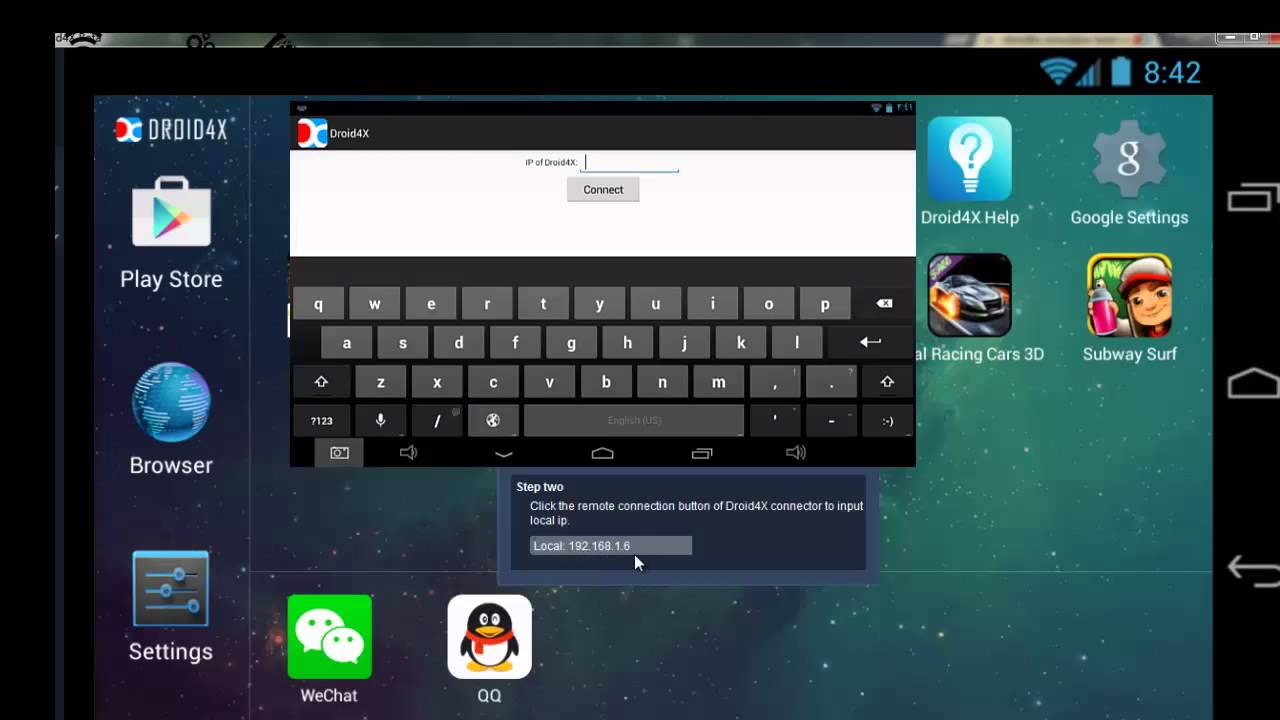 Разработчики создают эмулятор, чтобы помочь пользователям или программистам, которые хотят использовать Android, не проходя через хлопоты установки.
Разработчики создают эмулятор, чтобы помочь пользователям или программистам, которые хотят использовать Android, не проходя через хлопоты установки.
Это программа, которая работает в компьютерной системе, эмулируя архитектуру устройства гостя. Например, вы можете легко использовать большинство игр, таких как PUBG или Pokemon Go, на вашем компьютере, не устанавливая их. Круто, не правда ли?
Теперь, когда мы знаем, для чего предназначен этот инструмент, давайте посмотрим, как он помогает в тестировании приложений.
Мы стали свидетелями значительного всплеска в разработке мобильных приложений.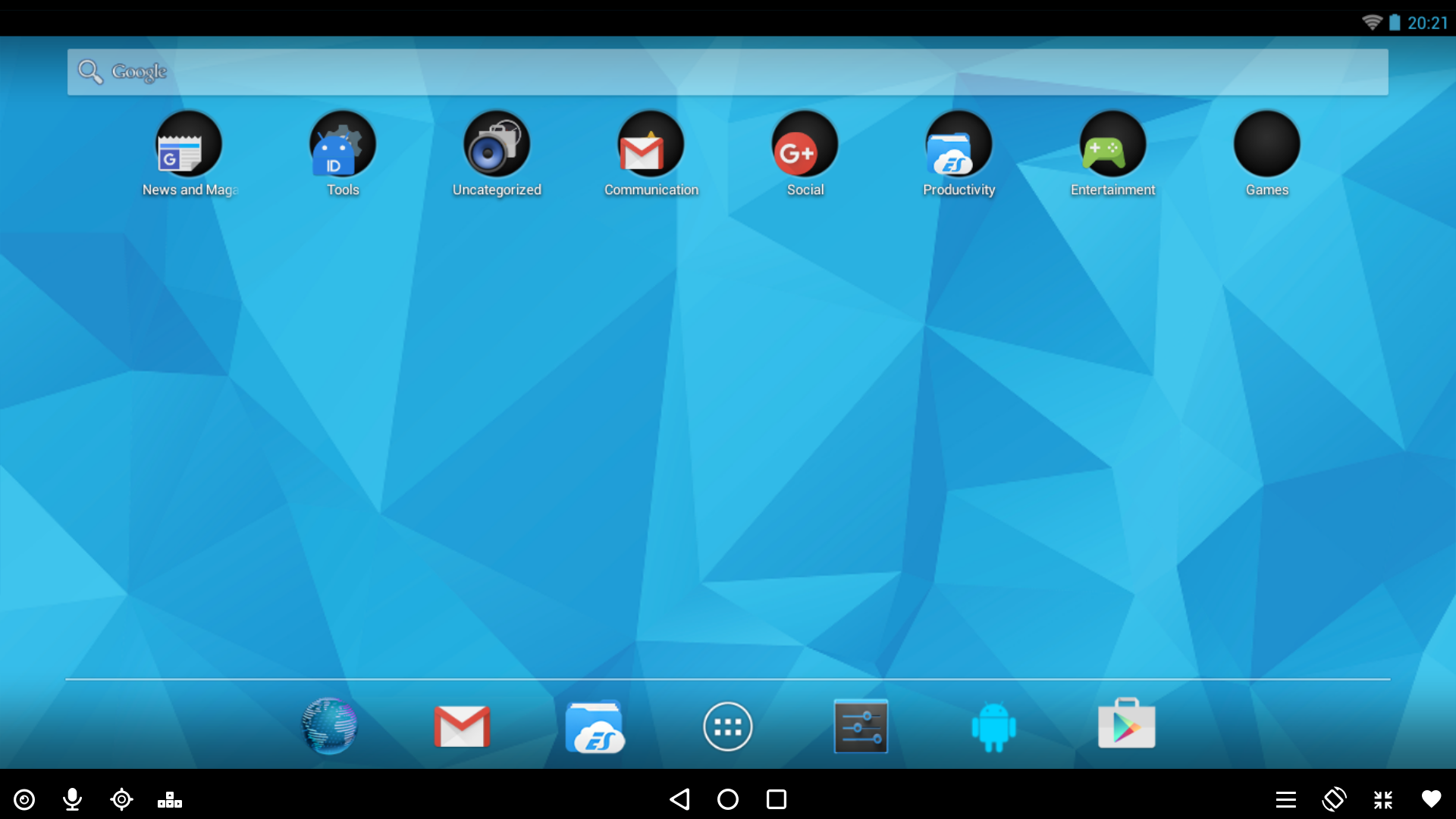 Постепенно эти мобильные приложения, возможно, стали точкой опоры нашего существования и будут продолжать расти, поскольку использование мобильных телефонов становится еще более распространенным. Будь то домашнее хозяйство, покупка продуктов или развлекательные мероприятия, такие как игры, — теперь все просто за один клик.
Постепенно эти мобильные приложения, возможно, стали точкой опоры нашего существования и будут продолжать расти, поскольку использование мобильных телефонов становится еще более распространенным. Будь то домашнее хозяйство, покупка продуктов или развлекательные мероприятия, такие как игры, — теперь все просто за один клик.
Говоря об этом, чтобы что-то работало без проблем, это должно быть на должном уровне.
Поэтому каждое приложение должно пройти строгую фазу тестирования, чтобы отследить любые отклонения, прежде чем оно будет отправлено пользователям. Следовательно, для всех разработчиков это действительно находка, учитывая то, как она определяет неожиданные или необычные поведенческие паттерны на этапе тестирования мобильного приложения.
Прежде чем приступить к обсуждению различных эмуляторов, давайте немного рассмотрим, как он работает и что заставляет пользователей выбирать такой инструмент.
Приложение Android или iOS или браузер эмулируется в операционной системе, которая считается определенной, такой как Mac и Windows. Он устанавливает виртуальные аппаратные условия устройства Android или iOS. После этого мы используем его для тестирования помимо отладки. Как и все в этом мире, эмулятор также имеет свои ограничения.
Мы не можем отрицать, насколько дорого устанавливать и поддерживать настоящую лабораторию для Android-устройств, потому что не приходится тратить время на регулярное обслуживание, кроме частых обновлений устройств.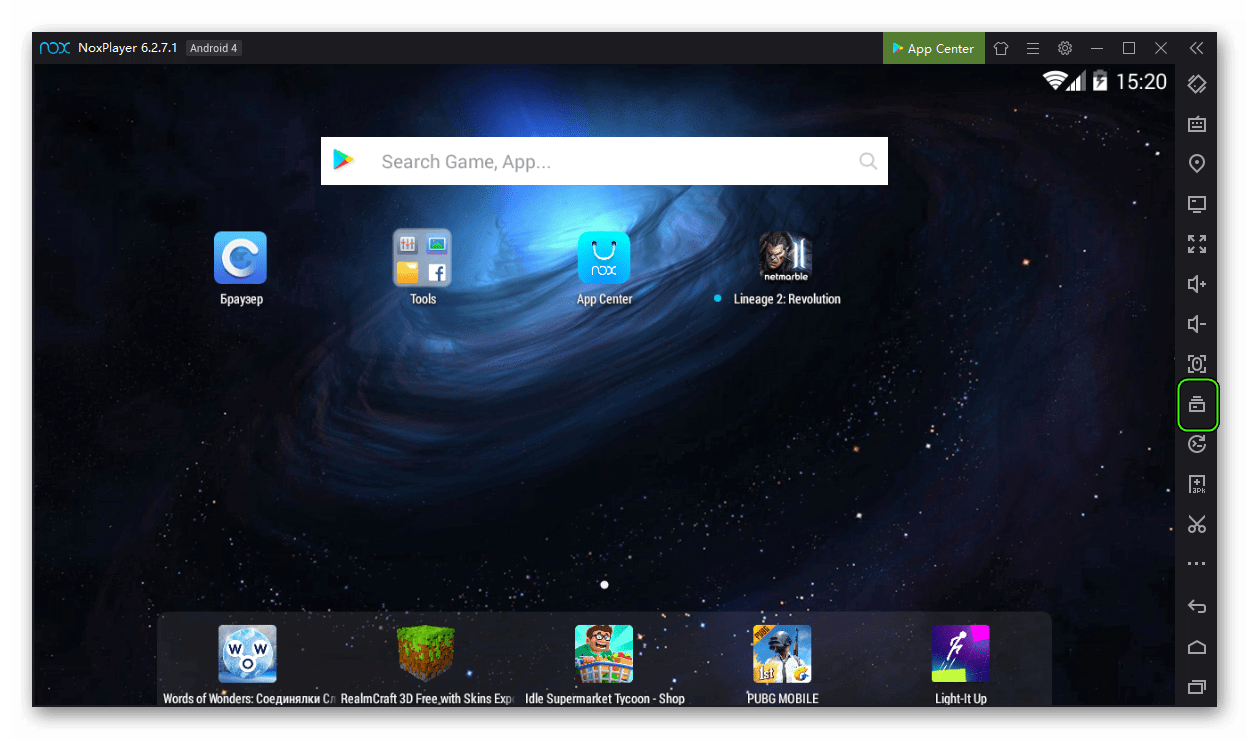 Поэтому онлайн-эмуляторы Android и iOS являются популярным выбором среди пользователей, и это справедливо!
Поэтому онлайн-эмуляторы Android и iOS являются популярным выбором среди пользователей, и это справедливо!
Давайте начнем, ребята!
Appetize
Appetize — это браузерный эмулятор, который хорошо сочетается с HTML5 и JavaScript.
Учитывая, что для эмуляторов iOS для ПК и Mac нет или ограничены возможности, Appetize служит лучшим решением, поскольку самое большее, что он просит вас, — это загрузить приложение на веб-сайт, и с этого момента вы готовы к работе. Он эффективно обслуживает как Android, так и iOS.
Он эффективно обслуживает как Android, так и iOS.
LambdaTest
С выбором из более чем 2000 различных комбинаций браузера и среды ОС LambdaTest гарантирует, что веб-сайты и все приложения избавятся от каждой ошибки и будут работать без сбоев. Встроенные инструменты разработчика являются шлюзом для отладки, что тоже в режиме реального времени.
Это облегчает кросс-браузерное тестирование в нескольких мобильных браузерах, таких как Safari, Mozilla и Google Chrome. Функция Lambda tunnel предоставляет дополнительное преимущество тестирования как локальных, так и частных страниц.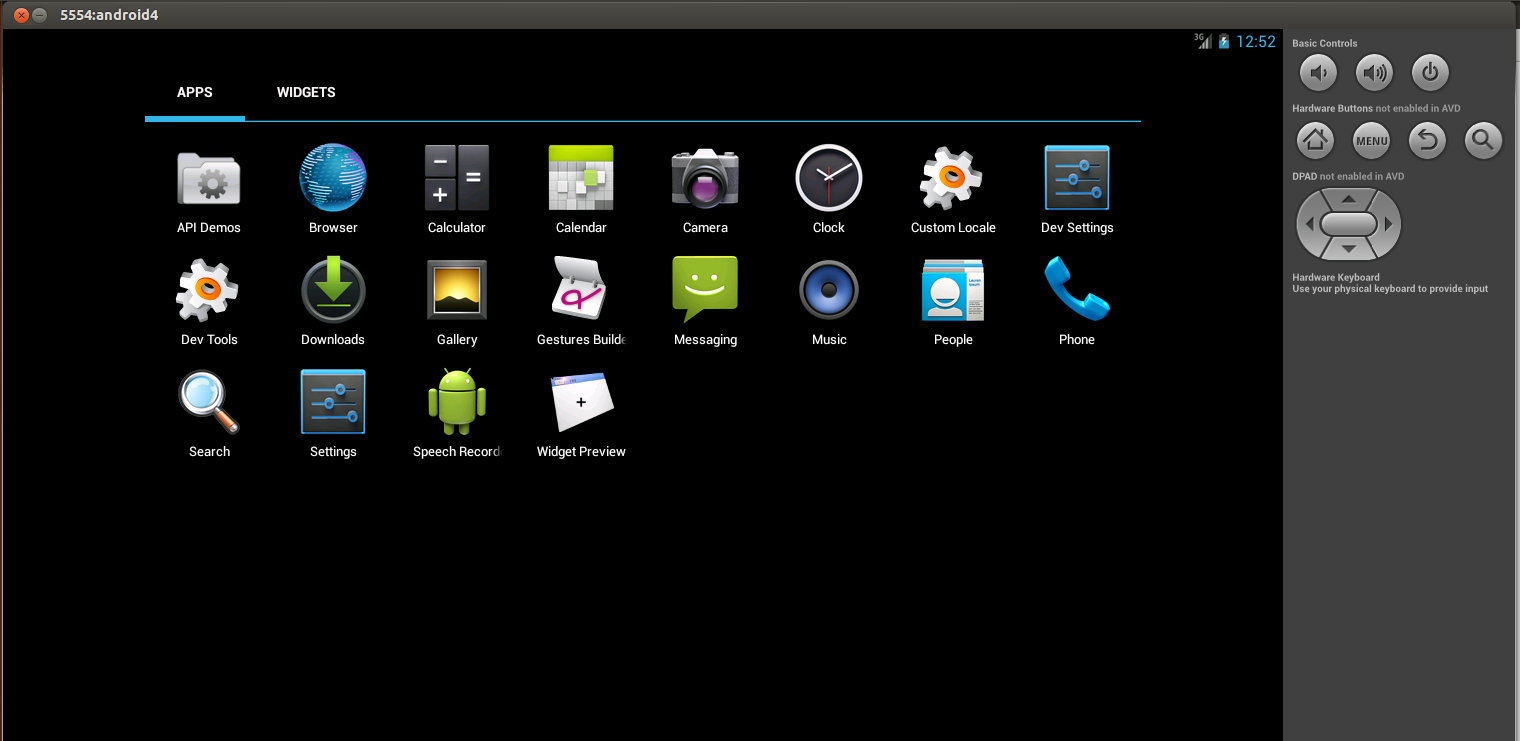
Genymotion
Этот простой в использовании и настройке многофункциональный эмулятор. Он поставляется в бесплатной и платной версии.
Genymotion выделяется из-за его способных графических карт OpenGL. Это делает его одним из лучших и быстрых эмуляторов Android. Он поставляется с плагинами для Eclipse и Android Studio.
Помимо этого, он доступен в нескольких операционных системах Windows, Linux и OS X. Он также позволяет использовать веб-камеру для эмулируемого устройства в качестве камеры. Команды ADB также могут выполняться с использованием туннеля ADB.
Он также позволяет использовать веб-камеру для эмулируемого устройства в качестве камеры. Команды ADB также могут выполняться с использованием туннеля ADB.
Sauce Labs
Симуляторы Saucelab’s для Android и iOS — это экономичный подход к проведению тестов на мобильных приложениях. Их эмуляторы позволяют проводить кросс-браузерное тестирование с привлекательной скоростью при меньшей стоимости реальных устройств.
Подводя итог, можно сказать, что они, вероятно, являются лучшими в том чтобы обеспечить хорошее сочетание эмуляторов, симуляторов в сочетании с реальными устройствами для достижения наилучшего результата, когда речь идет о мобильной автоматизации тестирования.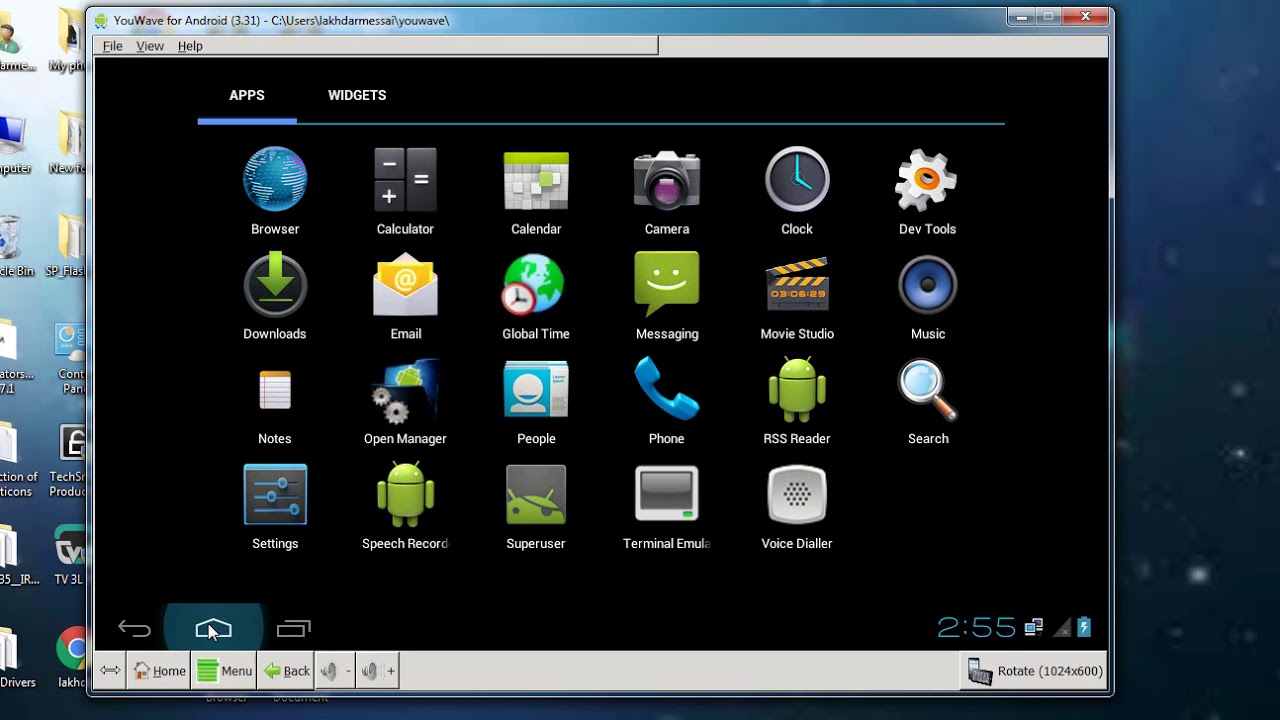
AWS Device Farm
AWS Device Farm помогает запускать веб-приложения и мобильные приложения с помощью тестов, распространяемых на широкий спектр браузеров для настольных компьютеров, таких как Chrome, Internet Explorer, Firefox и реальные мобильные устройства. Это сделано для того, чтобы приложение функционировало одинаково независимо от среды его браузера.
При автоматическом тестировании проблемы выявляются и группируются, чтобы можно было сначала сосредоточиться на самом важном. Они анализируются и фиксируются с помощью интенсивного использования видео, журналов действий и консолей, а также журналов webdriver.
Bluestacks
Bluestacks, уместно упомянуть о том, насколько он популярен в выборе именно для Android-эмуляторов. Почему это так?
Ну, для начала, Bluestacks — это один эмулятор рабочего стола, который хорошо сочетается как с Windows, так и с Mac. Хотя он спроектирован так, что может запускать любое приложение для Android, его функции лучше всего работают для улучшения игровых возможностей Android-видеоигр на Windows.
Так что, если вы любите игры с высокой графикой, то это для вас! Самое существенное преимущество, которое он имеет, заключается в том, что здесь абсолютно нет потери графического качества и не стоит забывать о его замечательной совместимости с большинством игр на Android.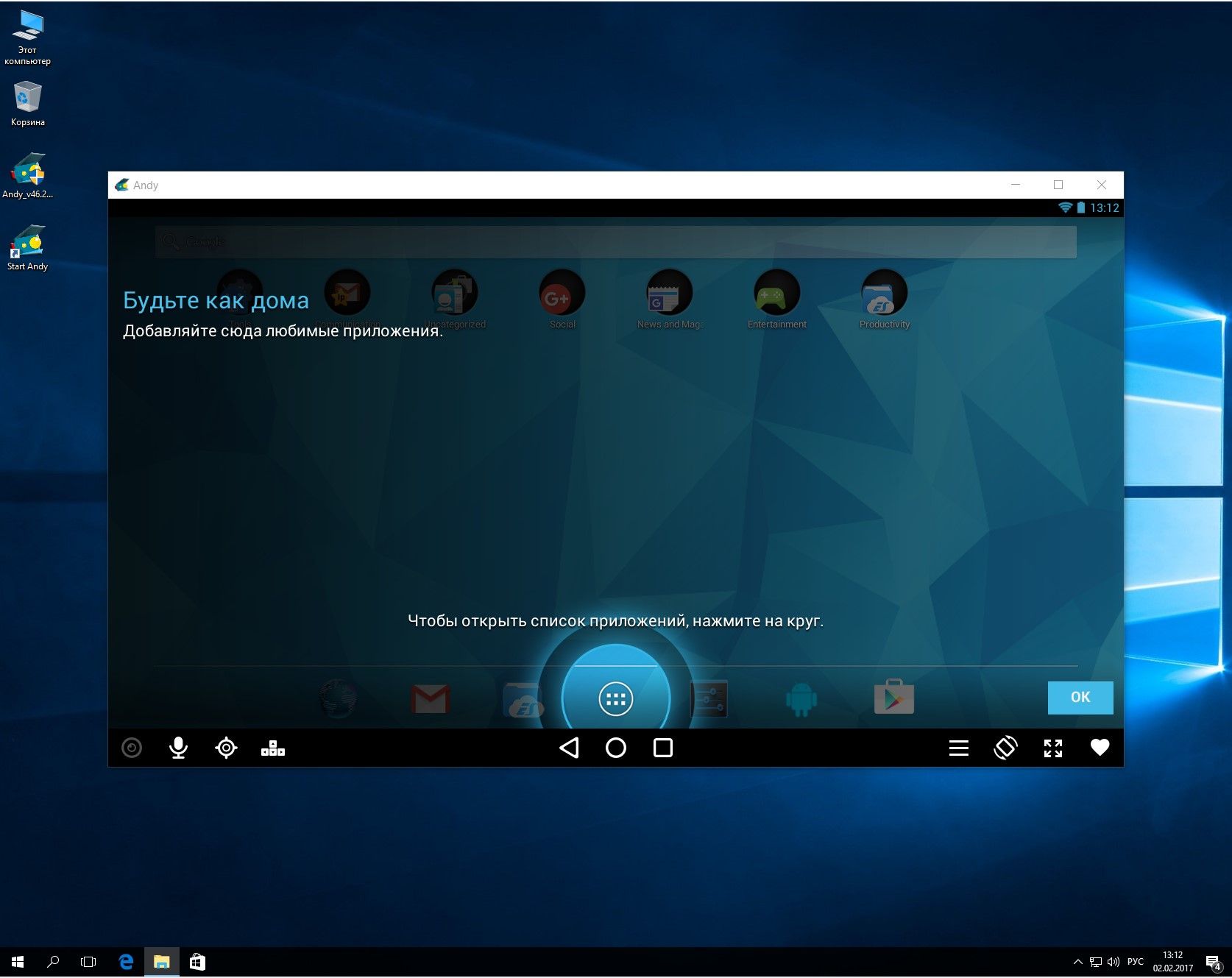
MEMU
Это эмулятор Android, предназначенный для улучшения вашего опыта видеоигр. Он прост в использовании, поскольку не требует изменения или корректировки каких-либо сложных настроек. Все, что требуется, это установка. Subway Surfers, Geometry Dash и Minion Rash — это некоторые игры, которыми вы можете наслаждаться от всего сердца, используя этот эмулятор.
Помимо этого, MEmu стало исключением, поскольку оно поддерживает Lollipop, Android Jelly-bean, а также Kitkat. MEmu рекомендуется из-за его выдающейся производительности, а также бесплатного использования.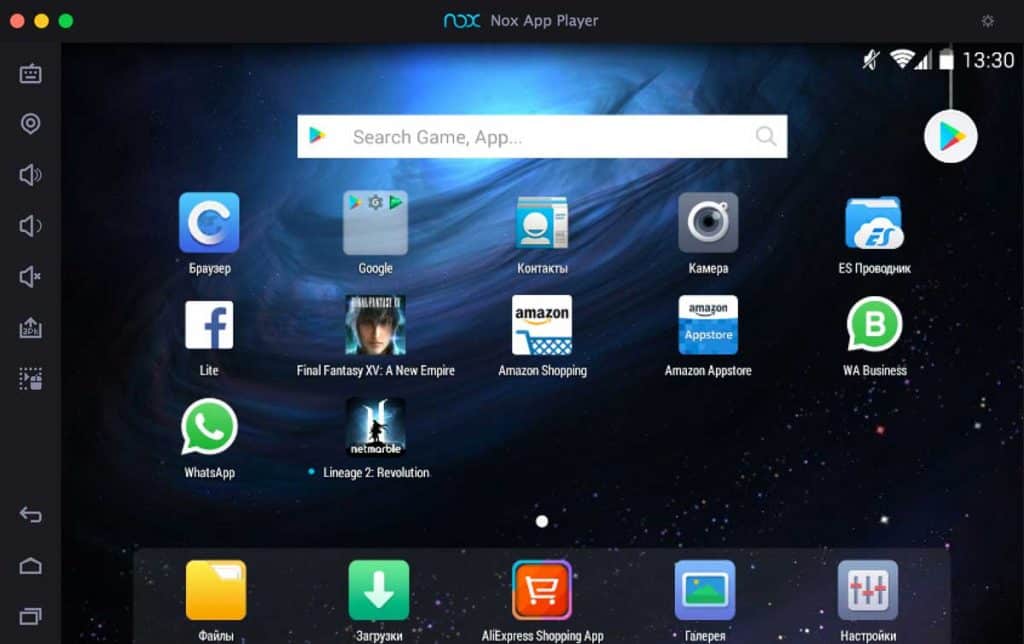
Nox
Это еще один эмулятор Android, специализирующийся на видеоиграх и поддерживающий несколько версий Android. Он разработан и создан BigNox и обслуживает такие игры, как PUBG и Clash of Clans. Он поставляется с расширенными функциями, такими как раскладка клавиатуры. Эта функция дает вам преимущество по сравнению с другими игроками, поскольку отклик клавиатуры быстрее.
Многопользовательский режим позволяет одновременно запускать одну игру в разных окнах, что позволяет переключаться между несколькими играми одновременно.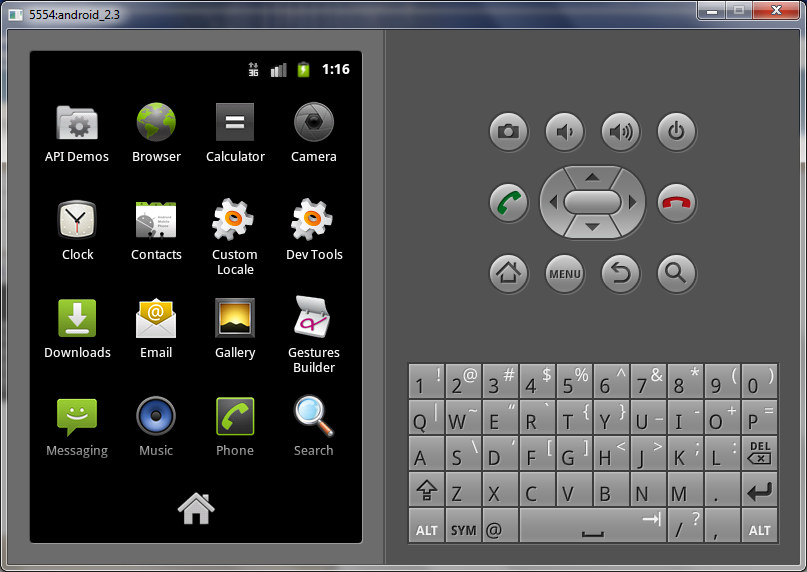 Он является бесплатным для загрузки и используется на Windows 10 и Mac. Кстати говоря, его легко скачать и установить, как и любое другое программное обеспечение.
Он является бесплатным для загрузки и используется на Windows 10 и Mac. Кстати говоря, его легко скачать и установить, как и любое другое программное обеспечение.
Android Studio
Android studio поставляется с различными инструментами, которые помогают разработчикам разрабатывать и создавать игровые приложения и игры, исключительно для Android. Точно так же, он поставляется со встроенным эмулятором, который помогает тестировать вашу игру или приложение.
Однако настройка довольно сложна и может занимать много времени.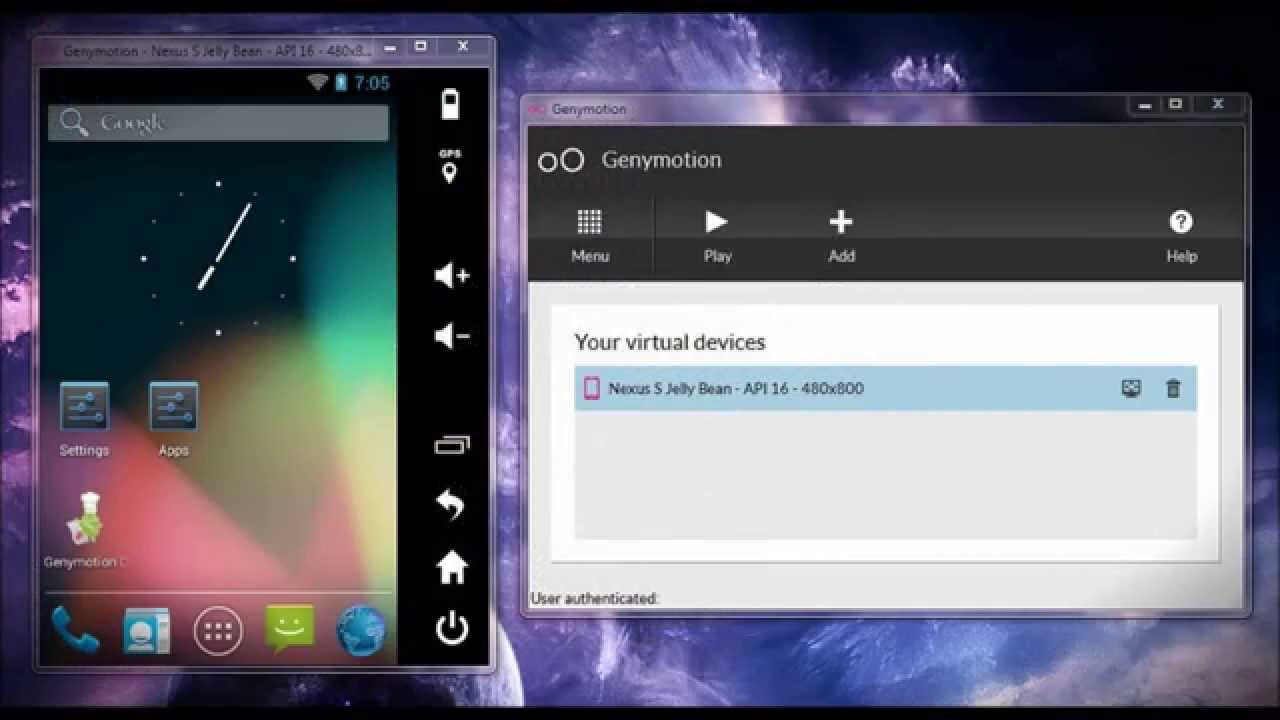 Это может создать большие трудности для начинающих, в то же время он может быть идеальным выбором для разработчиков. Это интеллектуальное программное обеспечение и поддерживает Kotlin, Java, кроме языков C / C ++.
Это может создать большие трудности для начинающих, в то же время он может быть идеальным выбором для разработчиков. Это интеллектуальное программное обеспечение и поддерживает Kotlin, Java, кроме языков C / C ++.
Redfinger
Redfinger — один из самых удобных и легких эмуляторов. У него нет требований к оборудованию, а потребление памяти является минимальным, поэтому оно идеально подходит для начинающих и пользователей, которые хотят не беспокоиться о ресурсах компьютера.
Это обеспечивает интерфейс Android, который на 100% нативный.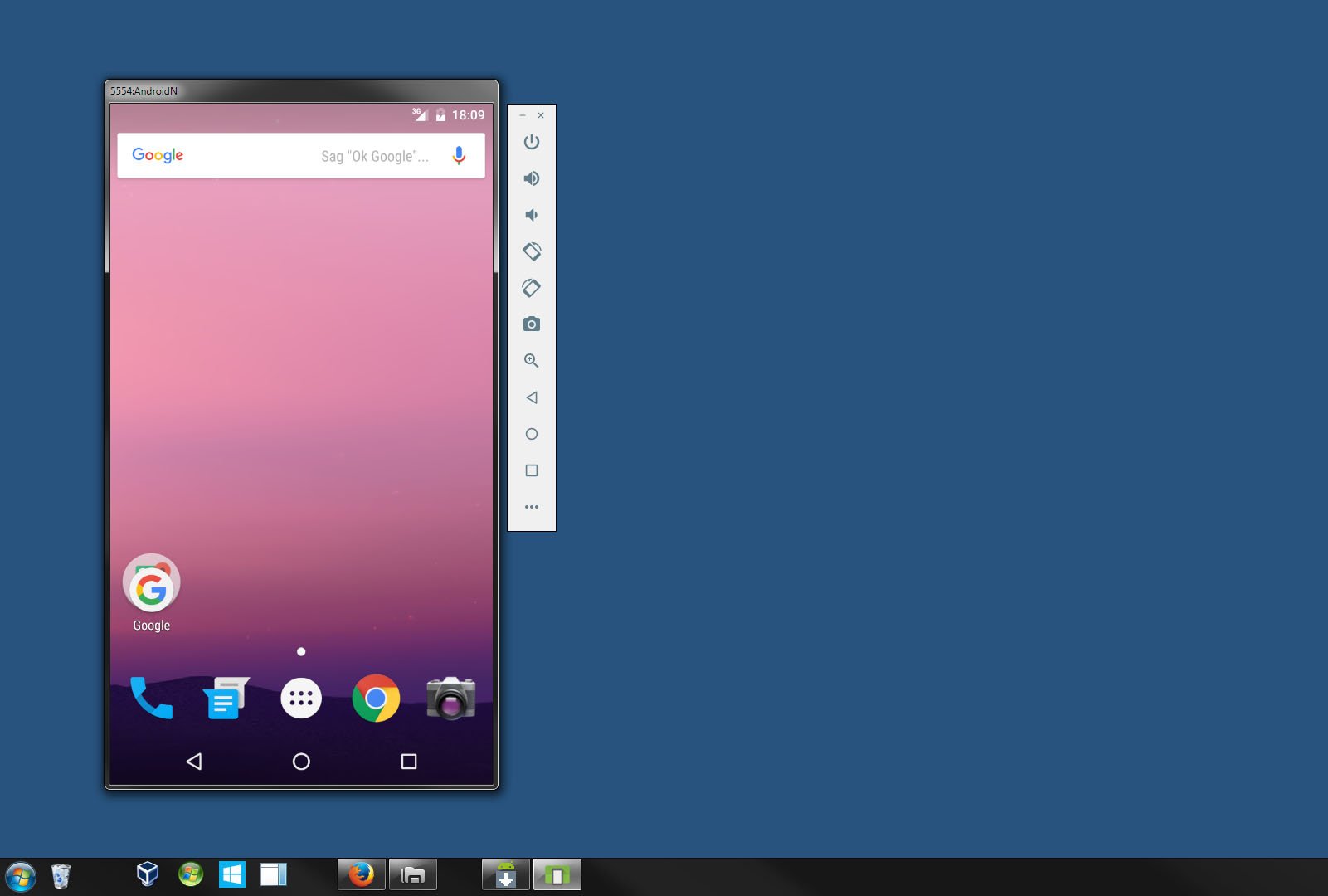 Имеет кроссплатформенный эмулятор, позволяющий запускать все приложения Android из Windows или macOS.
Имеет кроссплатформенный эмулятор, позволяющий запускать все приложения Android из Windows или macOS.
BrowserStack
BrowserStack — это уникальное и инновационное убежище для мобильных эмуляторов Apple iOS и Google Android, которые на 99% похожи на реальные устройства.
BrowserStack является самой надежной платформой для веб и мобильного тестирования. Он позволяет запускать тесты на нескольких устройствах и в браузерах настольных компьютеров, чтобы гарантировать, что программное обеспечение выйдет далеко за рамки организационных и потребительских ожиданий. Оснащенный гибким, удобным и универсальным интерфейсом в сочетании с потрясающим API, он значительно облегчает работу.
Вы можете легко переключаться между мобильным, ПК или MAC.
iPadian
Существует довольно много инструментов, похожих на iPadian, которые обеспечивают работу iPad или iPhone как на Mac, так и на ПК, но они не позволят вам загружать приложение или код для запуска тестов. Поэтому, если вы хотите использовать эмулятор iOS, имитирующий аппаратное обеспечение оборудования iOS, на рабочем столе Windows, то iPadian — то, что вам нужно.
Уместно упомянуть, что на самом деле это не полностью эмулятор, скорее, он имитирует пользовательский интерфейс iOS с операционной системой Windows 7 или выше, открывая новое окно и используя приложения и аппаратные средства Windows. Он поставляется с настраиваемым интерфейсом в сочетании со многими интересными приложениями.
RunThatApp
RunThatApp позволяет беспрепятственно запускать мобильные приложения в браузерах, позволяя пользователям тестировать и продвигать приложения. Это снижает стоимость на большую скорость, учитывая, что он использует эмуляцию устройств. Используемая платформа настолько уникальна, что поддерживает практически все устройства и браузеры.
Последнее слово…
Мы надеемся, что списки, которые мы курировали, окажутся полезными для вас, когда вы решите выбрать эмулятор для себя.
Не удается запустить Android emulator после установки Windows 10 Anniversary update
Я только что установил обновление Windows 10 anniversary и теперь не могу запустить свои эмуляторы Android.
Android Studio показывает следующее сообщение.
Android Emulator is incompatible with Hyper-V
Но, как вы можете видеть на следующем рисунке, Hyper-V отключен.
Я уже перезагрузил машину. Я также попытался запустить следующую команду из командной строки с повышенными привилегиями:
bcdedit /set hypervisorlaunchtype off
Не повезло.
Попытка запуска эмулятора из командной строки завершается неудачей со следующим сообщением:
emulator -avd Nexus_5_API_23
emulator: ERROR: x86 emulation currently requires hardware acceleration!
Please ensure Intel HAXM is properly installed and usable.
CPU acceleration status: Please disable Hyper-V before using the Android Emulator. Start a command prompt as Administrator, run 'bcdedit /set hypervisorlaunchtype off', reboot.
Кто-нибудь сталкивался с этой проблемой?
android android-emulator windows-10 hyper-vПоделиться Источник ricalo 16 августа 2016 в 19:38
2 ответа
- Ошибка Vagrant up после обновления Windows 10 Anniversary
Я пытаюсь vagrant up после windows 10 anniversary update, и я получаю ошибку: $ vagrant up Bringing machine ‘default’ up with ‘virtualbox’ provider… ==> default: Checking if box ‘scotch/box’ is up to date… ==> default: Resuming suspended VM… ==> default: Booting VM… There was an…
- Как обнаружить обновление Windows 10 Anniversary?
У меня есть приложение VB.NET, которое использует липкие заметки, которые изменились в Windows 10 Anniversary Update. Как я могу обнаружить Windows 10 Anniversary Update против Windows 10 против более старых версий Windows? (Мне это нужно, чтобы начать липкие заметки предыдущим способом или…
3
Проблема в моем случае заключается в том, что у меня была защита учетных данных и безопасность на основе виртуализации.
Я отключил упомянутые функции Windows 10 с помощью инструмента аппаратной готовности Device Guard и Credential Guard .
Распакуйте инструмент, в команде Powershell перейдите в папку, в которой вы распаковали инструмент, и введите:
DG_Readiness_Tool_v2.0.ps1 -Disable
После перезагрузки я смог переустановить HAXM и запустить свои эмуляторы.
Поделиться ricalo 10 октября 2016 в 21:12
1
Вы можете отключить Hyper-V в меню служб (введите «Services» в строке поиска), а также использовать меню Служб, чтобы снова включить его. Даже если в этом нет необходимости, я все равно перезагружаюсь после того, как сделаю это таким образом.
EDIT: А также вы запускали командную строку от имени администратора?
EDIT2: Переустановите Intel HAXM, как сказано в @Morrison_Chang
Поделиться LychmanIT 16 августа 2016 в 19:47
Похожие вопросы:
Android Emulator не будет начинаться с Android Studio по Windows 10
Недавно (после установки Android Studio 2.3.x, теперь я нахожусь в 2.3.1) эмулятор не запустится в Android Studio. Я могу запустить эмулятор из командной строки, если он находится в каталоге…
Не удается запустить android emulator из командной строки
Windows 7, Android Studio 2.3 У меня есть 3 эмулятора. И все успехи начинаются с Android Studio. Но я хочу запустить их из командной строки. Итак, мои шаги (из командной строки): эмулятор -список…
Windows Anniversary Update (1607) & ComException
У меня есть приложение (C#), которое использует ComInterop для манипулирования и печати документов из стороннего приложения (Corel Draw x8). После обновления до Windows 1607 (Anniversary Update)…
Ошибка Vagrant up после обновления Windows 10 Anniversary
Я пытаюсь vagrant up после windows 10 anniversary update, и я получаю ошибку: $ vagrant up Bringing machine ‘default’ up with ‘virtualbox’ provider… ==> default: Checking if box ‘scotch/box’ is…
Как обнаружить обновление Windows 10 Anniversary?
У меня есть приложение VB.NET, которое использует липкие заметки, которые изменились в Windows 10 Anniversary Update. Как я могу обнаружить Windows 10 Anniversary Update против Windows 10 против…
Не удается запустить ни одно приложение ASP.net MVC после установки Windows 10 Fall Creators Update
После установки Windows 10 Fall Creators Update я не могу запустить ни одно веб-приложение, используя Visual Studio 15.4.0 с IISExpress. Даже создание нового проекта не выполняется. Ошибка…
функциональность пользователей active directory исчезла после обновления windows 10 anniversary
После обновления windows 10 anniversary update и windows 10 creators update функциональность пользователей и компьютеров active directory исчезла , и не было никакой возможности повторно…
Не удается запустить эмулятор Android на Android Studio версии 2.3.3 после установки Android Oreo
Я не могу запустить android emulator на android version 2.3.3 после установки android Oreo . Сначала это работало, но теперь, после выходных, когда я запустил проект, emulator не появляется. AVD…
не удается запустить android emulator на AWS linux
Не удается запустить android emulator на AWS linux .. Получение этого исключения : android-sdk/emulator/qemu/linux-x86_64/qemu-system-x86_64: ошибка при загрузке общих библиотек: libpulse.so.0: не…
Запуск android emulator с использованием «драйвера гипервизора Android Emulator для процессоров AMD»
EDIT : этот вопрос был решен, пожалуйста, смотрите https://stackoverflow.com/a/61048046/5522344 . Для этого нужно Windows 10 1903 или выше. Я пытаюсь запустить Android Emulator на Windows 10 1803,…
ТОП-5 эмуляторов Андроид на ПК + 2 онлайн-сервиса
Запускать на компьютере мобильные приложения, играть на большом экране в «телефонные» игры, управлять персонажем с помощью полноценной клавиатуры и мыши — это реально. Нужна лишь самая малость — среда, которая позволит всё это реализовать, а именно — эмулятор Android для ПК.
Эмулятор Андроид — это приложение, которое имитирует программно-аппаратные функции смартфона или планшета на компьютере. Сегодня таких программ существует более десятка. Они предназначены для разных задач, обладают разным набором возможностей, имеют свои достоинства и недостатки. Представляем вашему вниманию Топ-5 эмуляторов Андроид на ПК, а также 2 бесплатных интернет-сервиса, лучших по мнению пользователей и экспертов.
NoxPlayer
Бесплатный эмулятор Android NoxPlayer (до сентября 2018 года официально назывался Nox App Player) разработан специально для геймеров и «заточен» под различные игровые нужны. Русский язык, очень простой и понятный интерфейс, поддержка джойстиков, геймпадов, горячих клавиш и любых приложений из Google Play, возможность менять свое месторасположение и масса других полезностей вкупе с невысокими системными требованиями почти не оставляют шансов его конкурентам.
Вот неполный список возможностей Нокс:
- Эмуляция Андроид 7.1.2 (поддерживает игры 2017-2018 годов) и более ранних версий.
- Горизонтальная и вертикальная ориентация экрана.
- Оконный и полноэкранный режим.
- Получение прав root без дополнительных средств (установкой галочки в настройках).
- Одновременный запуск нескольких копий плеера на одной машине.
- Копирование файлов и установка приложений путем перетаскивания из папок и с рабочего стола ПК.
- Работа в режимах 2D и 3D.
- Привязка клавиш аппаратной клавиатуры к выбранным точкам экрана.
- Скриншоты.
- Синхронизация приложений с аккаунтом Google на мобильном устройстве.
- Встроенные магазины приложений и игр.
- Эмуляция встряхивания телефона и управления с помощью двух пальцев.
- Поддержка DirectX и OpenGL.
- Несколько вариантов оформления рабочей среды (скины).
- Передача звукового сопровождения игры с поддержкой регуляции громкости.
- Запись скриптов автовоспроизведения (макросов) в играх.
- Запуск игр с высоким fps (до 60).
NoxPlayer выпускается в версиях для Windows и OS X (обе доступны на официальном сайте) и вполне прилично работает даже на старых и слабых компьютерах. Само приложение вместе с наполняющим его контентом готово довольствоваться одним Гб места на жестком диске и 512-ю Мб оперативной памяти.
В комплект поставки эмулятора входит несколько приложений и игр (видимо, спонсорских), в частности, Facebook, Lineage 2 и Pokemon Go.
При возникновении вопросов по использованию NoxPlayer, а также в случае ошибок в его работе, что хоть и редко, но бывает, можете обращаться к разделу FAQ на сайте разработчика. Вся информация в нем на русском языке.
BlueStacks
Блюстакс — пожалуй, главный конкурент Нокса среди геймерских эмуляторов Андроида. Он тоже совместим с абсолютным большинством существующих мобильных игр и приложений, переведен на русский язык, позволяет получить права рут и поддерживает управление с помощью клавиатуры и мыши.
Одна из особенностей эмулятора — игровая валюта BlueStacks Pika Points, которую пользователь получает в награду за установку и запуск новых игр, а также за выполнение некоторых действий по повышению уровня. Накопленную валюту можно обменять на реальные призы, например, футболку «Pro Gamer», игровую мышь, коврик, набор стикеров, подарочные карты и прочее из того, что доступно в магазинах BlueStacks Store и BlueStacks Market.
Другие возможности BlueStacks:
- Быстрая установка.
- Эмуляция Android 7.1.2 (в версии BlueStacks 4) с поддержкой игр 2018 года.
- Управление с помощью геймпада и джойстика. Прямой поддержки некоторых из этих устройств в программе нет, поэтому их подключают через утилиты-эмуляторы мыши и клавиатуры.
- Поддержка DirectX и OpenGL.
- Синхронизация данных в приложениях на разных устройствах (при использовании из одного и того же аккаунта Google).
- Оконный и полноэкранный режим. Запуск нескольких окон одновременно.
- Дополнительные скины и обои (платная функция). Покупка возможна за виртуальную валюту Pika Points.
- Предустановленные приложения (спонсорские, но среди них попадаются интересные игры) и магазины контента.
- Настройка разрешения экрана, регулировка громкости звука.
- Моментальное сокрытие окна BlueStacks нажатием горячих клавиш (будет полезно тем, кто играет на работе или скрывает программу от родителей).
- Резервное копирование (бэкап) состояния системы и восстановление из него.
Эмулятор выпускается в версиях для Windows и OS X. Хоть он и поддерживает операционные системы старых выпусков (в частности, Windows 7 и 8), но требователен к ресурсам компьютера. Так, для быстрой и стабильной работы ему необходимо не менее 2 Гб оперативки и от 512 Гб видеопамяти. Запуск Блюстакс на ПК и ноутбуках со встроенным видео возможен, но комфортно поиграть удастся только на средних и пониженных настойках.
На официальном сайте BlueStacks, как и у NoxPlayer, есть раздел справочной информации на русском языке.
Andy OS
Бесплатный Андроид-эмулятор Andy — один из ветеранов жанра. В отличие от двух первых участников обзора, он больше ориентирован на работу с неигровыми приложениями, хотя и способен воспроизводить многие мобильные игры. Несмотря на отсутствие поддержки русского языка, пользователи выбирают его за стабильность, скорость и расширенный функционал. Да, под «капотом» этой неброской с виду программы скрывается мощь, превосходящая BlueStacks.
Основные возможности Andy OS:
- Эмуляция последних версий Android, регулярный выпуск обновлений.
- Интерфейс, полностью повторяющий оригинальный Андроид.
- Встроенный магазин контента и прочие системные приложения. Отсутствие лишнего.
- Синхронизация данных приложений в эмуляторе и на мобильном устройстве.
- Горизонтальная в вертикальная ориентация экрана.
- Использование телефона как контроллера для управления игрой или приложением, запущенным в Andy.
- Получение прав root.
- Поддержка multi-touch.
- Доступ к веб-камере и микрофону.
- Стриминг (потоковая трансляция игры в эфир).
- Обмен файлами с хостовой системой.
- Поддержка джойстиков игровых приставок Xbox и PS.
- Создание скриншотов и многое другое.
Некоторые функции эмулятора, такие, как получение прав рут, рассчитаны на опытных пользователей, но основная масса его возможностей доступна всем.
Энди выпускается в версиях для Windows и Mac OS X. Стабильно и быстро он работает на машинах с тремя и более гигабайтами ОЗУ и видеокартой с поддержкой OpenGL 2.0.
Справочные материалы по Andy OS доступны только на английском языке.
Memu Play
Memu Play — относительно молодой эмулятор, но уже завоевавший популярность у ценителей мобильного гейминга. Интерфейс этой программы несколько напоминает NoxPlayer, и опытный игрок не затратит на ее освоение больше 5 минут. Однако начинающим пользователям она может показаться сложной из-за неполного и местами неточного перевода на русский язык.
В состав дистрибутива входят стандартные системные приложения, магазины контента, Фейсбук и спонсорский «презент» Casino Delux.
Основные возможности Memu Play:
- Эмуляция Андроид версии 5.1.1 и более ранних.
- Выбор конкретной модели мобильного девайса (из предложенных).
- Поддержка мыши, клавиатуры, геймпадов.
- Оконный и полноэкранный режим.
- Горизонтальная в вертикальная ориентация экрана.
- Эмуляция встряхивания мобильного устройства.
- Запись скриптов автовоспроизведения.
- Поддержка OpenGL и DirectX.
- Настройка разрешения экрана.
- Генерация номера телефона и IMEI (для некоторых приложений и игр).
- Сетевые настройки.
- Управление горячими клавишами.
- Привязка клавиш к выбранным точкам экрана.
- Воспроизведение звука с регулировкой громкости.
- Общие папки с хостовой системой.
Эмулятор Memu Play предназначен только для Windows и не предъявляет особых требований к аппаратным ресурсам ПК. Для его корректного запуска достаточно одного Гб оперативной памяти и видеокарты с поддержкой OpenGL 2.0.
Genymotion
Genymotion — не совсем обычный Андроид-эмулятор. Точнее, не эмулятор вовсе, но без него наш Топ-5 был бы неполным. Он один из немногих способен заменить собой физическое устройство при разработке и тестировании мобильных приложений. Принцип работы Genymotion заключается в виртуализации «живой» системы Android в среде VirtualBox.
Genymotion — единственный платный продукт в сегодняшнем обзоре. Его цена начинается от $136 за годовую лицензию, но, по мнению пользователей — профессиональных разработчиков, он стоит каждого вложенного цента. В комплект поставки программы входит несколько десятков настроенных и готовых к работе образов Андроид (уже в конце 2017 года в Genymotion была реализована поддержка Android 8.0.), среды разработки Eclipse и Android Studio с плагинами, shell. Есть поддержка ADB.
Прочие возможности Genymotion:
- Очень высокая скорость работы.
- Поддержка практически всех версий Андроида.
- Эмуляция датчиков, GPS с возможностью менять координаты, фронтальной и тыловой камер, уровня заряда батареи.
- Эмуляция телефонных звонков, СМС и различных способов подключения к Интернету.
- Поддержка аппаратного ускорения OpenGl.
- Эмуляция сброса телефона на заводские настройки.
- Оконный и полноэкранный режим просмотра.
- Изменение IMEI.
- Изменение объема оперативной памяти, количества процессоров и других аппаратных параметров эмулируемого устройства.
- Режим Pixel Perfect.
- Быстрое переключение между эмулируемыми гаджетами.
- Встроенный сервис Google Apps.
- Общий с хостовой системой буфер обмена.
- Остальные функции, доступные в традиционных эмуляторах: управление с клавиатуры и мыши, multi-touch, скриншоты, макросы, стримы, синхронизация данных приложений с реальным устройством, права root и т. д.
Genymotion выпускается в версиях для Windows, OS X и Linux. Для установки требуется не менее 2 Гб ОЗУ и поддержка OpenGl. Чтобы скачать установщик, необходима регистрация на официальном сайте.
Помимо десктопной версии продукта, существует платный сервис Genymotion Cloud, предназначенный для тестирования разработок на виртуальных машинах в облаке. Доступ к сервису возможен с любого устройства, независимо от его платформы и производительности.
Эмуляторы Андроид онлайн
ApkOnline
Бесплатный онлайн-эмулятор ApkOnline работает прямо в окне браузера. Он предназначен для запуска мобильных приложений в любой операционной системе без установки виртуальной Android-среды на компьютер.
Сервис эмулирует ОС Андроид версии 6.0 и поддерживает следующие функции:
- Звонки и СМС.
- Повороты экрана.
- Выбор месторасположения девайса.
- Датчики.
- Создание скриншотов.
- Управление клавиатурой и мышью.
В виртуальной системе есть несколько предустановленных программ и игр: Whatsapp, Telegram, Facebook, несколько игр (Angry Birds, Zombie Age 2 и т. п.) и приложение для работы с документами.
Тот, кто хочет иметь ApkOnline постоянно под рукой, может установить его как расширение в Google Chrome или Firefox. Вместе с эмулятором инсталлируется менеджер и загрузчик приложений (apk).
DARK Wylder (ARC Welder)
Расширение DARK Wylder (ARC Welder) — еще один онлайн-эмулятор, который работает прямо в окне браузера, на этот раз — в Google Chrome. Его назначение — запуск и тестирование мобильных приложений и игр в формате apk на любых десктопных платформах.
ARC Welder эмулирует систему Android 4.4. Он запускается в виде пустого вертикально ориентированного окошка и не требует каких-либо специальных настроек. Чтобы установить в него приложение, нажмите кнопку «плюс» рядом с надписью «Add your APK». Укажите предварительно сохраненный на компьютере файл Android-программы и подождите, пока он запустится.
Возможности ARC Welder:
- Переключение между вертикальной и горизонтальной ориентацией экрана.
- Оконный и полноэкранный режим.
- Управление с помощью клавиатуры и мыши.
- Общий с хостовой системой буфер обмена (для загрузки в эмулятор apk не предназначен).
Кстати, в ARC Welder отсутствует встроенный магазин контента Google Play, что кому-то покажется неудобным, но это объясняется тем, что эмулятор предназначен для запуска только собственных разработок.
Лучшие эмуляторы Android для ПК с Windows 10
Android является лидером среди мобильных операционных систем. Каждый третий смартфон работает под управлением Android — разных версий. Естественно, большинство программистов и разработчиков стремятся создавать приложения — для обмена сообщениями, коммуникации, автоматизации делопроизводства, игр и т. Д. — для телефонов Android.
Перед выпуском приложения его необходимо правильно протестировать. Для пользователей телефоны могут работать медленнее и мешать работе с приложениями. В таких случаях как разработчики, так и пользователи могут использовать Эмуляторы Android. В то время как разработчики могут тестировать свои приложения на большом экране, обычные конечные пользователи могут пользоваться приложениями Android на компьютерах с высокопроизводительной конфигурацией.
Эмуляторы Android для Windows 10
В этом посте перечислены три лучших эмулятора Android для ПК с Windows 10/8/7, которые могут использоваться как разработчиками, так и обычными пользователями операционной системы Android.
1]Эмулятор Bluestacks
Мы уже рассказывали о эмуляторе Bluestacks Android Emulator, когда это была всего лишь концепция. Четыре года спустя это самый популярный эмулятор Android для компьютеров с Windows. Установка требует времени, так что наберитесь терпения. Он устанавливает специальную службу, которую вы можете увидеть в службах Windows и диспетчере задач. Так сказать, что после установки; он будет постоянно работать в фоновом режиме. Но я не заметил замедления скорости для других моих (основанных на Windows) приложений, таких как Word и т. Д.
Эмулятор создает новую библиотеку под названием Apps. Вы можете получить к нему доступ из своего списка библиотек. Здесь появятся загруженные вами приложения. Вы можете запускать приложения напрямую, щелкнув по ним или запустив эмулятор, а затем выбрав приложения. Во время игры вы можете переходить в полноэкранный режим и обратно с помощью значка с двунаправленной стрелкой.
Единственный недостаток в том, что он немного медленно запускается. Первый запуск занял почти 10 минут. Но как только начался, игры идут гладко. Есть и другие проблемы, такие как продвижение приложений для Android и push-уведомления от создателей этого эмулятора. Кроме того, он не покажет вам все функции телефона Android, как другие эмуляторы, такие как настройки и т. Д. Он просто служит средством запуска приложений Android.
2]Эмулятор LDPlayer
LDPlayer — один из лучших эмуляторов Android на ПК. Эмулятор работает на компьютерах Intel или AMD, предлагает оптимизацию игр, поддерживает клавиатуру и мышь и многое другое. Все это выделяет эмулятор и превращает ваш компьютер в игровую систему Android.
LDPlayer поставляется в двух вариантах: один поддерживает Android 7.1, а второй поддерживает Android 5.1. Итак, если у вас есть старые игры, которые не поддерживает последняя версия Android, LDPlayer поможет вам.
3]Андроид-эмулятор Andy
Между Энди и Bluestacks хорошая конкуренция. В последнем отсутствуют функции телефона Android, из-за чего некоторые люди предпочитают Энди, поскольку он дает вам полный вид телефона Android. Прочтите наш обзор Andy Emulator в The Windows Club. Это лучше для разработчиков, которые хотят тестировать свои приложения на более широком экране. И это также делает его интересным для обычных пользователей приложений Android, заставляя их приложения работать быстрее и плавнее.
4]Эмулятор Android Genymotion
Похоже, это основано на недостатках Bluestacks — на их устранении. Хотя существует обычный Android SDK, который используют большинство разработчиков, я не буду упоминать его здесь, поскольку для его настройки и использования требуются большие технические знания. Что касается Genymotion, он ориентирован на разработчиков, но его гораздо проще использовать по сравнению со стандартным Android SDK. Он быстрее по сравнению с Bluestacks и не имеет проблем с установкой случайных приложений.
Genymotion также предоставляет вам все функции телефона Android и, следовательно, может быть предпочтительнее обычного Android SDK для Windows. Genymotion также продолжает работать в фоновом режиме, но не требует больших ресурсов. Хотя большинство функций присутствует в платных версиях, бесплатная загрузка по-прежнему позволяет вам тестировать приложения Android и использовать их на ПК с Windows. Однако это не бесплатно.
5]Nox Player
Nox Player — еще один потрясающий бесплатный эмулятор Android для ПК с Windows, позволяющий играть в такие игры, как Clash of Clans, PUBG Mobile или Ragnarok M Eternal Love, с большим экраном и полной поддержкой клавиатуры или контроллера. Если у вас есть приличная установка для ПК, вы сможете настраивать ЦП, ОЗУ, переключаться между графикой DirectX и Open GL. Все это создает впечатление, будто Android создан для Windows.
AMIDuOS, Droid4x, Windroy и Xamarin Android Player — это некоторые из других доступных эмуляторов Android для Windows 10.
По моему мнению, это лучшие эмуляторы Android для Windows. Если у вас другие взгляды или вы хотите добавить что-то в список, прокомментируйте.
Перейдите сюда, если вы ищете симуляторы и эмуляторы iOS для ПК с Windows.
Лучшие эмуляторы Android для ПК для запуска приложений и игр для Android
Android это наиболее широко используемая операционная система в мире. Поэтому большинство разработчиков обычно выбирают эту операционную систему при разработке приложений и всех видов игр. Операционная система Google официально доступна только для смартфонов и планшетов, и хотя ее можно установить Android на компьютер благодаря таким проектам, как Android-x86, это не лучший вариант. Если мы хотим использовать приложения Android на нашем компьютере, лучше всего выбрать эмулятор.
Эмулятор Android — это программа, которая позволяет нам виртуализировать эту операционную систему, указанную выше. Windows. Таким образом, мы можем загрузить и установить любое мобильное приложение или игру на свой компьютер и использовать их, как если бы мы использовали их на смартфоне.
Хотя мы можем устанавливать WhatsApp в Windows , настольная версия этого клиента обмена сообщениями не имеет ничего общего с мобильным телефоном. То же самое и с другими программами, такими как Instagram и многие другие приложения и игры, доступные только для Android.
Благодаря эмулятору Android мы сможем загрузить операционную систему Google поверх Windows 10 и загрузить и использовать все эти приложения с нашего ПК, используя клавиатуру и мышь для управления ими.
Contents [show]
- Лучшие эмуляторы Android для ПК
- Android Studio, официальная Google IDE с эмулятором
- GameLoop, самый простой способ играть в игры для Android на ПК
- NoxPlayer, надежный и стабильный эмулятор Android
- BlueStacks, один из самых старых эмуляторов Android
- MEmu, эмулятор Android для простой установки APK
- Энди, для тех, кто ищет услугу эмулятора Android
- ОС Phoenix, для тех, кто не хочет виртуализироваться
- Genymotion, отличная альтернатива для профессионального использования
- Ключевые факторы в производительности эмулятора Android
Лучшие эмуляторы Android для ПК
Android Studio, официальная Google IDE с эмулятором
Android-студия является официальной IDE программирования, рекомендованной Google для создания новых приложений для вашей операционной системы. В дополнение к бесчисленному количеству функций, опций и инструментов, Google предлагает с этим программным пакетом одну из самых полных виртуальных машин Android.
Это полностью настраивается; мы можем выбрать версию системы, которую хотим загрузить, и обеспечивающую более или менее приемлемую производительность. Android Studio очень полезна для отладки приложений, которые мы создали с помощью этой программы, но она также может помочь нам загружать и устанавливать приложения из Play Store. Конечно, производительность и 3D-ускорение не совсем лучшие.
Мы можем скачать Android Studio для освободиться от Следующая ссылка .
GameLoop, самый простой способ играть в игры для Android на ПК
Мы уже говорили об этом эмуляторе Android раньше, когда мы объясняем как играть Call of Duty Мобильный с вашего компьютера . GameLoop, ранее известный как Tencent Gaming Buddy, специально разработан, чтобы позволить нам загружать и устанавливать самые популярные игры для Android на наш компьютер.
Этот эмулятор имеет отличную оптимизацию, так как в основном ориентирован на эмуляцию мобильных игр на нашем компьютере. Он совместим с Гугл игры Services и позволяет нам без проблем играть с клавиатурой и мышью.
Мы можем скачать GameLoop освободиться от Следующая ссылка .
NoxPlayer, надежный и стабильный эмулятор Android
Это один из самых чистых, простых, надежных и стабильных эмуляторов, которые мы можем найти. NoxPlayer характеризуется прежде всего тем, что является одним из лучших бесплатных вариантов использования Android в Windows 10.
Этот эмулятор имеет периодические обновления, не имеет неожиданных закрытий или блокировок, совместим с элементами управления, позволяет отображать клавиатуру и, прежде всего, совместим со всеми доступными приложениями Android. Это не эмулятор, оптимизированный для игры (хотя игры также работают плавно), это эмулятор для использования приложений.
Мы можем скачать NoxPlayer для освободиться от Следующая ссылка . Также есть версия для macOS.
BlueStacks, один из самых старых эмуляторов Android
BlueStacks с нами много лет. Это был один из лучших эмуляторов для установки WhatsApp в Windows (еще до того, как существовал WhatsApp Web), и один из самых долго работающих. Основные особенности этой программы в том, что она максимально проста в установке и использовании, имеет очень простой и удобный интерфейс. Помимо полноценного интерфейса Android, мы можем использовать ваш собственный Центр приложений для загрузки и установки приложений.
Мы можем скачать BlueStacks для бесплатные по следующей ссылке .
MEmu, эмулятор Android для простой установки APK
Еще одна альтернатива, которая позволяет нам эмулировать Android на нашем компьютере. MEMU отличается наличием большого количества опций и конфигураций, а также возможностью очень простой установки приложений APK прямо из Windows. Этот эмулятор является одним из самых надежных и демонстрирует пользователям отличное поведение, даже когда у нас установлено большое количество приложений.
Этот эмулятор позволяет нам настраивать разные экземпляры с разными CPU / ЦЕНТРАЛЬНЫЙ ПРОЦЕССОР и Оперативная память конфигурации, идеально подходящие для проверки того, как каждый APK ведет себя в разных средах.
Мы можем скачать MEmu с Следующая ссылка .
Энди, для тех, кто ищет услугу эмулятора Android
Энди больше не эмулятор. Этот эмулятор Android разработан для удовлетворения потребностей всех пользователей. Это бесплатное программное обеспечение для виртуализации предоставляет нам полный интерфейс Android с полной совместимостью со всеми видами приложений и игр. Кроме того, у него есть сервисы Google Play и Play Store для загрузки приложений и игр, как на любом смартфоне.
Одна из самых любопытных особенностей этого программного обеспечения заключается в том, что оно позволяет нам использовать наш телефон в качестве элемента управления для управления виртуальной машиной. А если он недоступен, он также совместим с Xbox и PlayStation управления.
Мы можем скачать Энди бесплатно Следующая ссылка .
ОС Phoenix, для тех, кто не хочет виртуализироваться
Помимо виртуализации Android, существуют также альтернативы, позволяющие установить его изначально на наш компьютер. И одно из лучших, что мы можем найти, это Phoenix OS.
Мы можем установить эту систему на базе Android на любой ПК и даже загрузить ее в режиме реального времени с USB-накопителя. После запуска системы мы можем без проблем использовать операционную систему Google, получить доступ ко всем ее функциям, а также загрузить и установить любое приложение или игру.
По следующей ссылке вы можете скачать и установить PhoenixOS на ПК.
Genymotion, отличная альтернатива для профессионального использования
Наконец, Genymotion для самых продвинутых пользователей самый полный вариант, который мы можем найти. Этот эмулятор для Android обладает отличными возможностями виртуализации и позволяет нам создавать большое количество различных конфигураций как по разрешению, так и по оборудованию. В целом он очень похож на эмулятор Android Studio, очень полезен для разработчиков, но не очень для тех, кто хочет играть на ПК.
Помимо версии для настольного компьютера, эта платформа предлагает нам систему виртуализации в облаке, которая позволит нам виртуализировать Android из браузера.
К сожалению, этот эмулятор платный. Но если мы хотим купить лицензию (в формате подписки), мы можем сделать это из Следующая ссылка .
Ключевые факторы в производительности эмулятора Android
Виртуализированный Android никогда не будет работать как смартфон. Виртуализация операционной системы подразумевает использование некоторого оборудования недостатки это может замедлить работу Android, и даже то, что некоторые приложения могут не работать или некоторые игры имеют сбои производительности или графики. Эти аспекты необходимо учитывать с самого начала.
Чтобы получить лучший опыт при виртуализации Android, нам нужно мощный компьютер, со средним или высокопроизводительным процессором и, прежде всего, большим объемом оперативной памяти. И если у нас также есть SSD вместо обычного жесткого диска производительность улучшится гораздо больше. Если у нас есть компьютер среднего или низкого уровня, хотя мы можем запускать эти эмуляторы Android, они не будут работать достаточно хорошо.
К счастью, большинство эмуляторов, которые мы увидим дальше, очень хорошо оптимизированы. Совместимость с приложениями и играми очень хорошая, и, кроме того, у них есть 3D-ускорение, поэтому игры не должны работать плохо.
Android приложения на windows 7. Лучшие эмуляторы Android на Windows. ARChon – эмулятор-надстройка для Google Chrome.Бесплатный
Еще пару лет назад у меня даже мысли не было, чтобы скачать эмулятор андроид для своего привычного Windows компьютера. Но популярность детища Google не может не удивлять, конечно же это сказалось на всей индустрии информационных технологий — вышло просто нереально много различных приложений и игр, которые работают исключительно на Андроид и скачать их можно из , о котором я писал совсем недавно. Собственно поэтому и было принято решение написать данное руководство по выбору лучшего эмулятора — в двух словах не получится, тут его из чего выбрать.
На самом деле существует действительно много причин, почему появляется необходимость запустить Эмулятор Android на своем персональном компьютере или ноутбуке. Например, разработчики приложений могут протестировать свои программы перед публикацией его в Магазине приложений на различных конфигурациях. Любители самых разнообразных игр могут использовать за годы полюбившиеся мыши и клавиатуру в качестве управления в играх — а это бывает действительно нужно (однако не думаю что они заменят управление гироскопом) . В любом случае эмуляция Андроид приложений в Windows возможна, и моя задача — рассказать вам о лучших в данной нише.
Два года назад я имел неосторожность установить на свой планшет игру Hay Day, ну и завис там на несколько дней. Привычка сделала свое дело — играть на компьютере для меня привычнее и удобнее, но онлайн версии не существует в природе и было решено установить эмулятор Bluestacks. На тот момент наверное единственный адекватный вариант запуска игр для андроида на ПК под управлением Windows.
Важное замечание: Для работы некоторых эмуляторов необходимо в BIOS (или UEFI) включить поддержку аппаратной виртуализации Intel VT-x или AMD-v. Обычно они всегда активны, но если вы испытываете проблему с работой некоторых эмуляторов из списка, то проверьте эти параметры. Однако это еще не все, заметил что при установке компонента Hyper-V в системе, многие из приведенных эмуляторов просто отказывались запускаться — решения этой проблемы я так и не нашел, так что выбирайте что для вас важнее. (Альтернатив Hyper-V достаточно много и они не конфликтуют — это сказано не в обиду Майкрософт)
Раз мы заговорили про виртуализацию в общем, то следует понимать — эмулятор андроид, достаточно прожорливая штука и требует наличия достаточного количества оперативной памяти. Посмотреть ее количество можно в свойствах системы (для новичков есть подробная заметка о способах определения параметров компьютера — ) , если у вас будет менее 4 гигабайт ОЗУ, то скорее всего комфортной работы можно и не добиться.
Не забудьте, что для корректной работы и максимальной производительности рекомендуется установить самые свежие версии драйверов для графического адаптера. В данный обзор я не включил коммерческие версии, я ведь понимаю что скорее всего оно нужно чтобы утолить интерес, да и вообще — посмотреть, как оно там бывает.
Nox App Player — пожалуй лучший эмулятор
Скажу честно — познакомился я с данным эмулятором совсем недавно, но тем не менее он заслуживает первой строчки в нашем обзоре. Совсем недавно я считал что «Bluestacks» — это лучшее что есть для наших задач, но я сильно ошибался (хотя раньше наверняка оно так и было) . Сейчас в данном сегменте здоровая конкуренция и много действительно достойных вариантов. Вероятнее всего, если у вас не возникнет проблем с NOX App Player, то знакомство с виртуализацией андроид на этом завершится — лучшего вы просто не найдете. Все замечательно работает даже на современной Windows 10 и никаких проблем с установкой или настройками я не обнаружил, все интуитивно просто и понятно.
После установки и запуска программы, а ставится она достаточно быстро — буквально пару минут, мы увидим перед собой знакомый экран Android (к сожалению не самая свежая версия, а всего лишь 4.4.2, но этого достаточно для работы огромного количества игр и приложений). В системе уже предустановлен Google Play Market, поэтому проблем с выбором во что поиграть быть не должно. Есть небольшое замечание: будьте готовы подтвердить свой аккаунт Google, авторизация в NOX App Player вызывает у «корпорации добра» недоверие.
К сожалению программа не имеет локализации на русский язык, но сам по себе андроид позволяется переключиться на русский — это вы можете сделать точно так же как и на телефоне или планшете. А вот все настройки программы останутся на английской, но это не самая большая проблема, один раз настроил и забыл.
Теперь перейдем к настройкам (их можно открыть кликнув по значку шестеренки вверху программы). Нас интересует вкладка «Advanced» — по умолчанию эмулятор запустится с разрешением 1280×720, для некоторых это может оказаться очень много, или наоборот — слишком мало, просто выберите нужное вам и перезапустите приложение. Так же тут можно сконфигурировать ваше эмулируемое устройство, например Perfomance Setting — это настройки производительности, как оказалось даже в минимальной конфигурации у меня ничего не тормозило, что говорит о хорошей оптимизации.
Для теста я попробовал установить игру Need For Speed: No Limits — все работает исключительно гладко и с управлением никаких вопросов не возникает. Конечно же гонки — это не самый удачный пример, но насколько мне известно, данная игра достаточно требовательна к ресурсам, но все работает просто замечательно.
Хочется написать пару слов про иконки действий, которые расположились справа от окна эмулятора, давайте пробежимся по некоторым из них:
- Присутствует возможность установки приложений из APK файлов с компьютера, данная функция пригодится если возникли проблемы с Google Play Маркетом.
- Вы можете выбрать свое местоположение вручную и эмулятор будет думать что получает настоящие координаты GPS приемника, но их задаем мы сами.
- Создание скриншотов, думаю тут особо пояснять нечего — самая обычная картинка с содержимым окна в определенный момент.
Какие можно подвести итоги после мини описания эмулятора андроид Nox App Player? Если вам нужно установить Prescope, Instagram или подобные программы, то данный эмулятор идеально подойдет для этих целей. Со скоростью работы никаких вопросов, даже тяжелые 3D игрушки замечательно работают, но вы должны понимать что многое зависит от производительности вашего компьютера.
UPD: Если Nox App Player у вас не запускается или отказывается устанавливаться, то скорее всего в имени пользователя содержатся русские символы. Вы можете создать нового пользователя с использованием только английских символов или переименовать существующего
Скачать NOX App Player можно совершенно бесплатно на официальном сайте http://en.bignox.com/
Andy — мой выбор
Не могу сказать почему, но я остановился на данном эмуляторе — мне он показался самым продуманным и удобным. К сожалению интерфейс аналогично предыдущему — на английском языке, но сам Андроид на привычном нам русском языке. Особых проблем с установкой и запуском обнаружено не было, все прошло как по маслу.
Данный эмулятор андроид имеет предустановленный магазин приложений и для теста я попробовал установить Township и проверить как все работает. Если честно то залип и проиграл около часа — все работает плавно, не вылетает и не глючит.
Настраивать особо нечего, думаю стоит выделить параметры разрешения экрана эмулятора, если вдруг окно окажется слишком большим или маленьким. Настройки вызываются кликом по значку программы в панели задач рядом с часами, пункт в меню называется Set [email protected], тут и выбирается заветное нам разрешение. Естественно после применения параметров программу следует перезапустить, чтобы настройки вступили в силу.
Если вы переживаете что у данного эмулятора мало настроек, то вы ошибаетесь, тут есть все что нужно. Так же можно настроить выделяемое количество оперативной памяти (не забывайте что ее не может быть больше установленной физически в вашем компьютере) и число ядер процессора. На этом я думаю можно закончить описание этого замечательного приложения.
Загрузить Andy Emulator Android можно перейдя на официальный сайт http://www.andyroid.net/
Bluestacks — бывший фаворит
Bluestacks — это наверное самый популярный и известный эмулятор операционной системы Андроид для компьютера под управлением Windows. Большим плюсом данной программы является наличие русского языка, но это не совсем эмулятор — скорее среда для запуска игр. Наверное поэтому Bluestacks показывает просто отличную производительность в игровых приложениях, если вам больше ничего не требуется, то можете остановиться на данном варианте.
К сожалению после обновления он перестал быть полностью бесплатным — вам будут навязывать установку определенных приложений каждые сутки или предложат оплатить подписку в размере 2 долларов в месяц. Однако никто не мешает нам удалить ненужные программы сразу после установки, но как говорят — осадочек то остался…
Тестовая игра Hay Day установилась и запустилась без проблем и замечательно синхронизировалась с аккаунтом facebook. Играть желания у меня не было, но ранее проблем с данным эмулятором не было и думаю сейчас не будет.
Основная фишка Bluestacks TV — это возможность онлайн трансляции игры на Twitch, думаю данная функция особенно будет востребована стримерами и поможет делать обзоры на андроид игры простыми, как никогда раньше.
Сложные и требовательные игрушки тоже запускаются без проблем, однако по ощущениям работает медленнее чем тот же Andy или Nox App Player, Так что выбор за вами.
Скачать эмулятор Bluestacks можно перейдя на официальный сайт программы http://www.bluestacks.com/ru/index.html
Droid4x — Выбор геймеров
Я часто встречал в комментариях эмулятор Droid4X — поэтому мною было принято решение протестировать и его тоже. Как оказалось проблем у него хватает — это касается стабильности, у меня за время тестирования постоянно возникали проблемы. Однако у него есть очень много полезных и нужных функций, так что не будем сбрасывать его со счетов.
Конечно я не могу сказать что компьютер у меня слабенький (Core i5 и 24 гб RAM, видеокарта HD5870) , но конфигурация достаточно старая по меркам компьютеров, однако никаких намеков на тормоза в играх я не заметил, все идет очень гладко. Существует ложка дегтя, я так и не смог запустить Plants VS Zombie 2 — игра постоянно вылетала и ни при каких условиях не хотела запускаться, были некоторые проблемы с клавиатурой, которые решились сами собой. Самое неприятное, что эмулятор просто завис напрочь несколько раз буквально за пол часа работы, наверняка это будет очень сильно раздражать. Может быть эти проблемы конкретно у меня — вполне возможно что у вас все будет стабильно работать, а вот мне он, к сожалению, не подошел.
Безусловно у него есть и светлая сторона — это касается управления. Дело в том, что оно уже из коробки замечательно адаптировано к привычной клавиатуре и мышке (листание влево или вправо, приблизить или отдалить используя колесико мыши — это все родное и привычное нам уже с давних лет).
Еще Droid4X позволяет привязать кнопки клавиатуры компьютера к нужным областям экрана, это может быть очень полезным для игр, на мой взгляд данный эмулятор и задумывался для игр — с Плей Маркетом проблем не возникало.
В общем вердикт — добротный и производительный эмулятор андроид для компьютера, но у меня с ним проблемы, как будет у вас — сказать не могу, пробуйте.
Скачать Droid4X можно на официальном сайте http://www.droid4x.com/
Genymotion — лучшее для разработчиков
Эмулятор Genymotion очень сильно отличается от всех представленных программ в сегодняшнем списке, он позволяет эмулировать не только сам Андроид, но широкий набор реально существующих устройств. Работает достаточно быстро и поддерживается аппаратное ускорение графики, что не может не радовать. Русский язык тут не предусмотрен, поэтому у некоторых пользователей могут возникнуть трудности в освоении.
Аудитория данного эмулятора — не заядлые геймеры, а скорее всего разработчики ПО, да и запустить множество игр мне просто не удалось. Чтобы получить искомую программу, нам нужно обязательно зарегистрироваться на сайте и нам станет доступной возможность скачать дистрибутив для личного использования. Я рекомендую использовать версию с VirtualBox — она первая в списке. Отдельный запуск VirtualBox не нужен — запускаете Genymotion и он сам все делает без вашего вмешательства.
Итак, как я уже и писал — тут есть возможность выбрать версию Андроида и модель реального устройства, не думаю что это нужная функция для рядового пользователя, а разработчики наверняка будут рады такому функционалу. Жмете Next и эмулятор автоматом подтягивает все с интернета, нам только останется произвести тонкую настройку приложения.
В конфигурации мы можем выбрать количество ядер и объем оперативной памяти для устройства, ну и разрешение тоже можем поменять — все только самое необходимое.
Далее нужно выбрать в списке наше, только что созданное устройство, и нажать «Play», через пару минут запустится готовый к работе образ выбранной нами системы. Возможности эмулятора хорошо задокументированы, но опять же — языковой барьер может помешать вам в работе с программой.
Загрузить Genymotion можно как обычно, на официальном сайте программы https://www.genymotion.com/ . Данный эмулятор имеет и платную версию с расширенным функционалом, но нам это не интересно, ищем ту, что For Personal Use и радуемся.
Итоги тестирования и мои мысли
В настоящее время существует очень много эмуляторов андроид, практически на любой вкус и цвет. Распределил я их исходя из своего субъективного мнения и необязательно оно единственное верное — возможно что для вас, наличие некоторых функций окажется решающим и тогда фаворитом данного обзора будет не Nox App Player или Andy, а возможно Bluestacks — он единственный кто из коробки может стримить в Twitch, а цена в 2 бакса, в общем то, скорее символическая и не сильно бьет по карману современного геймера.
Абсолютно всем пользователям планшетов и других мобильных устройств известно о достоинствах операционной системы android перед её аналогами, давно утратившими свою популярность и славу по вполне понятным причинам. Любовь некоторых продвинутых юзеров к 7-ке настолько завышена, что они принимают решение о том, чтобы скачать эмулятор андроид на пк под семерку или восьмерку для последующего запуска на нём излюбленных утилит. Всего приложений для эмуляции на персональном компьютере ОС андроид существует великое множество.
В одной из статей мы уже рекомендовали читателям установить именно на русском по , и сегодня расскажем еще об одном интересном продукте, также пользующемся большой славой и популярностью. Итак, хочу представить вам программу в виде потрясающего эмулятора под названием «Bluestacks», перейти к скачиванию которого вы сможете, прочитав эту статью до конца. В отличие от аналогичной программы, функционирует со всеми мобильными планшетами и устройствами, независимо от производителя.
В числе всех прочих существующих инструментов, специально предназначенных для эмулирования операционной системы android четвертой версии, анонсируемая программа является самой, что ни на есть популярной и востребованной многомиллионной аудиторией пользователей. Приняв решение скачать абсолютно бесплатно эмулятор андроид системы на пк под windows 7-ой или 8-ой версии, вы гарантированно получите в распоряжение комплекс мобильных приложений, функционирующих без всяких отказов и проблем торможения. Дабы полностью и всецело исключить голословность в своем небольшом рассказе о программе-эмуляторе, хочу перейти к описанию её функциональных конкурентоспособных достоинств.
Первоочередное внимание миллионной аудитории пользователей заслуживает к себе за счет предельно простого интерфейса с грамотно составленной разработчиками панелью быстрого управления функциями. Понять и по достоинству оценить высшую степень удобства работы вы сможете, посредством его бесплатного скачивания по ссылке сайт на максимальной скорости и без лишней рекламы.
Опуская всякие подробности и полагаясь на свой полупрофессиональный опыт, могу сказать, что в работе не возникает никаких трудностей и тем паче проблем. Удостовериться во всех моих заявлениях, касательно данного приложения вам поможет уже личный опыт активного его использования в собственных целях на персональном компьютере.
Для того, что бы использовать ОС Android на Windows можно установить специальные программы – эмуляторы. Они создаются для того, чтобы люди могли протестировать разные мобильные приложения на ПК, прежде чем устанавливать их на смартфон или планшет. Эмуляторы также нужны разработчикам, создающим софт для портативных гаджетов.
Если вы хотите скачать эмулятор Android для Windows 7, 8.1 или 10, обязательно ознакомьтесь с этой статьей. Также можете поискать в Интернете информацию о том, как запускать Андроид-приложения с флешки или используя различные виртуальные машины, например, Virtual Box или Hyper-V.
Важно: чтобы эмуляторы Android могли полноценно функционировать на компьютере, в EUFI или BIOS необходимо включить виртуализацию AMD-v или Intel VT-x. Чаще всего она активирована по умолчанию, но если с работой специальных приложений возникают проблемы, обязательно проверьте настройки.
Топ 10 лучших эмуляторов андроид для компьютера с ОС Windows 7,8,10
Ниже, мы предоставляем 10 наиболее качественных программ-эмуляторов ОС Android (на русском языке) для пк с Windows 7,8,10.
BlueStacks
Это – самая популярная программа, используемая миллионами людей для запуска Андроид-игр в среде Windiws. BlueStacks имеет неплохую производительность, русскоязычный интерфейс и продуманные настройки, в которых легко разобраться.
После инсталлирования эмулятора он запустится в полноэкранном режиме, но его можно включать и в окне. В программе вы увидите поиск игр и список приложений, доступных для скачивания. Чтобы иметь возможность устанавливать их, используйте Google-аккаунт. Для этих целей можно не задействовать старый профиль, а создать новый.
У вас есть планшет или смартфон с ОС Android? Тогда установите приложение BlueStacks Cloud Connect. Тогда вы сможете синхронизировать приложения между компьютером и портативными гаджетами.
Различные программы в BlueStacks работают без проблем, как и игры, но во втором случае эмулятор может немного подтормаживать. Зато он хорош тем, что работает не только в Windows, но и в Mac OS X.
Скачать программу-эмулятор BlueStacks (на русском языке) можно бесплатно на сайте разработчика.
MEmu
Отличительные черты этого эмулятора – возможность бесплатного использования и наличие русского языка в настройках интерфейса и параметрах оболочки. MEmu работает без подвисаний, быстро загружается и радует хорошей совместимостью с играми из Play Market. В нем предусмотрено много полезных опций: привязка клавиатурных клавиш к определенным областям экрана, организация общего доступа к папкам на ПК, подмена GPS.
Новые приложения в MEmu можно устанавливать из Google Play (для этого вам потребуется аккаунт) и используя APK-файлы. Во втором случае пользователю необходимо нажать соответствующую кнопку на панели задач или два раза кликнуть по файлу, после чего программа появится на дисплее виртуального девайса.
В MEmu также предусмотрена возможность переноса софта с компьютера на смартфоны или планшеты. Для этого нужно подключить гаджет к ПК через USB-кабель и нажать на соответствующую клавишу в эмуляторе.
Скачать эмулятор MEmu можно на официальном сайте . Выбор русского языка в программе происходит в процессе ее установки.
Remix OS Player
Этот эмулятор основан на Remix OS – модификации Android x86, предназначенной специально для работы на ноутбуках и компьютерах. В нем присутствует панель задач, клавиша «Пуск». В целом же, это – полноценная Android-система. Плоха она тем, что предназначена исключительно для компьютеров с процессорами Intel.
В Remix OS Player сервисы Google, в частности, Play Market, отключены в целях безопасности. Активировать их можно в любой момент. Напоминаем, что специалисты не рекомендуют использовать в эмуляторах основную учетную запись Google – для этих целей лучше создать отдельный аккаунт.
Некоторые приложения в Remix OS Player запускаются в маленьких окнах, но все же они обычно разворачиваются на весь дисплей. В отличие от Bluestacks и прочих программ, Remix OS Player рассчитан для использования на ПК с обычным, а не сенсорным дисплеем. В окне программы всегда присутствует курсор, а при вводе текста на экране не появляется виртуальная клавиатура, почти целиком занимающая его. Для переключения курсора между окнами в эмуляторе и Windows можно использовать комбинацию клавиш Ctrl + Alt.
Скачать эмулятор Remix OS Player (на русском языке) можно на странице официального сайта .
Nox App Player
По мнению многих пользователей, Nox App Player является лучшим Android-эмулятором для Windows. Он заслуживает особого внимания, ведь практически не имеет недостатков и прекрасно справляется с поставленными задачами. Предназначена же эта программа для «Виндовс» 7, 8.1 и 10.
Спустя несколько секунд после старта программы вы увидите на мониторе экран Android.
В Nox App Player используется оболочка Nova Launcher, присутствует браузер и менеджер файлов. В старых версиях эмулятора русский язык нужно было включать в настройках, а в новой он присутствует изначально.
В настройках программы включено планшетное разрешение – 1280×720. Чтобы изменить этот параметр, нажмите на значок шестеренки в правом верхнем углу экрана – так вы попадете в настройки. По умолчанию в Nox App Player выбрана низкая производительность, однако даже с этой опцией эмулятор, запущенный на слабом компьютере, работает без зависаний.
Управление программы полностью идентично тому, которое используется в Android-устройствах. Там работает видеокамера и звук, не возникает никаких проблем с функционированием обычной и экранной клавиатуры. В Nox App Player есть и PlayMarket, откуда можно скачивать разное ПО и тестировать его в Windows.
Для большего удобства пользователей разработчики разместили в правой части окна эмулятора иконки следующих действий:
- инсталлирования приложений из APK-файлов;
- создания снимков экрана;
- подмены местоположения для GPS;
- экспорта и загрузки файлов;
- одновременного запуска нескольких окон эмулятора.
Вы запускаете разные Android-приложения на компьютере, пользуетесь Instagram и хотите, чтобы эмулятор работал безупречно? Тогда используйте Nox App Player. Большинство программ функционирует в нем без зависаний. Некоторые «тормоза» могут наблюдаться только при запуске тяжеловесных 3D-игр.
Скачать эмулятор Nox App Player (на русском) можно на странице сайта разработчика.
В Интернете можно найти жалобы на то, что после установки Nox App Player не запускается. Для решения этой проблемы измените имя пользователя и название его папки, использовав латиницу вместо кириллицы.
Leapdroid
Еще в 2016 году многие пользователи обратили внимание на эмулятор Leapdroid. Тогда он только появился на рынке, но со временем составил серьезную конкуренцию программному обеспечению с аналогичным функционалом.
Основные достоинства Leapdroid:
- наличие русского языка;
- высокая производительность;
- поддержка множества приложений и игр для Android;
- возможность работы без активации аппаратной виртуализации.
Используя Leapdroid, обратите внимание на настройки кнопок мыши и клавиш упарвления в играх. Для одних игровых приложений эти опции загружаются автоматически, а для других пользователю необходимо вручную назначить отдельные клавиши и установить желаемые области экрана.
Разработчики эмулятора Leapdroid недавно заявили о прекращении его поддержки. Программу можно на странице . При скачивании эмулятора на сторонних ресурсах не забывайте проверять файлы на наличие вирусов.
Koplayer
Koplayer – бесплатный эмулятор, позволяющий запускать приложения и игры для «Андроид» на ноутбуках и настольных компьютерах. Он работает быстро даже на слабых машинах и имеет большое количество настроек. В Koplayer можно даже выбирать, сколько оперативной памяти выделяется для использования эмулятором. Важным его достоинством является удобная настройка клавиатуры для игр. Для каждой клавиши пользователь может назначить действия аскелерометра, жесты и нажатия на разные области дисплея.
Из других интересных возможностей Koplayer можно выделить наличие кнопок для создания скриншотов и захвата видео с экрана, изменение ориентации дисплея (вертикальная и горизонтальная). В программе разработчиками предусмотрена возможность передачи данных с разных датчиков, в частности, того же акселерометра. Благодаря ее наличию пользователи могут с комфортом играть в автогонки и прочие игры.
В эмуляторе Koplayer настройка управления в играх настраивается следующим образом. Запустите аркаду или гонку, после чего нажмите на пункт с ее изображением в левом верхнем углу экрана. Как результат, вы получите возможность создавать виртуальные кнопки, кликая в любом месте дисплея, а затем нажимая на нужные клавиши, чтобы «привязать» их к определенному действию.
Скачать эмулятор Koplayer можно на официальном сайте .
Droid4X
Неплохой эмулятор, демонстрирующий высокую скорость работы и продуманный интерфейс, простой в освоении. Droid4X достаточно шустрый. В нем имеется Play Market, возможность подключения папок Windows и установки APK-файлов, а также подмены местоположения. Еще в этом эмуляторе можно привязывать координаты точек на дисплее эмулируемого «Андроида» к клавишам компьютерной клавиатуры. Эта опция особенно полезна для настройки управления в играх.
Тестируя Droid4X, можно запустить, к примеру, популярную игру Asphalt. Вы увидите, что она будет работать практически без подвисаний даже на относительно слабом компьютере с 4 гигабайтами оперативной памяти и процессором Core i3.
Программа эмулирует достаточно мощное устройство, имеющее 16 Гб внутренней и 32 Гб внешней памяти. С учетом того, что самые большие приложения из Play Market занимают около 2 Гб, вы сможете установить в эмуляторе примерно 20 игр даже требовательные.
Droid4X может похвастаться гибкой настройкой. В нем предусмотрена возможность смены ориентации и разрешения экрана, установки нужного уровня громкости. Используя эмулятор, вы сможете делать скриншоты, записывать видео, а также синхронизировать все данные с Android-девейсом. Droid4X приглянулся людям благодаря простой установке и настройке, умеренному потреблению системных ресурсов ПК. С его помощью вы сможете оперировать виртуальным девайсом так, как будто бы на самом деле работаете с настоящим планшетом или смартфоном.
Скачать программу-эмулятор можно на странице официального сайт а.
Windroy
Эмулятор Windroy выпущен китайскими программистами и имеет ряд принципиальных отличий от аналогичного софта. В нем предусмотрена не эмуляция, а портирование Dalvik и Android в «Виндовс». При этом используется ядро Windows и реальные аппаратные ресурсы ПК. Windroy работает быстро, но, поскольку появился недавно и пока далек от совершенства, часто зависает и выдает различные ошибки. Например, он запускается не у всех пользователей и не всегда переключается с полноэкранного в оконный режим.
На данный момент Windroy не скачивается с официального сайта (тот по каким-то причинам не работает). Найти этот эмулятор можно на сторонних ресурсах.
AMIDuOS
Качественная программа, пользующаяся большой популярностью. Ее выпустила компания American Megatrends. AMIDuOS – платный эмулятор, но в течение 1 месяца его можно протестировать бесплатно. Если другие аналогичные программы вам по каким-то причинам не подошли, можете установить AMIDuOS. Он порадует вас высокой производительностью и большим набором функций.
Минусом AMIDuOS являет то, что в оригинальном установочном пакете эмулятора отсутствуют сервисы Google Play. Соответственно, пользователю приходится скачивать и инсталлировать их самостоятельно.
Еще один недостаток программы состоит в том, что в ее интерфейсе нет кнопки для установки APK-файлов. Инсталлируя пакеты, приходится использовать пункт Apply to AMIDuOS из контекстного меню проводника Windows.
Скачать эмулятор YouWave можно на официальном сайте . Программа имеет две версии – бесплатную и платную. Если вас интересуют новые редакции ОС, используйте платный эмулятор YouWave Premium.
Эмулятор Андроид на ПК – это программа, которая предназначена для создания Андроид устройства на Вашем персональном компьютере с любой другой операционной системой. Принцип её работы заключается в том, чтобы считывать особенности строения девайсов и переводить коды игр для смартфонов в коды для компьютеров. В список кодов входят как звуковые, так и графические форматы. Сам процесс эмуляции распространяется на память, процессор и устройства ввода и вывода. Обратите внимание, что однотипность процессоров не играет никакой роли в работе эмулятора.
Топ-10: Эмуляторов Android на ПК
Bluestacks
Эмулятор BluestacksИтак, первым эмулятором в нашем рейтинге будет эмулятор Андроид Bluestacks. Данная программа является абсолютно бесплатной, при этом имеет высокие показатели в работе. Эмулятор, это программа, которая позволит синхронизировать Ваш смартфон с компьютером, в результате чего Вы сможете играть на ПК в мобильные игры. Помимо этого, Вы получите возможность совершать звонки и отправлять сообщения из определённых приложений, в которых есть эта функция. То есть компьютер считает данные с вашего телефона, а также будет использовать ваш номер мобильного.
Системные требования эмулятора Bluestacks базовые, работает на всех версиях Windows и MacOSX. В настройках программы можно настроить язык, в том числе и русский. Также Вы сможете скачивать игры и приложения, при этом запускать их в полноэкранном режиме. Последний идеально подойдёт для тех, кто всегда хотел играть в игры и приложения на Андроид на своём персональном компьютере с другой операционной системой. В общем, если Вы решили скачать эмулятор, и не знаете какой выбрать, то Bluestacks – это самый оптимальный вариант для Вас, он бесплатный и достаточно прост в работе.
Droid4X
Эмулятор Droid4XЭтот эмулятор отобразит для Вас полноценное Андроид устройство, которое позволит запускать игры и приложения на Вашем персональном компьютере. Данная идея идеально подойдёт для людей, у которых заканчивается память на смартфонах, или они просто не поддерживают новую желанную игру. Здесь Вы сможете скачивать сколько захотите приложений, и будете уверенны что эмулятор с лёгкостью считает их. В случае, если у Вас ПК или ноутбук с сенсорным экраном, это значительно облегчит вам задачу. В другом случае, в настройках каждой игры предстоит выбирать кнопки управления.
Эмулятор Андроид Droid4X создан на основе версии Андроид 4.2.2, благодаря чему вы получите возможность скачивать любые игры и приложения на свой ПК, даже самые новые и требуемые высоких характеристик. С этим эмулятором Вы получите Андроид устройство, владеющее 16Гб встроенной памяти и 32Гб внешней (SD). Также это приложение отлично подходит для разработчиков приложений. Здесь есть система тестирования приложения и отличная база для рядовых пользователей. Технические характеристики, которые приложение затребует для полноценной работы и высокой производительности имеют не высокие показатели, удовлетворить какие сможет любой стандартный компьютер.
Andy
Эмулятор AndyОдин из самых новых эмуляторов, который способен эмулировать на Вашем персональном компьютере полноценное устройство с операционной системой Андроид, версии 4.2 Jelly Bean. Поскольку эмулятор Andy вышел совершенно недавно, он предназначен для использования на Windows 7 или Windows 8, в этом заключается и его недостаток. Но разработчики обещают в скором времени запустить версию и на Mac OS. Помимо всего прочего, создатели приложения активно выпускают регулярные обновления и работают на постоянное улучшение своего сервиса.
Для тех, кто планирует использовать эмулятор как на компьютере, так и на смартфоне, в приложении есть полезная функция, с помощью которой Вы сможете контролировать все процессы со своего мобильного девайса. Зачастую в этой функции нуждаются игры и приложения, где необходимо использование сенсорного экрана или акселерометра. Приложение эмулятора Вы сможете бесплатно скачать на свой смартфон. Характеристики эмулятора Энди позволяют установить его на любой стандартный компьютер, и синхронизировать с другим девайсом.
Genymotion
Эмулятор Genymotion
Эмулятор, который считают одним из самых качественных и быстрых в своей сфере. Данное приложение всё больше было направлено на тестирование приложений, и оно прекрасно подойдёт для разработчиков игр и приложений. По большому счёту, эмулятор Genymotion это продолжение проекта – AndroidVM. Несмотря на то, что основным направлением эмулятора стало тестирование, он также отлично подойдёт и для игры в мобильные приложения Андроид на персональном компьютере с другой операционной системой. Genymotion скачать эмулятор без проблем установится на такие операционные системы, как Windows, Linux и Mac OS. Для профилактики ошибок, разработчики предлагают установить VirtualBox, прежде чем скачать сам эмулятор.
В отличии от других эмуляторов, Genymotion вы сможете скачать как в платной, так и в бесплатной версии. Разумеется, что в первой будет более обширный функционал, нежели во второй. Одной из привлекательных функций платной версии стала — Multi-touch, но она всё больше направлена на использование большими компаниями, которые занимаются серьёзными разработками. Бесплатная версия имеет все необходимые возможности для полноценного использования эмулятора на своём ПК для базовых потребностей. Обратите внимание, если предварительно создать образ Android, то загрузка произойдёт в разы быстрее.
LeapDroid
Эмулятор Leapdroid на ПКЭмулятор Андроид, который стал одной из самых последних разработок с своей области. Новинка, которая, впрочем, как и другие эмуляторы работает на основе VirtualBox. То есть, не установив последнюю упомянутую программу на свой ПК, Вы не сможете нормально пользоваться эмулятором. После всех проделанных манипуляций, Вы получите полноценный Android версии 4.4.4. на своём PC. Одной из основных особенностей приложения стала высокая производительность, которая хорошо сказывается на скорости работы и скачиваний. Также эмулятор LeapDroid активно поддерживает OpenGL и adb, Вы сможете воспользоваться ним в любой момент.
В данном эмуляторе, есть функция синхронизации папок с Вашим компьютером. Запускайте несколько экземпляров одновременно, не беспокоясь о потере скорости. Копируйте и вставляйте текст с помощью привычных комбинаций. Работайте с микрофоном, записывая видеозаписи своего экрана. Также эмулятор LeapDroid имеет высокий уровень совместимости, что позволяет скачивать практически любые Андроид игры и приложения. Минимальные требования, которые запрашивает программа имеются на каждом рядовом компьютере, поэтому Вы можете не сомневаться в качестве его работы.
Nox APP Player
Абсолютно новый продукт от китайских программистов, который заслуживает высоких оценок. На сегодняшний день программа работает с версией Андроид 4.4.2., что позволяет Вам скачивать и использовать все новые игры и приложения из Google Play. Эмулятор Nox APP Player можно смело назвать одним из самых стабильных и высокопроизводительных из всех, которые существуют на сегодня. Он настолько мощный, что способен поддерживать любой процессор, даже AMD. Ещё одно неоспоримое достоинство этого приложения – он совершенно бесплатный и доступен к скачиванию для всех пользователей.
Посетив официальный сайт разработчика, мы нашли сравнительную таблицу, на которой видно, что эмулятор Nox APP Player выигрывает по множеству показателей, по отношению к другим эмуляторам. Единственным его недостатком стало отсутствие версии для Mac OS, но это лишь вопрос времени, вскоре разработчики исправят эту ошибку. По внешнему оформлению, можно найти сходства с эмулятором Genymotion, о чём свидетельствует правая боковая панель с целым рядом инструментов, а настройка клавиатуры управления похожа на клавиатуру в эмуляторе Droid4X, но помимо этого, здесь Вы найдёте ещё и настройки гироскопа. В общем. Разработчики собрали всё самое лучшее из других эмуляторов, немного усовершенствовали, добавили новых функций и выпустили Nox APP Player.
AMIDuOS
Один из немногих эмуляторов, который разработала американская компания American Megatrends. Функция гипервизора – то, что отличает AMIDuOS от остальных эмуляторов. С помощью этого эмулятора Вы поставите на свой компьютер Андроид устройство, которое будет бесконфликтно работать с ОС Windows. К сожалению, пока что программа доступна к скачиванию только на Windows 7/8/8.1. Благодаря наличию полноэкранного режима, Вы сможете запускать скачиваемые игры и приложения на весь экран. Данный эмулятор настолько качественно считывает все коды, что Вы не увидите никаких отличий игрового процесса между ПК и смартфоном.
Эмулятор Андроид AMIDuOS определяет общие папки для разнообразных файлов (документы, видео, аудио и др.). Помимо того, что программа отлично справляется со своими прямыми обязанностями, она поможет Вам выполнить и другие дополнительные настройки. В их число входит получение и настройка root прав (права администратора), настройка разрешения экрана, разделение оперативной памяти, выделенной для работы, а также установка Google приложений на компьютер.
YouWave
Простенький эмулятор версии Андроид 4.0 ICS. Продукт достаточно эффективный и работает в своей сфере стандартно. Отличается YouWave тем, что он максимально точно копирует ваше Андроид устройство, начиная от интерфейса и заканчивая сенсорной клавиатурой. Помимо своего основного задания он выполняет и другие функции, например, эмулирует SD карты на которых сохраняет игры и приложения или многопользовательские модули. Меню отображается здесь достаточно классическим образом, в виде стандартных иконок.
Но есть в этом эмуляторе и особенность, которая отличает его от остальных эмуляторов, он поддерживает активное вращение устройства. Эта функция делает игровой процесс более удобным. Скачивать игры и приложения Вы можете как из Google Play, так и из архивных файлов. Последний вариант более практичный, его легко использовать и удобно запускать. Если Вы всё же выбрали первый вариант скачивания, приложение запросит персональный Google ID. И только после этого Вы сможете использовать эмулятор YouWave по назначению.
Windroy
Неплохое достижение китайских разработчиков. Эмулятор, который выполняет все базовые задачи, и отлично подойдёт для тех, кто не требует широкого спектра функций. Данная программа качественно и максимально точно сымитирует ОС Андроид, версии 4.4.2. Технические характеристики позволят Вам использовать свой ПК, как настоящий смартфон. С ним Вы сможете играть во всевозможные Google продукты. Если Вы хотите обойти Плей Маркет стороной, всегда можно установить программы из архивных файлов, это будет и быстрее, и качественнее.
Приложение имеет достаточно высокую производительность и скорость, а также бесконфликтно поддерживает все версии Windows. Если же Вы являетесь обладателем сенсорного экрана компьютера, ноутбука или планшета, тогда эта программа настоящая находка для вас. Она качественно перенесёт все коды, что Вы даже не заметите разницы.
MEmu App Player
Совершенно недавно появился новый и очень симпатичный эмулятор Android MEmu. И первым его преимуществом стала бесплатная установка для всех пользователей. Этот продукт был создан китайскими разработчиками, которые обещают высокую производительность и скорость при загрузке игр и приложений Андроид на ПК. Используется 4.2.2 версия OS, а также в программе Вы автоматически вступаете в права администратора (root). В этом эмуляторе Вам будет предоставлен стильный рабочий стол и целый ряд настроек, играться с которыми можно несколько часов.
Для того, чтобы Вы чувствовали себя более комфортно во время игрового процесса, разработчики предусмотрели мапинг клавиатуры и джойстика. Совершайте быструю установку архивных файлов, с помощью APK перетягивания. Здесь Вы за считанные секунды сможете создать, удалить или копировать любую Андроид систему или запустить сразу несколько одновременно. MEmu App Player – это прекрасный выбор, сделав который Вы обретёте качественный эмулятор, превосходно выполняющий свою работу.
Мы запустили все десять эмуляторов и вот что получилось
Эмулятор Андроид на ПК — это программное обеспечение в виде оболочки с мобильной операционной системой. Перейдите по ссылке и скачайте одно из таких приложений на компьютер.
Скачать BlueStacks
Популярный эмулятор Андроид для компьютера.
Популярность игровых приложений для операционной системы Андроид сегодня просто зашкаливает. И теперь представьте себе, что Вы сможете поиграть в любимую аркаду на настольном компьютере, созерцая все действо на большом экране.
Благодаря популярному эмулятору Вы сможете пользоваться софтом для портативных устройств прямо на своем ПК или лептопе. Интерфейс утилиты полностью имитирует меню Вашего смартфона. Причем, Вы можете войти в свою учетную запись Google и даже пользоваться Play Market для установки дополнительных программ.
Скачать Nox App Player
Новый эмулятор Андроид для ПК.
Одним из самых популярных приложений, позволяющих пользователям наслаждаться любимыми Андроид-приложениями на своем компьютере, несомненно, является . И на то есть веская причина. В основу эмулятора вошла 4-я версия Android. Именно под нее, в свое время, было написано больше всего самых захватывающих игр.
Плюс ко всему, здесь Вы можете воспользоваться уже действующим аккаунтом в Гугл или легко создать новый. А, если Вам понадобятся root-права, получить их Вы сможете прямо в меню программы.
Скачать Android Remix OS Player
Эмулятором пользуются миллионы юзеров во всем мире. Ведь эта утилита имеет неоспоримое преимущество. Для того, чтобы насладиться ее полным функционалом, Вам не потребуется устанавливать отдельно одноименную виртуальную машину.
Кроме того, в программе реализована возможность запуска сразу нескольких Андроид-сеансов, присутствует собственный магазин приложений, а с ее простым интерфейсом и элементами управления справится даже новичок. Дистрибутив весит около 900 Мб и поддерживается всеми версиями ОС Windows.
Скачать MEmu
Бесплатный Андроид-эмулятор просто-таки создан для геймеров, которые фанатеют от мобильных приложений. Движок утилиты реализован таким образом, что Вы безо всяких проблем сможете насладиться играми с высокими системными требованиями даже на довольно слабом ПК.
Плюс ко сему, сенсорное управление можно заменить стандартными клавиатурой и мышью, специальными виртуальными кнопками и даже, подключенным к ПК джойстиком. Теперь уж точно никто не сможет помешать Вам покорить новые земли и справиться с полчищем орков.
Скачать Droid4X
По праву считается одним из самых доступных Andoid-эмуляторов. Ведь его дистрибутив весит всего около 9 Мб, а скачать программу можно и вовсе бесплатно, так как она не имеет лицензии и находится в свободном распространении.
Но самое главное, что функционал утилиты ничем не уступает своим ближайшим конкурентам. Здесь Вы можете использовать любимые приложения, устанавливая их из Play Market. А, если Вы привыкли к сенсору, то в любой момент сумеете наладить управление при помощи подключенного к ПК смартфона.
Сравнение инструментов эмулятора Android | Разработчики Android
В следующей таблице сравниваются задачи, которые вы можете выполнять с помощью пользовательского интерфейса эмулятора. AVD Manager, обычно используемая командная строка параметры запуска и эмулятор Приставка. В AVD Manager вы можете установить оборудование профиль и AVD характеристики.
В таблице сравниваются функции, которые похожи, но не обязательно с идентичными функциями, между различными инструментами эмулятора.
Утилита adb, хотя и не указана в таблице, также поддерживает команды для взаимодействия с виртуальными устройствами, как описано в Android Debug Bridge.Например, вы можете установить приложение на виртуальное устройство, используя Android Studio, пользовательский интерфейс эмулятора или adb. Вы можете скопировать файл на виртуальное устройство с помощью пользовательского интерфейса эмулятора или adb и скопируйте файл из виртуальное устройство с использованием adb.
Помните, что для использования определенных функций эмулятора с вашими приложениями вам необходимо
чтобы включить их с помощью различных элементы и манифест
константы разрешений, как если бы вы запускали их на оборудовании
устройство.
Таблица 4. Сравнение инструментов эмулятора Android
| Управление пользовательским интерфейсом | Свойство профиля оборудования | AVD недвижимость | Параметр запуска из командной строки | Консольная команда |
|---|---|---|---|---|
| Аппаратное обеспечение устройства | ||||
| Тип устройства: телефон / планшет, Wear OS, Android TV | ||||
| Назад, Домой, Обзор, Меню | Вход: имеет аппаратные кнопки (Назад / Домой / Меню) | |||
| Настройки: отправлять сочетания клавиш на | Вход: имеет аппаратную клавиатуру | Ввод с клавиатуры | ||
Пусковая площадка | Стиль навигации: Нет, крестовина, трекбол, колесо | |||
| Режим масштабирования | ||||
| Аккумулятор | мощность команда | |||
| Телефон | GSM и sms отправить команд | |||
| Повернуть | Поддерживаемые состояния устройства | Запуск: Ориентация | команда поворота | |
| Камера | Камера (можно выбрать веб-камеру) | - задняя камера - передняя камера - список веб-камер | ||
Сделать снимок экрана Настройки: место сохранения снимка экрана | ||||
| Ориентация Расположение Виртуальные датчики | Датчики: акселерометр, гироскоп, GPS, датчик приближения | geo команда | ||
| Отпечаток пальца | палец команда | |||
| Объем | -noaudio | |||
событие команда | ||||
| Образы дисков и память | ||||
| Память и хранение: SD-карта | -sdcard | |||
| Память и хранилище: внутреннее хранилище | ||||
| RAM | Память и хранилище: RAM | -память | ||
| Память и хранилище: куча ВМ | vm команда | |||
| На странице Ваши виртуальные устройства диспетчера AVD, щелкните правой кнопкой мыши AVD и выберите Wipe Данные. | -wipe-data | |||
| Сеть | ||||
статус сети команда | ||||
-dns-сервер | ||||
-http-прокси | ||||
| Сеть: задержка | -netdelay | сетевая задержка команда | ||
-netfast | ||||
| Сотовая связь: Тип сети | Сеть: Скорость | -нетспид | скорость сети команда | |
| Состояние голоса Состояние данных | GSM команда | |||
| Уровень сигнала | ||||
| Настройки: Использовать обнаруженное местоположение ADB | порт | |||
redir команда | ||||
-tcpdump | начало захвата сети и остановка захвата сети команды | |||
| Система | ||||
| На странице System Image в AVD Manager выберите образ системы, способный Ускорение ВМ. | -accel -accel-check -без ускорения | |||
| Многоядерный процессор | ||||
- двигатель | ||||
| Эмулированная производительность: графика — аппаратное, программное или автоматическое | -gpu | |||
-нойни | ||||
-selinux {disabled | permissive} | ||||
-часовой пояс | ||||
- версия | ||||
| UI | ||||
| Настройки: тема окна эмулятора | ||||
| Изменить размер | Размер экрана и Разрешение экрана | окно команда | ||
| Круглый | ||||
-без загрузки-аним | ||||
| скин по умолчанию | Корпус устройства и Пользовательское определение скина | |||
-экран {touch | multi-touch | no-touch} | ||||
| Отладка | ||||
-отладка теги -debug- tag -debug-no- tag | ||||
-logcat | ||||
-show-kernel | ||||
-verbose | ||||
Создание эмулятора Android
Эмулятор Android — это виртуальное устройство Android (AVD) , которое представляет конкретное устройство Android.Вы можете использовать эмулятор Android в качестве целевой платформы для запуска и тестирования приложений Android на своем ПК.
- Использование эмуляторов Android не является обязательным.
- Эмулятор Android устанавливается по умолчанию во время установки RAD Studio.
- Мы рекомендуем установить этот эмулятор во время установки продукта.
- Этот эмулятор используется в качестве цели по умолчанию для приложения Android, поэтому вы можете легко создавать и запускать приложение Android в своей системе разработки.
- Если вы создаете собственный эмулятор Android, подумайте о создании эмулятора для каждого устройства Android, которое вы хотите поддерживать.
- RAD Studio поддерживает следующие цели:
- Эмуляторы Android версии 4.0 или новее
- Android-устройства ARM версии 7 или новее
- Эмулятор Android нельзя использовать на виртуальной машине (ВМ). Хотя эмулятор может работать на виртуальной машине, эмулятор не запускает приложение.
- Это хорошо известная проблема производительности, когда эмуляторы Android работают очень медленно.
Установленный эмулятор Android называется rsxe5_android , он использует скин WVGA800 и Android 4.2.2.
Установка образа системы Android (обязательно)
Перед созданием эмулятора Android необходимо установить образ системы Android , который могут использовать ваши эмуляторы.
- Примечание: Если вы установили Android SDK и NDK во время установки RAD Studio, действительный образ системы Android (например, Android 4.2.2 API 17 ) уже должен отображаться как Установлено в Android SDK Manager . В этом случае вам не нужно устанавливать другой образ системы Android.
Выполните следующие действия:
- Запустите Android SDK Manager (выберите Пуск | Все программы | Embarcadero RAD Studio | Android Tools ).
- В дереве пакетов найдите и проверьте узел ARM EABI v7a System Image внутри первого узла Android в списке.
- Например: Android 4.2.2 (API 17) или Android 4.3 (API 18)
- Щелкните Установить 1 пакет . (Снимите все флажки, которые были установлены автоматически.)
- На странице Выберите пакеты для установки щелкните Принять лицензию , а затем щелкните Установить , чтобы установить образ системы.
Создание эмулятора Android с помощью диспетчера виртуальных устройств Android
Чтобы создать эмулятор Android в вашей системе, выполните следующие действия:
- Запустите Android SDK Manager (выберите Пуск | Все программы | Embarcadero RAD Studio | Android Tools ).
- В Android SDK Manager выберите Tools | Управление AVD .
- В Диспетчере виртуальных устройств Android нажмите кнопку New , чтобы создать новое виртуальное устройство.
- В диалоговом окне Create new Android Virtual Device (AVD) выберите устройство Android для эмуляции и введите данные, описывающие устройство Android, которое вы хотите эмулировать. Чтобы запустить мобильное приложение FireMonkey, ваш эмулятор Android должен соответствовать следующим требованиям:
- В Target выберите Android SDK с уровнем API 17 или выше.Выпадающий список содержит установленные вами версии Android SDK.
- В разделе Параметры эмуляции отметьте Использовать Host GPU .
- В Device выберите устройство Android для эмуляции.
- Совет: Эмуляция более старого устройства Android, такого как Nexus S , может быть быстрее, чем эмуляция нового, большего устройства, такого как Nexus 10.
- Дважды щелкните OK , чтобы создать новый эмулятор Android.
- Теперь вы можете просмотреть свой эмулятор в диспетчере виртуальных устройств Android.
RAD Studio перечисляет ваши эмуляторы Android в Project Manager , в узле Target узла целевой платформы Android . См. Использование целевого узла .
Создание эмулятора Android с помощью командной строки
Вы можете создать эмулятор Android в командном окне, введя такую команду:
эхо нет | android -s создать avd -n my_android -t 1
Для скина вы можете добавить эту опцию:
- кожа WXGA800-7in
Дополнительную информацию см. В документации Android.
Запуск эмулятора Android
Если эмулятор является текущей целевой платформой, вам не нужно запускать эмулятор перед запуском приложения Android на эмуляторе. Однако мы рекомендуем запускать эмулятор Android отдельно, возможно, перед запуском RAD Studio. Эмуляторы, как известно, медленно запускаются и запускаются, поэтому предварительный запуск эмулятора означает, что ваше приложение может быстрее добраться до эмулятора.
Рекомендуемый способ запустить эмулятор Android — использовать Android Virtual Device Manager , который можно запустить из Android SDK Manager .
Чтобы запустить эмулятор Android, например эмулятор по умолчанию, установленный в RAD Studio:
- Запустите Android SDK Manager (выберите Пуск | Все программы | Embarcadero RAD Studio | Android Tools ).
- В Android SDK Manager щелкните меню Tools и выберите Manage AVDs .
- В Диспетчере виртуальных устройств Android выберите эмулятор и нажмите Запустить .
- Затем нажмите Запустить в диалоговом окне Параметры запуска.
- Ваш эмулятор должен запуститься (это может занять пять или десять минут):
- В Диспетчере проектов ваш эмулятор должен появиться в узле Target целевой платформы Android:
- Совет: Если менеджер проекта не показывает, что ваш запущенный эмулятор Android работает, с таким же значком, как на скриншоте выше, см. Использование целевого узла.
Следующий шаг — запустить приложение Android на эмуляторе. В диспетчере проектов убедитесь, что имя эмулятора выделено жирным шрифтом, а номер порта указан в скобках (например, (5554) ), что указывает на то, что эмулятор запущен и является текущей выбранной целевой платформой.
Для получения дополнительной информации см. Http://developer.android.com/tools/devices/managing-avds.html.
См. Также
Эмулятор Android— javatpoint
Эмулятор Android — это виртуальное устройство Android (AVD), которое представляет собой конкретное устройство Android.Мы можем использовать эмулятор Android в качестве целевого устройства для выполнения и тестирования нашего Android-приложения на нашем ПК. Эмулятор Android обеспечивает практически все функции реального устройства. Мы можем получать входящие телефонные звонки и текстовые сообщения. Он также показывает местоположение устройства и моделирует различные скорости сети. Эмулятор Android имитирует вращение и другие аппаратные датчики. Он получает доступ к магазину Google Play и многому другому
Тестировать приложения Android на эмуляторе иногда быстрее и проще, чем на реальном устройстве.Например, мы можем передавать данные в эмулятор быстрее, чем на реальное устройство, подключенное через USB.
Эмулятор Android поставляется с предопределенными конфигурациями для нескольких телефонов Android, Wear OS, планшетов и устройств Android TV.
Требования и рекомендации
Эмулятор Android удовлетворяет дополнительные требования помимо базовых требований к системе для Android Studio. Эти требования приведены ниже:
- SDK Tools 26.1.1 или выше
- 64-битный процессор
- Windows: ЦП с поддержкой UG (неограниченного гостя)
- HAXM 6.2.1 или новее (рекомендуется HAXM 7.2.0 или новее)
Установить эмулятор
Эмулятор Android устанавливается при установке Android Studio. Однако некоторые компоненты эмулятора могут быть установлены или не установлены при установке Android Studio. Чтобы установить компонент эмулятора, выберите компонент Android Emulator на вкладке SDK Tools диспетчера SDK.
Запуск приложения Android на эмуляторе
Мы можем запустить приложение Android из проекта Android Studio или приложение, установленное на эмуляторе Android, так же, как мы запускаем любое приложение на устройстве.
Чтобы запустить эмулятор Android и запустить приложение в нашем проекте:
1. В Android Studio, нам нужно создать виртуальное устройство Android (AVD), которое эмулятор может использовать для установки и запуска вашего приложения. Чтобы создать новый AVD: —
1,1 Откройте AVD Manager, щелкнув Tools> AVD Manager.
1,2 Щелкните Создать Virtual Device в нижней части диалогового окна AVD Manager. Затем появится страница Select Hardware .
1,3 Выберите профиль оборудования и нажмите Далее. Если мы не видим нужный профиль оборудования, мы можем создать или импортировать профиль оборудования. Откроется страница System Image .
1,4 Выберите образ системы для конкретного уровня API и нажмите Далее. Это приводит к открытию страницы Проверить конфигурацию .
1,5 При необходимости измените свойства AVD и нажмите Готово.
2. На панели инструментов выберите AVD, который мы хотим запустить наше приложение с целевого устройства из раскрывающегося меню.
3. Щелкните Выполнить.
Запуск эмулятора без предварительного запуска приложения
Для запуска эмулятора:
- Откройте AVD Manager.
- Дважды щелкните AVD или щелкните Выполнить
Пока эмулятор запущен, мы можем запустить проект Android Studio и выбрать эмулятор в качестве целевого устройства.Мы также можем перетащить файл APK для установки в эмуляторе, а затем запустить их.
Запустить эмулятор из командной строки
Android SDK включает эмулятор устройства Android. Эмулятор Android позволяет разрабатывать и тестировать приложение без использования физического устройства.
Запуск эмулятора
Используя команду emulator , мы запустим эмулятор. Это альтернатива запуску нашего проекта или запуску через AVD Manager.
Вот основной синтаксис командной строки для запуска виртуального устройства:
$ emulator -avd avd_name [{-option [значение]}…]
или
$ emulator @avd_name [{-option [значение]} …]
Например, если мы запустим эмулятор из Android Studio на Mac, командная строка по умолчанию будет примерно такой:
$ / Users / user_name / Library / Android / sdk / emulator / emulator -avd Nexus_5X_API_23 -netdelay none -netspeed full
Чтобы отобразить список имен AVD, введите следующую команду:
$ эмулятор -list-avds
Запуск и остановка эмулятора и очистка данных
На странице виртуального устройства мы можем выполнить следующую операцию на эмуляторе:
- Чтобы запустить эмулятор Android, который использует AVD, дважды щелкните AVD или щелкните Launch
- Чтобы остановить работающий эмулятор, щелкните правой кнопкой мыши и выберите Остановить, или щелкните Меню ▼ и выберите Остановить.
- Если мы хотим очистить данные из эмулятора и вернуть их в исходное состояние, когда они были впервые определены, щелкните правой кнопкой мыши AVD и выберите Wipe Data. Или щелкните меню ▼ и выберите Wipe Data.
Лучшие эмуляторы Android 5 для вашего рабочего стола
Вы устали от постоянно истощающего аккумулятора вашего телефона, когда вы играете в свои любимые игры? Или вы хотите протестировать свои приложения и игры на нескольких устройствах перед их запуском, но не можете найти для этого средства?
Если вы ответили утвердительно на любой из этих вопросов, позвольте мне познакомить вас с эмуляторами Android.Эмулятор Android помогает вам эмулировать или запускать ОС Android на устройстве, отличном от Android, или на немобильном устройстве, например ПК с Windows или Mac. Кроме того, это на удивление намного проще: вам нужно только получить и установить эмулятор.
Эмулятор Android окажется удобным для геймеров, желающих играть на большом экране или использовать клавиатуру и мышь в своих играх. Это также приносит пользу пользователям iPhone, которые хотят протестировать Android перед переходом с iOS на Android, или разработчикам приложений, которые ищут гибкую среду тестирования приложений , не покупая множество устройств.
Тем не менее, давайте посмотрим на пятерку лучших эмуляторов Android на рынке. Я отсортировал их по функциям и ценам, если они доступны. Хорошо, приступим.
10 эмуляторов для запуска ретро-игр на ПК10 эмуляторов для запуска ретро-игр на ПК
Большинство из нас выросло, играя в ту или иную видеоигру. Супер Марио, Тетрис, Пакман — что угодно … Подробнее
Преимущества эмуляторов Android
Эмуляторы Androidпозволяют вам наслаждаться всем Android, не оставляя дыр в кармане.Тем не менее не все эмуляторы одинаковы; они различаются функциями и характеристиками.
Давайте сначала рассмотрим преимущества, чтобы дать вам представление о том, чего можно ожидать от эмулятора.
1. Запустите стандартный Android на ПК с Windows, macOS или Linux
Вы можете испытать стандартную версию Android от Google с помощью эмуляторов Android — будь то взлом параметров разработчика, переключение быстрых переключателей, игра Flappy Bird или тестирование приложений собственной разработки.Это хорошая платформа для проверки оригинальной ОС Android в тех случаях, когда производитель вашего устройства является одним из тех, кто вместо этого предлагает собственный Android.2. Выберите любую версию Android, прошлую или настоящую
Вы можете выбрать любую версию Android; поскольку эмулятор — это просто программное обеспечение, запущенное в вашей системе, вы можете выбрать и использовать любую версию Android .
Вы также не имеете права использовать заводскую версию , предоставленную производителем устройства (поскольку физического устройства нет), и вам нужно ждать обновления OTA для последней версии Android, которая будет доступна производителем.Просто выберите нужную версию, когда она станет доступной.
3. Вы можете выбрать любую спецификацию оборудования
Вы можете выбрать любую спецификацию оборудования . Единственное ограничение — это уровень мощности вашего настольного компьютера, например, если у него 4 ГБ ОЗУ, вы не можете выделить 3 ГБ для эмулятора.
Стандартные требования для запуска эмуляторов Android: двухъядерный процессор Intel или AMD с поддержкой виртуализации, 4 ГБ ОЗУ и 10 ГБ дискового пространства, хотя на менее мощных эмуляторах можно запускать более старые версии Android (есть что-то для всех).
Можно даже выбрать индивидуальную спецификацию оборудования , используя предпочтительные значения для процессора, ОЗУ, хранилища и т. Д. Вы можете создать отдельные эмуляторы для разных сценариев , например, для высокопроизводительных игр может потребоваться больше оперативной памяти, а для хранения данных потребуется больше места для хранения.
4. Кирпичная кладка — это не полный убыток
Поскольку это программное обеспечение работает как виртуальное оборудование в вашей системе, любые повреждения эмулятора, например bricking, не будет полной потерей (для вас), за исключением, возможно, данных в памяти эмулятора.
Все, что вам нужно сделать (в большинстве случаев), — это удалить все файлы устройства и создать новое устройство-эмулятор с нуля. . Вам также не нужно беспокоиться о повреждении оборудования , например, в результате падения или намокания устройства.
5. Используйте социальные приложения Android во время работы на настольных компьютерах
Возможно, самая привлекательная причина установить Android на свой рабочий стол — это то, что вы можете использовать социальные приложения Android (например, WhatsApp, Telegram, Facebook Messenger) , как на своем устройстве Android .Вы можете общаться в чате, совершать голосовые или видеозвонки с помощью Skype, редактировать следующее сообщение в блоге, работать с электронной таблицей и писать код одновременно.
6. Играйте в высококачественные игры
Вы также можете играть в игры для Android на ПК с Windows или Mac. С эмуляторами Android вам больше не нужны дорогие смартфоны, чтобы наслаждаться любимыми HD-играми , потому что вы можете легко наслаждаться большинством этих игр на своем рабочем столе, не тратя ни копейки из своего кармана. Эти эмуляторы предлагают хорошую поддержку для большинства приложений и игр, а некоторые даже предлагают поддержку джойстика или телефона для управления играми.
30 игровых аксессуаров для геймеров30 Игровые аксессуары для геймеров
Игры — это развлечение, независимо от того, занимаетесь ли вы им как хобби на выходных после школы, отдыхаете ночью после работы или … Читать дальше
7. Многозадачность между ПК / iMac и приложениями Android
Вы можете выполнять несколько задач между приложениями для ПК / Mac и Android с помощью эмулятора на рабочем столе. Вы можете просто запустить и переключаться между несколькими настольными приложениями, одновременно выполняя мобильные приложения на эмуляторе .Некоторые из эмуляторов даже поддерживают функцию перетаскивания, которая упрощает задачу перемещения текста или данных между вашим ПК / Mac / Linux и эмулятором.
BlueStacks
BlueStacks — это , один из самых популярных эмуляторов Android среди поклонников Android, благодаря множеству функций и простому в использовании пользовательскому интерфейсу. Это отличный эмулятор, позволяющий наслаждаться любимыми играми для Android на вашем компьютере.
BlueStacks в первую очередь создан для геймеров, которым нужен большой экран, чтобы усилить игровой опыт и использовать клавиатуру и мышь, чтобы получить преимущество над своими противниками.Причина в том, что его инструмент сопоставления клавиатуры позволяет вам использовать настраиваемые сочетания клавиш, чтобы получить преимущество над противниками.
Еще одна интересная особенность — это диспетчер экземпляров, позволяющий нескольким играм запускаться одновременно при одновременном снижении потребления памяти благодаря экономичному режиму. Наконец, BlueStacks работает на Windows и macOS, в отличие от большинства эмуляторов в этом списке, что позволяет запускать приложения Android на этих популярных платформах.
Плюсы
- Простота настройки без каких-либо технических знаний.
- Поставляется с магазином приложений, который также предлагает популярные игры.
- Поддержка нескольких учетных записей, позволяющая нескольким пользователям запускать приложения.
- балла можно обменять на подарочные карты и премиальные планы.
Минусы
- Нет поддержки жестов, хотя есть раскладка клавиатуры.
- Работает медленно с загруженными или производительными приложениями.
- Поставляется с рекламой в бесплатном плане`.
NoxPlayer
NoxPlayer — еще один популярный эмулятор Android, созданный специально для геймеров.Это чрезвычайно стабильный эмулятор , наполненный множеством функций , обеспечивающих поистине потрясающий игровой процесс. Удивительно, но он предоставляет все возможности Android, включая домашний экран, центр уведомлений и многое другое.
Одной из уникальных особенностей NoxPlayer является то, что он позволяет отображать кнопок как для действий, так и для жестов без необходимости использования аппаратного контроллера. Например, вы можете назначить функцию смахивания вправо определенной клавише и использовать ее во время игры, ускоряя процесс и давая вам преимущество перед другими.
Он также позволяет нескольким экземплярам запускать несколько игр одновременно , например BlueStacks. Дополнительные функции, такие как создание снимков экрана и запись видео, доступны на вертикальной панели инструментов в правом верхнем углу. Он также позволяет вам указать использование ЦП и ОЗУ для повышения удобства работы.
Плюсы
- Предоставляет все функции бесплатной версии, такие как BlueStacks.
- Встроенный магазин Google Play, но также позволяет устанавливать файлы APK.
- Отображение клавиатуры для сопоставления клавиш, таких как контроллеры, в отличие от многих.
- Легко рутировать и использовать корневые приложения, в отличие от многих других эмуляторов.
Минусы
- Работает на Android 5, которая слишком устарела, чтобы пользоваться новыми играми.
- Поставляется с вредоносным ПО, то есть программным обеспечением, которое трудно удалить.
- Некоторые антивирусные программы могут определять свои файлы как подозрительные.
LDPlayer
LDPlayer — один из новейших эмуляторов Android, представленных в этом списке.Этот легкий эмулятор прост в использовании и получает регулярные обновления для оптимизации игр и производительности, в отличие от NoxPlayer. Он поставляется с аналогичным набором игровых функций, таких как отображение клавиатуры, несколько экземпляров, позволяющих одновременно играть, поддержка высококачественной графики и поддержка геймпада. Кроме того, он позволяет распределять ЦП и ОЗУ приложениям в соответствии с требованиями.
Он позволяет загружать игры и приложения прямо из магазина Google Play без необходимости загружать файлы APK для дополнительной загрузки.Он также хорошо оптимизирован для использования популярных повседневных приложений, таких как WhatsApp, TikTok и т. Д.
LDPlayer работает на Android Nougat (Android 7) и доступен только для Windows. Он выигрывает у BlueStacks и NoxPlayer в случае игровой производительности, особенно для игр высокого класса, таких как PUBG, Clash of Clans и т. Д.
Плюсы
- Встроенный магазин Google Play, предлагающий множество приложений и игр.
- Лучшая игровая производительность, чем у двух вышеупомянутых конкурентов.
- Регулярно обновляется для повышения совместимости и оптимизации.
Минусы
- Несовместимо с macOS, в отличие от таких опций, как BlueStacks.
- Разрешение игр ограничено 1080p, в отличие от BlueStacks.
Genymotion
Genymotion — один из немногих эмуляторов в этом списке, предназначенных для разработчиков. Это простой в использовании эмулятор Android, который позволяет пользователям тестировать свои приложения Android на разных версиях и на множестве виртуальных устройств под одной крышей, что в противном случае вряд ли возможно.
Он работает путем установки нескольких виртуальных устройств, на каждом из которых установлена выбранная вами версия Android. Например, вы можете выбрать одновременный запуск Android 10, Android 8 и Android 6, и этот эмулятор будет имитировать их для вас.
Genymotion поставляется с множеством удобных для разработчиков функций, инструментов и плагинов. Он доступен для настольных компьютеров и имеет облачную версию, что является ключевой особенностью, выделяющей этот эмулятор. Он совместим и работает вместе с Android Studio, в отличие от других.
Genymotion можно использовать бесплатно, если это необходимо для личного использования. Если Genymotion требуется для коммерческого использования, пользователь должен выбрать один из трех платных планов. Его образы устройств стоят 0,50 доллара в час за устройство, его версия SaaS стоит 3 доллара в час за устройство, а версия для настольных компьютеров доступна по цене 412 долларов за пользователя в год.
Плюсы
- Совместимость с Android Studio в целом проще в использовании, чем другая.
- Также доступно в облаке, которое отличается от большинства других.
- В отличие от других облачная версия обеспечивает бесконечную масштабируемость.
- Desktop redition работает в Windows, macOS и Linux, в отличие от многих других.
Минусы
- Дорогой вариант, так как он стоит 412 долларов в год для коммерческого использования, бесплатная версия недоступна.
- В отличие от других, фокус не на играх и / или производительности, а только на разработке приложений.
MEmu Play
MEmu Play — один из самых быстрых эмуляторов на рынке, который может похвастаться улучшенной производительностью, чем его конкуренты.Это еще один эмулятор Android, ориентированный на геймеров, как и большинство других в этом списке, но его также можно использовать в качестве инструмента повышения производительности.
Самая большая особенностьMEmu — это поддержка процессоров AMD и Intel, а также поддержка нескольких версий Android, таких как Android Jelly Bean, Kitkat и Lollipop. Как и любой другой игровой эмулятор Android, MEmu Play предлагает отображение клавиатуры, многоэкземплярные игры, макросы и поддержку контроллеров.
Он также позволяет одним щелчком установить файл APK с вашего компьютера, но вы также можете загружать приложения и игры прямо из магазина Google Play.Он следует модели бизнеса freemium с бесплатной и двумя платными версиями по цене от 2,99 долларов в месяц.
Плюсы
- Высокопроизводительные игры и специальные уровни поддержки.
- Настраиваемая функция клавиатуры, дающая вам преимущество над противниками.
- Поддерживает процессоры AMD и Intel, а также несколько версий Android.
Минусы
- Низкая графическая производительность по сравнению с BlueStacks или NoxPlayer.
- Не совместим с macOS и может работать только в Windows.
Бонус: Android Studio
Android Studio от Google — это интегрированная среда разработки (IDE), предназначенная для удовлетворения потребностей разработчиков Android. Он считается официальной платформой разработки и эмулятором Android. Хотя он был в первую очередь предназначен для разработки и тестирования приложений, его эмулятор может служить и другим целям, например, играть в игры.
Хотя эмулятор кода и компилятор обеспечивают полноценную среду разработки и тестирования приложений, Android Studio имеет сложную настройку и содержит меньше функций по сравнению с ее простыми в использовании конкурентами, что делает ее одним из наименее подходящих вариантов для общего использования.Тем не менее, он продолжает оставаться одним из любимых эмуляторов среди многих разработчиков.
Плюсы
- Официальный эмулятор Google, что само по себе является хорошим поводом для его использования.
- В отличие от конкурентов поддерживает различные версии Android, включая самые последние.
- Совместимость с Windows, macOS, а также с ОС Linux.
- Обеспечивает лучшую среду для разработки и тестирования приложений.
Минусы
- Пользовательский интерфейс сложен, особенно для не разработчиков.
- Бесплатно, но функции ограничены, в отличие от Genymotion.
- Не подходит для игр из-за ограниченной производительности.
Вот еще несколько:
Энди
Andy обеспечивает простую синхронизацию между вашим рабочим столом (на котором запущен Andy) и устройством Android. Это также позволяет вам легко получить доступ к файловой системе рабочего стола (да, ко всем офисным фотографиям и видео) и позволяет забыть об уведомлениях об ограничении хранилища. Его другие функции включают поддержку камеры и микрофона для аудио- и видеозвонков и настольных push-уведомлений о новых сообщениях или событиях.
Andy поддерживает мультитач на устройствах с сенсорным экраном под управлением Windows 8 и более поздних версий. Он также поддерживает высококачественную графику и контроллеры Xbox / PS, что позволяет вам играть в популярные игры по-своему, но без какого-либо (настоящего) Android-устройства. Чтобы поднять веселье на новый уровень, Энди даже позволяет использовать ваш телефон в качестве пульта дистанционного управления для игр на большом экране (вашего компьютера), не жертвуя элементами мультитач или гироскопа (вашего телефона).
Xamarin Android-плеер
Xamarin Android Player включает собственный пользовательский интерфейс для настольных компьютеров и позволяет эффективно запускать и тестировать приложения.Xamarin, в первую очередь ориентированный на разработчиков, может легко использоваться непрофессионалами, которые хотят опробовать новые функции Android, запустить приложения или поиграть в высококачественные игры. Он поддерживает такие функции, как моделирование сети и оборудования, нативный интерфейс Android и многое другое.
Эмулятор воспроизводит полнофункциональный Android и в основном такой же, как Android Emulator, за исключением производительности — Xamarin Android Player работает быстрее , чем эмулятор по умолчанию от Google. Он предлагает красиво оформленный интерфейс, такой как у Genymotion, и хорошую поддержку большинства приложений и игр Play Store.
Эмулятор Android
Android Emulator — это де-факто эмулятор , предлагаемый Google. Он имитирует Android с набором программной и аппаратной конфигурации. Эмулятор позволяет запускать и тестировать приложения с помощью AVD (причудливое название устройства-эмулятора). С помощью этого эмулятора вы можете наслаждаться мультимедиа, использовать несколько служб, настраивать панель управления эмулятора, получать доступ к сети, запускать приложения и играть в игры на своем ПК, Mac или Linux.
Созданный непосредственно командой Android, этот эмулятор предлагает новые выпуски Android быстрее, чем любой другой эмулятор на рынке, и даже предлагает предварительные версии для энтузиастов, желающих испытать на практике новейшие пробные функции.Хотя этот эмулятор не так удобен для пользователя, как другие, он хорошо работает для запуска мобильных приложений на настольных компьютерах, а также для Linux доступен .
Какой эмулятор скачай? Мы скучали по вашему любимому эмулятору Android? Пожалуйста, дайте нам знать через раздел комментариев ниже.
Заключение
Android — замечательная платформа, предлагающая все приложения, которые могут вам понадобиться, включая социальные приложения, игры, инструменты повышения производительности и т. Д. А эмулятор Android усиливает общий опыт, который Android может предложить, имитируя его в вашей системе Windows, macOS или Linux.
Независимо от того, являетесь ли вы разработчиком приложений, ищущим удобное пространство для разработки, или геймером, ищущим лучший игровой опыт, или вы просто ищете лучший инструмент для повышения производительности, один из вышеупомянутых эмуляторов Android определенно позаботится обо всех ваших потребностях. .
Использование эмулятора Android | Разработчики Android
Android SDK включает эмулятор виртуального мобильного устройства. который работает на вашем компьютере. Эмулятор позволяет создавать прототипы, разрабатывать и тестировать Приложения Android без использования физического устройства.
Эмулятор Android имитирует все аппаратные и программные функции. типичного мобильного устройства, за исключением того, что на нем нельзя разместить настоящий телефон звонки. Он предоставляет множество клавиш навигации и управления, которые вы можете «нажимать». использование мыши или клавиатуры для создания событий для вашего приложения. Это также предоставляет экран, на котором отображается ваше приложение вместе с любыми другими активные приложения Android.
Чтобы облегчить моделирование и тестирование приложения, эмулятор использует Конфигурации виртуального устройства Android (AVD).AVD позволяют определять определенное оборудование аспекты вашего эмулируемого телефона и позволяют создавать множество конфигураций для тестирования многие платформы Android и аппаратные модификации. Как только ваше приложение будет запущено на эмулятор, он может использовать сервисы платформы Android для вызова других приложения, доступ к сети, воспроизведение аудио и видео, хранение и извлечение данных, уведомлять пользователя и отображать графические переходы и темы.
Эмулятор также включает в себя различные возможности отладки, такие как консоль. из которого вы можете регистрировать вывод ядра, моделировать прерывания приложений (например, приходящих SMS-сообщений или телефонных звонков), а также имитировать эффекты задержки и прерывания в сети передачи данных.
Обзор
Эмулятор Android — это приложение, обеспечивающее виртуальную мобильное устройство, на котором можно запускать приложения Android. Он проходит полный Системный стек Android, вплоть до уровня ядра, который включает набор предустановленные приложения (такие как номеронабиратель), к которым вы можете получить доступ с вашего Приложения. Вы можете выбрать, какую версию системы Android вы хотите запустить в эмуляторе, настроив AVD, и вы также можете настроить обложки мобильных устройств и сопоставления клавиш.При запуске эмулятора и во время выполнения вы можете использовать различные команды и параметры для управления его поведением.
Образы системы Android, доступные через Android SDK Manager, содержат код для ядра Android Linux, собственных библиотек, Dalvik VM и различные пакеты Android (например, платформа Android и предустановленные Приложения). Эмулятор обеспечивает динамическую двоичную трансляцию устройства. машинный код для ОС и архитектуры процессора вашей разработки машина.
Эмулятор Android поддерживает множество аппаратных функций, которые могут быть найдены на мобильные устройства, в том числе:
- ЦП ARMv5 и соответствующий блок управления памятью (MMU)
- 16-битный ЖК-дисплей
- Одна или несколько клавиатур (Qwerty-клавиатура и связанный с ней Dpad / Phone кнопки)
- Звуковой чип с возможностью вывода и ввода
- Разделы флэш-памяти (эмулируются с помощью файлов образов дисков на машина разработки)
- GSM-модем, включая симулированную SIM-карту
- Камера, использующая веб-камеру, подключенную к вашему компьютеру разработчика.
- Датчики, такие как акселерометр, используют данные с устройства Android, подключенного через USB.
В следующих разделах описывается эмулятор и его использование для разработки Android. приложения более подробно.
Виртуальные устройства Android и эмулятор
Чтобы использовать эмулятор, сначала необходимо создать одну или несколько конфигураций AVD. В каждом конфигурации, вы указываете платформу Android для запуска в эмуляторе и набор оборудования параметры и скин эмулятора, который вы хотите использовать.Затем при запуске эмулятора вы указываете конфигурацию AVD, которую вы хотите загрузить.
Каждый AVD функционирует как независимое устройство с собственным хранилищем для данные пользователя, SD-карта и т. д. Когда вы запускаете эмулятор с конфигурацией AVD, он автоматически загружает данные пользователя и данные SD-карты из каталога AVD. По умолчанию, эмулятор хранит пользовательские данные, данные SD-карты и кэш в каталоге AVD.
Для создания AVD и управления ими вы используете пользовательский интерфейс AVD Manager или инструмент android который включен в SDK.Для получения полной информации о том, как настроить AVD, см. Управление виртуальными устройствами.
Запуск и остановка эмулятора
Во время разработки и тестирования приложения вы устанавливаете и запускаете приложение в эмуляторе Android. Вы можете запустить эмулятор как автономный приложение из командной строки, или вы можете запустить его из Eclipse среда разработки. В любом случае вы указываете конфигурацию AVD для load и любые параметры запуска, которые вы хотите использовать, как описано в этом документе.
Вы можете запустить свое приложение на одном экземпляре эмулятора или, в зависимости от ваших потребностей вы можете запустить несколько экземпляров эмулятора и запустить свой приложение в более чем одном эмулируемом устройстве. Вы можете использовать эмулятор встроенные команды для имитации телефонных звонков GSM или SMS между эмулятором экземпляров, и вы можете настроить перенаправление сети, которое позволяет эмуляторам отправлять данные друг другу. Для получения дополнительной информации см. Телефония. Эмуляция, эмуляция SMS и Эмулятор сети
Чтобы запустить экземпляр эмулятора из командной строки, перейдите к tools / папка SDK.Введите команду emulator как это:
-avd[ ]
Это инициализирует эмулятор, загружает конфигурацию AVD и отображает эмулятор. окно. Дополнительные сведения о параметрах командной строки для эмулятора см. В Справочник по инструменту Android Emulator.
Примечание: Вы можете запускать несколько экземпляры эмулятора одновременно, каждый со своей собственной конфигурацией AVD и область хранения пользовательских данных, SD-карта и т. д.
Если вы работаете в Eclipse, подключаемый модуль ADT для Eclipse устанавливает ваш приложение и запускает эмулятор автоматически при запуске или отладке приложение. Вы можете указать параметры запуска эмулятора в Run / Debug на вкладке «Цель». Когда эмулятор запущен, вы можете выдать консольные команды, как описано далее в этом документе.
Если вы не работаете в Eclipse, см. Установка приложений. на эмуляторе для получения информации о том, как установить ваше приложение.
Чтобы остановить экземпляр эмулятора, просто закройте окно эмулятора.
Справочные сведения о командах запуска эмулятора и раскладке клавиатуры см. инструмент Android Emulator Справка.
Установка приложений на эмулятор
Если у вас нет доступа к Eclipse или подключаемому модулю ADT, вы можете установить свое приложение на
эмулятор с помощью утилиты adb. Перед
устанавливая приложение, вам необходимо собрать и упаковать его в .apk , как описано
в строительстве и
Запуск приложений.После установки приложения вы можете запустить эмулятор с помощью команды
строку, как описано ранее, используя любые необходимые параметры запуска.
Когда эмулятор запущен, вы также можете подключиться к экземпляру эмулятора.
консоль для выдачи команд по мере необходимости.
По мере обновления кода вы периодически упаковываете и устанавливаете его в эмуляторе.
Эмулятор сохраняет приложение и данные о его состоянии после перезапуска,
в разделе диска с пользовательскими данными. Чтобы убедиться, что приложение работает правильно
при его обновлении вам может потребоваться удалить раздел пользовательских данных эмулятора.Для этого запустите эмулятор с опцией -wipe-data .
Для получения дополнительной информации о разделе пользовательских данных и другом хранилище эмулятора,
см. Работа с образами дисков эмулятора.
Использование аппаратного ускорения
Чтобы эмулятор Android работал быстрее и быстрее реагировал, вы можете настроить его на воспользоваться преимуществами аппаратного ускорения, используя комбинацию параметров конфигурации, специфических Образы системы Android и драйверы оборудования.
Настройка ускорения графики
Осторожно: Начиная с версии 17 SDK Tools, графика функция ускорения для эмулятора экспериментальная; будьте внимательны к несовместимости и ошибки при использовании этой функции.
Ускорение графики для эмулятора использует преимущества графики вашего компьютера разработчика аппаратное обеспечение, в частности его графический процессор (GPU), чтобы ускорить рисование экрана. Использовать функция ускорения графики, у вас должны быть следующие версии разработки Android установлено инструментов:
- Android SDK Tools, редакция 17 или более поздняя
- Android SDK Platform API 15, редакция 3 или выше
Используйте Android SDK Менеджер для установки этих компонентов:
Примечание: Не все приложения совместимы с графическим оборудованием.
ускорение.В частности, приложение браузера и приложения, использующие компонент WebView , несовместимы с ускорением графики.
Чтобы настроить AVD для использования ускорения графики:
- Убедитесь, что у вас установлены необходимые компоненты SDK (перечисленные выше).
- Запустите AVD Manager и создайте новый AVD со значением Target , равным Android 4.0.3 (API Level 15) , редакция 3 или выше.
- Если вы хотите, чтобы ускорение графики было включено по умолчанию для этого AVD, в Раздел «Оборудование» , щелкните Новый , выберите Эмуляция графического процессора и установите значение Да .
Примечание: Вы также можете включить ускорение графики, когда вы запустите эмулятор, используя параметры командной строки, как описано в следующем разделе.
- Назовите экземпляр AVD и выберите любые другие параметры конфигурации.
Осторожно: Не выбирайте снимок : Включено вариант. Снимки не поддерживаются для эмуляторов с включенным ускорением графики.
- Щелкните Create AVD , чтобы сохранить конфигурацию эмулятора.
Если вы установите эмуляцию графического процессора на Да для вашего AVD, то графика ускорение включается автоматически при запуске. Если вы не включали GPU эмуляция при создании AVD, вы все равно можете включить ее во время выполнения.
Чтобы включить ускорение графики во время выполнения для AVD:
- Если вы запускаете эмулятор из командной строки, просто включите
-gpu навариант: Эмулятор-avd
-gpu на Примечание: Вы должны указать конфигурацию AVD, которая использует Android 4.0.3 (API уровня 15, версия 3) или выше целевой системный образ. Ускорения графики нет доступно для более ранних образов системы.
- Если вы запускаете эмулятор из Eclipse, запустите приложение Android, используя AVD с
опция
-gpu навключена:- В Eclipse щелкните папку проекта Android и выберите Выполнить> Выполнить Конфигурации …
- На левой панели диалогового окна Run Configurations выберите свой Android конфигурацию запуска проекта или создайте новую конфигурацию.
- Щелкните вкладку Target .
- Выберите AVD, созданный в предыдущей процедуре.
- В поле
-gpu on Настройка ускорения виртуальной машины
Внимание! Начиная с версии 17 SDK Tools, виртуальная машина функция ускорения для эмулятора экспериментальная; будьте внимательны к несовместимости и ошибкам при использовании этой функции.
Многие современные ЦП предоставляют расширения для более эффективной работы виртуальных машин (ВМ). Принимая преимущество этих расширений с эмулятором Android требует дополнительной настройки ваша система разработки, но может значительно повысить скорость выполнения. Прежде чем пытаться использовать этот тип ускорения, вы должны сначала определить, поддерживает ли ЦП вашей системы разработки один следующих технологий расширений виртуализации:
- Расширения технологии виртуализации Intel (VT, VT-x, vmx)
- Расширения виртуализации AMD (AMD-V, SVM) (поддерживаются только для Linux)
В спецификациях производителя вашего процессора должно быть указано, поддерживает ли он расширения виртуализации.Если ваш ЦП не поддерживает одну из этих технологий виртуализации, тогда вы не можете использовать ускорение виртуальной машины.
Примечание. Расширения виртуализации обычно включаются через BIOS вашего компьютера и часто по умолчанию отключены. Проверьте документацию для вашего материнская плата системы, чтобы узнать, как включить расширения виртуализации.
После того, как вы определили, что ваш ЦП поддерживает расширения виртуализации, убедитесь, что вы можете работать в рамках этих дополнительных требований запуска эмулятора внутри ускоренного виртуального машина:
- x86 Только AVD — Вы должны использовать AVD, который использует целевой системный образ x86.AVD, использующие системные образы на базе ARM, не могут быть ускорены с помощью конфигураций эмулятора. описано здесь.
- Не внутри ВМ — Вы не можете запустить эмулятор с ускорением ВМ внутри другого виртуальная машина, например виртуальная машина, размещенная в VirtualBox или VMWare. Вы должны запустить эмулятор прямо на вашем системном оборудовании.
- Другие драйверы виртуальных машин — Если вы используете другую технологию виртуализации на ваша система, такая как VirtualBox или VMWare, вам может потребоваться выгрузить драйвер для этой виртуальной машины программное обеспечение хостинга перед запуском ускоренного эмулятора.
- OpenGL® Graphics — Эмуляция графики OpenGL ES может не работать на тот же уровень, что и реальное устройство.
Чтобы использовать ускорение виртуальной машины с эмулятором, вам потребуется следующая версия Android Инструменты разработки. Используйте Android SDK Менеджер для установки этих компонентов:
- Android SDK Tools, редакция 17 или более поздняя
- Образ системы Android на базе x86
Если ваша среда разработки соответствует всем требованиям для запуска виртуальных машин с ускорением эмулятор, вы можете использовать AVD Manager для создания конфигурации AVD на основе x86:
- Убедитесь, что в Android SDK Manager установлен образ системы для архитектуры x86 установлен для вашей целевой версии Android.Если у вас нет системы x86 Образ установлен, выберите его в Android SDK Manager и установите его.
Совет: Системные образы перечислены под каждым уровнем API в SDK Управляющий делами. Системный образ x86 может быть доступен не для всех уровней API.
- Запустите AVD Manager и создайте новый AVD со значением x86 для CPU / ABI поле. Возможно, вам потребуется выбрать конкретное значение Target или выберите значение Target , а затем выберите конкретный CPU / ABI вариант.
- Назовите экземпляр эмулятора и выберите любые другие параметры конфигурации.
- Щелкните Create AVD , чтобы сохранить конфигурацию эмулятора.
Настройка ускорения ВМ в Windows
Ускорение виртуальной машины для Windows требует установки оборудования Intel Accelerated Execution Manager (Intel HAXM). Для программного обеспечения требуется процессор Intel с Поддержка технологии виртуализации (VT) и одной из следующих операционных систем:
- Windows 7 (32/64-разрядная)
- Windows Vista (32/64-разрядная)
- Windows XP (только 32-разрядная версия)
Для установки драйвера виртуализации:
- Запустите Android SDK Manager, выберите Extras , а затем выберите Intel Аппаратный диспетчер ускоренного выполнения .
- После завершения загрузки выполните
/extras/intel/Hardware_Accelerated_Execution_Manager/IntelHAXM.exe - Следуйте инструкциям на экране для завершения установки.
- После завершения установки убедитесь, что драйвер виртуализации работает правильно,
открытие окна командной строки и выполнение следующей команды:
sc запрос intelhaxm
Вы должны увидеть сообщение о состоянии, включающее следующую информацию:
SERVICE_NAME: intelhaxm ... СОСТОЯНИЕ: 4 РАБОТАЕТ ...
Для запуска эмулятора на базе x86 с ускорением виртуальной машины:
Вы можете настроить объем памяти, доступной для расширения ядра Intel HAXM, повторно запустив его установщик.
Вы можете прекратить использование драйвера виртуализации, удалив его. Повторно запустите установщик или воспользуйтесь Панель управления для удаления программного обеспечения.
Настройка ускорения ВМ на Mac
Ускорение виртуальной машины на Mac требует установки Intel Hardware Accelerated Расширение ядра Execution Manager (Intel HAXM), позволяющее эмулятору Android использовать процессор расширения виртуализации.Расширение ядра совместимо с Mac OS X Snow Leopard (версия 10.6.0) и выше.
Для установки расширения ядра Intel HAXM:
- Запустите Android SDK Manager, выберите Extras , а затем выберите Intel Аппаратный диспетчер ускоренного выполнения .
- После завершения загрузки выполните
/extras/intel/Hardware_Accelerated_Execution_Manager/IntelHAXM.dmg - Дважды щелкните IntelHAXM.mpkg , чтобы начать установку.
- Следуйте инструкциям на экране для завершения установки.
- После завершения установки убедитесь, что новое расширение ядра работает правильно.
открытие окна терминала и выполнение следующей команды:
kextstat | grep intel
Вы должны увидеть сообщение о состоянии, содержащее следующее имя расширения, указывающее, что загружено расширение ядра:
com.intel.kext.intelhaxm
Для запуска эмулятора на базе x86 с ускорением виртуальной машины:
Вы можете настроить объем памяти, доступной для расширения ядра Intel HAXM, повторно запустив установщик.
Вы можете прекратить использование драйвера ядра виртуализации, удалив его. Перед тем, как снять, закройте вниз любые работающие эмуляторы x86. Чтобы выгрузить драйвер ядра виртуализации, запустите следующее команда в окне терминала:
sudo /System/Library/Extensions/intelhaxm.kext/Contents/Resources/uninstall.sh
Настройка ускорения ВМ в Linux
Системы на базеLinux поддерживают ускорение виртуальных машин с помощью программного пакета KVM. Следовать инструкция по установке KVM на вашем Система Linux и убедитесь, что KVM включен.Помимо следования за установкой инструкции, имейте в виду следующие требования к конфигурации:
- Для запуска KVM требуются определенные права пользователя, убедитесь, что у вас достаточно прав в соответствии с инструкциями по установке KVM.
- Если вы используете другую технологию виртуализации на своей платформе Linux, выгрузите ее драйвер ядра.
перед запуском эмулятора x86. Например, программа драйвера VirtualBox —
vboxdrv.
Для запуска эмулятора на базе x86 с ускорением виртуальной машины:
- Если вы запускаете эмулятор из командной строки, запустите эмулятор с x86-сервером.
AVD и включают параметры KVM:
Эмулятор
-avd
-qemu -m 512 -enable-kvm Примечание: Вы должны предоставить конфигурацию AVD на основе x86 имя, иначе ускорение ВМ не будет включено.
- Если вы запускаете эмулятор из Eclipse, запустите приложение Android с
AVD и включают параметры KVM:
- В Eclipse щелкните папку проекта Android и выберите Выполнить> Выполнить Конфигурации …
- На левой панели диалогового окна Run Configurations выберите свой Android конфигурацию запуска проекта или создайте новую конфигурацию.
- Щелкните вкладку Target .
- Выберите созданный ранее AVD на базе x86.
- В поле
-qemu -m 512-включить-kvm
Важно: При использовании параметра командной строки -qemu убедитесь, что
это последний параметр в вашей команде. Все последующие параметры интерпретируются как специфичные для qemu
параметры.
Эмуляция SD-карты
Вы можете создать образ диска, а затем загрузить его в эмулятор при запуске, чтобы имитировать наличие SD-карты пользователя в устройстве.Для этого можно указать образ SD-карты при создании AVD, или вы можете использовать прилагаемую утилиту mksdcard в SDK.
В следующих разделах описывается, как создать образ диска SD-карты, как скопировать файлы в него, и как загрузить его в эмулятор при запуске.
Обратите внимание, что вы можете загрузить образ диска только при запуске эмулятора. Точно так же вы не может удалить смоделированную SD-карту из работающего эмулятора. Однако вы можете просматривать, отправлять файлы и копировать / удалять файлы с моделируемой SD-карты либо с adb или эмулятором.
Эмулятор поддерживает эмулируемые SDHC-карты, поэтому вы можете создать образ SD-карты. любого размера до 128 гигабайт.
Создание образа SD-карты
Есть несколько способов создать образ SD-карты. Самый простой способ — использовать AVD Manager для создания новой SD-карты, указав размер при создании AVD.
Вы также можете использовать инструмент командной строки android при создании AVD. Просто добавьте -c параметр вашей команды:
android создать avd -n-t -c [K | M]
Параметр -c также можно использовать для указания пути к SD-карте.
образ для нового AVD.Для получения дополнительной информации см. Управление виртуальными устройствами.
из командной строки.
Вы также можете использовать инструмент mksdcard, включенный в SDK, для создания диска FAT32. изображение, которое вы можете загрузить в эмулятор при запуске. Вы можете получить доступ к mksdcard в каталог tools / SDK и создайте образ диска следующим образом:
mksdcard <размер> <файл>
Например:
mksdcard 1024M sdcard1.iso
Для получения дополнительной информации см. mksdcard .
Копирование файлов на образ SD-карты
Создав образ диска, вы можете копировать на него файлы до
загружая его в эмулятор. Для копирования файлов вы можете смонтировать образ в виде цикла
устройства, а затем скопируйте на него файлы, или вы можете использовать такую утилиту, как mtools , чтобы
скопируйте файлы прямо в изображение. Пакет mtools доступен для Linux,
Mac и Windows.
В качестве альтернативы вы можете использовать команду adb push для перемещения файлов на образ SD-карты.
пока он загружен в эмулятор.Для получения дополнительной информации см. Документацию adb push .
Загрузка образа SD-карты
По умолчанию эмулятор загружает образ SD-карты, который хранится с активным
AVD (см. Параметр запуска -avd ).
В качестве альтернативы вы можете запустить эмулятор с -sdcard и укажите имя и путь к вашему изображению (относительный
в текущий рабочий каталог):
эмулятор -sdcard <путь к файлу>
Работа с образами дисков эмулятора
Эмулятор использует монтируемые образы дисков, хранящиеся на вашей машине разработки, для имитировать разделы flash (или аналогичные) на реальном устройстве.Например, он использует образ диска, содержащий специфичное для эмулятора ядро, систему Android, образ ramdisk и записываемые образы для пользовательских данных и смоделированной SD-карты.
Для правильной работы эмулятору требуется доступ к определенному набору образов диска. файлы. По умолчанию эмулятор всегда ищет образы дисков в частная область хранения AVD в использовании. Если изображений нет, когда Эмулятор запускается, он создает образы в каталоге AVD на основе версии по умолчанию, хранящиеся в SDK.
Примечание: Место хранения по умолчанию для
AVD находится в ~ / .android / avd в OS X и Linux, C: \ Documents и
Настройки \ <пользователь> \ .android \ в Windows XP и C: \ Users \ <пользователь> \ .android \ в Windows Vista.
Чтобы вы могли использовать альтернативные или пользовательские версии файлов изображений, эмулятор предоставляет параметры запуска, которые заменяют расположение по умолчанию и имена файлов файлы изображений. Когда вы используете одну из этих опций, эмулятор ищет изображение файл под указанным вами именем или расположением изображения; если он не может найти image, он возвращается к использованию имен и местоположения по умолчанию.
Эмулятор использует три типа файлов изображений: файлы изображений по умолчанию, время выполнения. файлы изображений и временные файлы изображений. В разделах ниже описывается, как переопределить расположение / имя каждого типа файла.
Файлы изображений по умолчанию
Когда эмулятор запускается, но не находит существующий образ пользовательских данных в область хранения активного AVD, он создает новую из версии по умолчанию включен в SDK. Образ пользовательских данных по умолчанию доступен только для чтения. Изображение файлы доступны только для чтения.
Эмулятор предоставляет параметр запуска -system для
позволяет вам переопределить место, где эмулятор ищет значение по умолчанию
изображение пользовательских данных.
Эмулятор также предоставляет параметр запуска, который позволяет переопределить имя
изображения пользовательских данных по умолчанию, как описано в следующей таблице. Когда вы используете
вариант, эмулятор ищет в каталоге по умолчанию или в произвольном месте
(если вы указали -system).
| Имя | Описание | Комментарии |
|---|---|---|
данные пользователя.img | Исходный образ диска с пользовательскими данными | Отмена с использованием -initdata <файл> . Также см -data <файл> , ниже. |
Образы среды выполнения: данные пользователя и SD-карта
Во время выполнения эмулятор считывает и записывает данные на два образа диска: образ пользовательских данных и (необязательно) образ SD-карты. Эти изображения имитируют пользовательские данные раздел и съемный носитель на реальном устройстве.
Эмулятор предоставляет образ диска с пользовательскими данными по умолчанию.При запуске эмулятор создает изображение по умолчанию как копию системного образа пользовательских данных (user-data.img), описано выше. Эмулятор сохраняет новый образ с файлами активного AVD.
Эмулятор предоставляет параметры запуска, позволяющие переопределить фактические имена и хранилище. расположение загружаемых образов среды выполнения, как описано в следующей таблице. Когда вы используете один из этих параметров эмулятор ищет указанный файл (ы) в текущем рабочем каталоге, в каталоге AVD или в произвольном месте (если вы указали путь с именем файла).
| Имя | Описание | Комментарии |
|---|---|---|
userdata-qemu.img | Образ, в который эмулятор записывает пользовательские данные времени выполнения для уникального пользователя. | Переопределение с использованием -data , где — это
путь к изображению относительно текущего рабочего каталога. Если вы укажете только имя файла,
эмулятор ищет файл в текущем рабочем каталоге.Если файл по адресу делает
не существует, эмулятор создает образ из файла userdata.img по умолчанию, сохраняет его под тем именем, которое вы
указан, и сохраняет в нем пользовательские данные при завершении работы. |
sdcard.img | Изображение, представляющее SD-карту, вставленную в эмулируемое устройство. | Переопределение с использованием -sdcard , где — это
путь к изображению относительно текущего рабочего каталога.Если вы укажете только имя файла,
эмулятор ищет файл в текущем рабочем каталоге. |
Изображение пользовательских данных
Каждый экземпляр эмулятора использует записываемый образ пользовательских данных для хранения пользовательских и данные, относящиеся к сеансу. Например, он использует изображение для хранения уникального пользователя данные установленного приложения, настройки, базы данных и файлы.
При запуске эмулятор пытается загрузить образ пользовательских данных, сохраненный во время предыдущая сессия. Ищет файл в текущем рабочем каталоге, в каталоге AVD, описанном в предыдущем разделе, и в произвольном месте / имени что вы указали при запуске.
- Если он находит образ пользовательских данных, он подключает образ и делает его доступным в систему чтения и записи пользовательских данных.
- Если он не находит его, он создает образ путем копирования системных пользовательских данных
образ (userdata.img), описанный выше. При выключении устройства система продолжает работать
данные пользователя к изображению, чтобы они были доступны в следующем сеансе.
Обратите внимание, что эмулятор хранит новый образ диска в том месте / имени, которое вы
укажите в параметре запуска
-data.
Примечание: Из-за конфигураций AVD, используемых в эмуляторе,
каждый экземпляр эмулятора получает собственное выделенное хранилище. Больше нет необходимости
чтобы использовать параметр -d для указания области хранения для конкретного экземпляра.
SD-карта
При желании вы можете создать записываемый образ диска, который может использовать эмулятор. для имитации съемного хранилища на реальном устройстве. Для получения информации о том, как создать эмулируйте SD-карту и загрузите ее в эмулятор, см. SD Card Emulation
Вы также можете использовать инструмент Android для автоматического создания образа SD-карты. для вас при создании AVD.Для получения дополнительной информации см. Управление виртуальными устройствами с помощью AVD. Управляющий делами.
Временные образы
Эмулятор при запуске создает два записываемых образа, которые удаляет при отключение устройства. Изображения:
- Доступная для записи копия образа системы Android
- Образ раздела
/ cache
Эмулятор не позволяет переименовать временный образ системы или сохранение его при выключении устройства.
Образ раздела / cache изначально пуст и используется
браузер для кеширования загруженных веб-страниц и изображений.Эмулятор предоставляет -cache <файл> , который указывает имя файла, в котором
для сохранения образа / cache при выключении устройства. Если <файл> не существует, эмулятор создает его как пустой файл.
Вы также можете отключить использование раздела кеша, указав -nocache опция при запуске.
Эмулятор сети
Эмулятор предоставляет универсальные сетевые возможности, которые можно использовать для настраивать сложные среды моделирования и тестирования для вашего приложения.В В разделах ниже представлена сетевая архитектура и возможности эмулятора.
Сетевое адресное пространство
Каждый экземпляр эмулятора работает за виртуальным маршрутизатором / службой межсетевого экрана. который изолирует его от сетевых интерфейсов и настроек вашей машины разработки и из интернета. Эмулируемое устройство не видит вашу машину разработки или другие экземпляры эмулятора в сети. Вместо этого он видит только то, что это подключен через Ethernet к маршрутизатору / межсетевому экрану.
Виртуальный маршрутизатор для каждого экземпляра управляет 10.0,2 / 24 сетевой адрес
пробел — все адреса, которыми управляет маршрутизатор, имеют вид
10.0.2.
| Сетевой адрес | Описание |
|---|---|
| 10.0.2.1 | Адрес маршрутизатора / шлюза |
| 10.0.2.2 | Специальный псевдоним петлевого интерфейса вашего хоста (например, 127.0.0.1 на вашем проявочная машина) |
| 10.0,2,3 | Первый DNS-сервер |
| 10.0.2.4 / 10.0.2.5 / 10.0.2.6 | Необязательный второй, третий и четвертый DNS-сервер (если есть) |
| 10.0.2.15 | Собственный сетевой / Ethernet-интерфейс эмулируемого устройства |
| 127.0.0.1 | Собственный петлевой интерфейс эмулируемого устройства |
Обратите внимание, что одинаковые адреса используются всеми запущенными эмуляторами. экземпляры.Это означает, что если у вас есть два экземпляра, работающих одновременно на вашей машине, у каждого будет свой маршрутизатор, а за ним — IP-адрес 10.0.2.15. Экземпляры изолированы маршрутизатором и могут , а не видят друг друга в одной сети. Для получения информации о том, как позволить экземплярам эмулятора обмениваться данными через TCP / UDP, см. Подключение экземпляров эмулятора.
Также обратите внимание, что адрес 127.0.0.1 на вашей машине разработки соответствует к собственному петлевому интерфейсу эмулятора.Если вы хотите получить доступ к работающим службам на петлевом интерфейсе вашей машины разработки (он же 127.0.0.1 на вашем machine), вместо него следует использовать специальный адрес 10.0.2.2.
Наконец, обратите внимание, что предварительно выделенные адреса каждого эмулируемого устройства специфичен для эмулятора Android и, вероятно, будет сильно отличаться от реального устройства (которые также с большой вероятностью будут подключены к NAT, т. е. за маршрутизатор / межсетевой экран)
Ограничения локальной сети
Приложения Android, работающие в эмуляторе, могут подключаться к сети, доступной на вашем рабочая станция.Однако они подключаются через эмулятор, а не напрямую к оборудованию, а к эмулятору. действует как обычное приложение на вашей рабочей станции. Это означает, что эмулятор, а значит и ваш Приложения Android, на которые распространяются некоторые ограничения:
- Связь с эмулируемым устройством может быть заблокирована межсетевым экраном программа, запущенная на вашем компьютере.
- Связь с эмулируемым устройством может быть заблокирована другим (физический) брандмауэр / маршрутизатор, к которому подключена ваша машина.
Виртуальный маршрутизатор эмулятора должен иметь возможность обрабатывать все исходящие TCP и UDP-соединения / сообщения от имени эмулируемого устройства при условии, что вы сетевая среда машины разработки позволяет это делать. Нет встроенные ограничения на номера портов или диапазоны, кроме ограничения, налагаемого вашим операционная система хоста и сеть.
В зависимости от среды эмулятор может не поддерживать другие протоколы (такие как ICMP, используемые для «ping») могут не поддерживаться.В настоящее время эмулятор не поддерживает IGMP или многоадресную рассылку.
Использование перенаправления сети
Для связи с экземпляром эмулятора за его виртуальным маршрутизатором вам необходимо для настройки перенаправления сети на виртуальном маршрутизаторе. После этого клиенты могут подключиться к указанному гостевому порту на маршрутизаторе, в то время как маршрутизатор направляет трафик в / из этого порта в хост-порт эмулируемого устройства.
Чтобы настроить перенаправление сети, вы создаете сопоставление хоста и гостя. порты / адреса на экземпляре эмулятора.Есть два способа настроить перенаправление сети: с помощью консольных команд эмулятора и инструмента ADB, как описано ниже.
Настройка перенаправления через консоль эмулятора
Каждый экземпляр эмулятора предоставляет консоль управления, к которой вы можете подключиться, чтобы
выдавать команды, относящиеся к этому экземпляру. Вы можете использовать redir консольная команда для настройки перенаправления при необходимости для
экземпляр эмулятора.
Сначала определите номер консольного порта для целевого экземпляра эмулятора.Например, номер порта консоли для первого запущенного экземпляра эмулятора: 5554. Затем подключитесь к консоли целевого экземпляра эмулятора, указав номер его консольного порта:
telnet localhost 5554 После подключения используйте команду redir для работы с перенаправлением.
Чтобы добавить перенаправление, используйте:
добавить <протокол>: <хост-порт>: <гостевой-порт>
, где <протокол> — это либо tcp , либо udp ,
и и устанавливает
отображение между вашей собственной машиной и эмулируемой системой соответственно.
Например, следующая команда устанавливает перенаправление, которое обрабатывает все входящие TCP-соединения с вашим хостом (разработчиком) на 127.0.0.1:5000 и передаст их в эмулируемую систему 10.0.2.15:6000 .:
redir добавить tcp: 5000: 6000
Чтобы удалить перенаправление, вы можете использовать команду redir del . К
перечислить все перенаправления для конкретного экземпляра, вы можете использовать redir
список . Для получения дополнительной информации об этих и других консольных командах см.
Использование консоли эмулятора.
Обратите внимание, что номера портов ограничены вашей локальной средой. это обычно
означает, что вы не можете использовать номера портов хоста ниже 1024 без специальных
права администратора. Кроме того, вы не сможете настроить перенаправление для
порт хоста, который уже используется другим процессом на вашем компьютере. В этом
В этом случае redir генерирует сообщение об ошибке.
Настройка перенаправления через ADB
Инструмент Android Debug Bridge (ADB) обеспечивает переадресацию портов, альтернативный способ настроить перенаправление сети.Дополнительные сведения см. В разделе Порты пересылки в ADB. документация.
Обратите внимание, что ADB в настоящее время не предлагает никаких способов удаления перенаправления, кроме убийства сервера ADB.
Настройка параметров DNS эмулятора
При запуске эмулятор считывает список DNS-серверов, которые используются в вашей системе. в настоящее время использую. Затем он сохраняет IP-адреса до четырех серверов на этом list и устанавливает им псевдонимы на эмулируемых адресах 10.0.2.3, 10.0.2.4, 10.0.2.5 и 10.0.2.6 по мере необходимости.
В Linux и OS X эмулятор получает адреса DNS-сервера путем анализа
файл /etc/resolv.conf . В Windows эмулятор получает
адресов, вызвав GetNetworkParams () API. Обратите внимание, что это
обычно означает, что эмулятор игнорирует содержимое вашего файла «hosts»
( / etc / hosts в Linux / OS X, % WINDOWS% / system32 / HOSTS в Windows).
При запуске эмулятора из командной строки вы также можете использовать -dns-server , чтобы вручную указать
адреса используемых DNS-серверов, где
Использование эмулятора с прокси-сервером
Если ваш эмулятор должен выходить в Интернет через прокси-сервер, вы можете использовать
параметр -http-proxy при запуске эмулятора, чтобы
настроить соответствующее перенаправление. В этом случае вы указываете информацию о прокси
в <прокси> в одном из этих форматов:
http: // <имя машины>: <порт>
или
http: // <имя пользователя>: <пароль> @ <имя машины>: <порт>
Параметр -http-proxy заставляет эмулятор использовать указанный
Прокси-сервер HTTP / HTTPS для всех исходящих TCP-соединений.Перенаправление для UDP нет
в настоящее время поддерживается.
В качестве альтернативы вы можете определить переменную среды http_proxy на значение, которое вы хотите использовать для <прокси> . В этом случае указывать значение для в команде -http-proxy —
эмулятор проверяет значение переменной среды http_proxy в
при запуске и автоматически использует его значение, если оно определено.
Вы можете использовать опцию -verbose-proxy для диагностики прокси
проблемы с подключением.
Экземпляры межкомпонентного эмулятора
Чтобы один экземпляр эмулятора мог взаимодействовать с другим, необходимо настроить необходимое перенаправление сети, как показано ниже.
Предположим, что ваша среда —
- A это ваша машина для разработки
- B — ваш первый экземпляр эмулятора, работающий на A
- C — ваш второй экземпляр эмулятора, также работающий на A
и вы хотите запустить сервер на B, к которому будет подключаться C, вот как вы смог установить:
- Настройте сервер на B, прослушивая
10.0.2.15: - На консоли B настройте перенаправление с
A: localhost:пос B: 10.0.2.15: - На C: клиент должен подключиться к
10.0.2.2:
Например, если вы хотите запустить HTTP-сервер, вы можете выбрать как 80 и как
8080:
- B слушает 10.0.2.15:80
- На консоли B выполните
redir add tcp: 8080: 80 - C подключается к 10.0.2.2: 8080
Отправка голосового вызова или SMS на другой экземпляр эмулятора
Эмулятор автоматически перенаправляет смоделированные голосовые вызовы и SMS-сообщения с одного экземпляра на Другой. Для отправки голосового вызова или SMS используйте приложение номеронабиратель или приложение SMS соответственно, от одного из эмуляторов.
Чтобы инициировать имитацию голосового вызова другому экземпляру эмулятора:
- Запустите приложение номеронабирателя на исходном экземпляре эмулятора.
- В качестве номера для набора введите номер консольного порта экземпляра, которому вы хотите позвонить.Вы можете определить номер консольного порта целевого экземпляра, проверив его заголовок окна, где номер порта консоли отображается как «Эмулятор Android (<порт>).
- Нажмите «Набор». В целевом экземпляре эмулятора появится новый входящий вызов.
Чтобы отправить SMS-сообщение другому экземпляру эмулятора, запустите приложение SMS (если доступно). Укажите номер консольного порта целевого экземпляра эмулятора в качестве адреса SMS, введите текст сообщения и отправьте сообщение.Сообщение доставляется в целевой экземпляр эмулятора.
Вы также можете подключиться к консоли экземпляра эмулятора для имитации входящего голосового вызова или SMS. Для получения дополнительной информации см. Эмуляция телефонии и Эмуляция SMS.
Использование консоли эмулятора
Каждый запущенный экземпляр эмулятора предоставляет консоль, которая позволяет запрашивать и управлять эмулируемыми среда устройства. Например, вы можете использовать консоль для управления перенаправлением портов, сетью характеристики и события телефонии во время работы вашего приложения на эмуляторе.К войдите в консоль и введите команды, используйте telnet для подключения к номеру порта консоли.
Чтобы подключиться к консоли любого запущенного экземпляра эмулятора в любое время, используйте эту команду:
telnet localhost <порт-консоли>
Экземпляр эмулятора занимает пару соседних портов: консольный порт и порт adb .
Номера портов отличаются на 1, при этом порт adb имеет более высокий номер порта. Консоль
первого экземпляра эмулятора, запущенного на данной машине, использует консольный порт 5554 и adb порт 5555.В последующих экземплярах номера портов увеличиваются на два — например, 5556/5557,
5558/5559 и так далее. До 16 одновременных экземпляров эмулятора могут запускать средство консоли.
Для подключения к консоли эмулятора необходимо указать допустимый порт консоли. Если запущено несколько экземпляров эмулятора, вам необходимо определить консольный порт экземпляра эмулятора, к которому вы хотите подключиться. Вы можете найти консольный порт экземпляра, указанный в заголовке окна экземпляра. Например, вот заголовок окна для экземпляра, консольный порт которого 5554:
Эмулятор Android (5554)
В качестве альтернативы вы можете использовать команду adb devices , которая выводит список запущенных экземпляров эмулятора и их номера консольных портов.Для получения дополнительной информации см. Запрос экземпляров эмулятора / устройства в документации adb.
Примечание. Эмулятор прослушивает соединения на портах 5554-5587 и принимает соединения только от localhost.
После подключения к консоли вы можете ввести help [команда] , чтобы просмотреть список команд консоли и узнать о конкретных командах.
Для выхода из сеанса консоли используйте quit или exit .
В следующих ниже разделах описаны основные функциональные области консоли.
Перенаправление порта
Консоль можно использовать для добавления и удаления перенаправления портов во время работы эмулятора. После вы подключаетесь к консоли, управляйте перенаправлением портов, введя следующую команду:
redir <список | добавить | del>
Команда redir поддерживает подкоманды, перечисленные в таблице ниже.
| Подкоманда | Описание | Комментарии |
|---|---|---|
список | Перечислить текущее перенаправление порта. | |
добавить <протокол>: <порт-хоста>: <порт-гостя> | Добавить новое перенаправление порта. |
|
del <протокол>: <хост-порт> | Удалить перенаправление порта. | Значения <протокол> и <порт-хоста> перечислены в предыдущей строке. |
Эмуляция поставщика геолокации
Вы можете использовать консоль, чтобы установить географическое положение, сообщаемое запущенным приложениям.
внутри эмулятора. Используйте команду geo , чтобы отправить простое исправление GPS на
эмулятор, с форматированием NMEA 1083 или без него:
geo
Команда geo поддерживает подкоманды, перечисленные в таблице ниже.
| Подкоманда | Описание | Комментарии |
|---|---|---|
fix <долгота> <широта> [<высота>] | Отправить простое исправление GPS экземпляру эмулятора. | Укажите долготу и широту в десятичных градусах. Укажите высоту в метрах. |
nmea <предложение> | Отправить предложение NMEA 0183 на эмулируемое устройство, как если бы оно было отправлено с эмулируемого модема GPS. | <предложение> должно начинаться с «$ GP». В настоящее время поддерживаются только предложения «$ GPGGA» и «$ GPRCM». |
Вы можете ввести команду geo сразу после запуска экземпляра эмулятора. В
эмулятор устанавливает местоположение, которое вы вводите, создавая имитацию провайдера местоположения. Этот провайдер отвечает на
прослушиватели местоположения, установленные приложениями, а также предоставляют местоположение LocationManager . Любое приложение может запросить диспетчер местоположения для получения
текущее исправление GPS для эмулируемого устройства, позвонив:
LocationManager.getLastKnownLocation ("GPS") Для получения дополнительной информации о диспетчере местоположения см. LocationManager .
Эмуляция аппаратных событий
событие консольные команды отправляют аппаратные события в эмулятор. Синтаксис для этого
команда выглядит следующим образом:
событие <отправить | типы | коды | текст>
Команда event поддерживает подкоманды, перечисленные в таблице ниже.
| Подкоманда | Описание | Комментарии |
|---|---|---|
отправить <тип>: <код>: <значение> [...] | Отправить одно или несколько событий в ядро Android. | Вы можете использовать текстовые имена или целые числа для <тип> и <значение> . |
типы | Список всех псевдонимов строк , поддерживаемых подкомандами события . | |
коды <тип> | Список всех строковых псевдонимов, поддерживаемых событием подкоманды для указанного <тип> . | |
текст события <сообщение> | Имитация нажатия клавиш для отправки указанной строки символов в виде сообщения, | Сообщение должно быть строкой UTF-8. Сообщения Unicode будут отображаться в обратном порядке в соответствии с текущей клавиатурой устройства. Неподдерживаемые символы будут автоматически отброшены. |
Характеристики мощности устройства
Команда power управляет состоянием питания, сообщаемым эмулятором приложениям.В
синтаксис этой команды следующий:
power
Команда event поддерживает подкоманды, перечисленные в таблице ниже.
| Подкоманда | Описание | Комментарии |
|---|---|---|
дисплей | Отображение состояния аккумулятора и зарядного устройства. | |
ac <вкл | выкл> | Включите или выключите состояние зарядки от сети переменного тока. | |
статус <неизвестно | зарядка | разрядка | не заряжается | полный> | Измените состояние батареи, как указано. | |
присутствует <истина | ложь> | Установить состояние наличия батареи. | |
исправность <неизвестно | хорошо | перегрев | не работает | перенапряжение | сбой> | Установить состояние работоспособности аккумулятора. | |
мощность здоровье <процент> | Установить состояние оставшейся емкости аккумулятора (0-100). |
Состояние сети
Вы можете использовать консоль для проверки состояния сети и текущих характеристик задержки и скорости. Для этого подключитесь к консоли и используйте команду netstatus . Вот пример команды и ее вывода.
статус сети
Эмуляция сетевой задержки
Эмулятор позволяет моделировать различные уровни задержки сети, чтобы вы могли протестировать свою приложение в среде, более типичной для реальных условий, в которых оно будет работать.Ты можешь установить уровень или диапазон задержки при запуске эмулятора, или вы можете использовать консоль для изменения задержки, пока приложение работает в эмуляторе.
Чтобы установить задержку при запуске эмулятора, используйте параметр эмулятора -netdelay с
поддерживаемое значение <задержка> , как указано в таблице ниже. Вот некоторые
примеры:
-netdelay gprs эмулятор -netdelay 40100
Чтобы изменить сетевую задержку во время работы эмулятора, подключитесь к консоли и используйте
команда netdelay с поддерживаемым значением из таблицы
ниже.
сетевая задержка gprs
Формат сетевого <задержка> может быть одним из следующих (числа в миллисекундах):
| Значение | Описание | Комментарии |
|---|---|---|
gprs | GPRS | (мин. 150, макс. 550) |
край | EDGE / EGPRS | (мин 80, макс 400) |
UMTS | UMTS / 3G | (мин. 35, макс. 200) |
нет | Нет задержки | (мин. 0, макс. 0) |
<число> | Имитация точной задержки (миллисекунды). | |
| Эмуляция указанного диапазона задержки (мин., Макс. Миллисекунды). |
Эмуляция скорости сети
Эмулятор также позволяет моделировать различные скорости передачи данных по сети. Вы можете установить скорость передачи или диапазон при запуске эмулятора, или вы можете использовать консоль, чтобы изменить скорость, пока приложение работает в эмуляторе.
Чтобы установить скорость сети при запуске эмулятора, используйте параметр эмулятора -netspeed с поддерживаемым <скорость> значение, как указано в таблице ниже.Вот несколько примеров:
эмулятор -netspeed gsm эмулятор -netspeed 14,4 80
Чтобы изменить скорость сети во время работы эмулятора, подключитесь к консоли и используйте
команда netspeed с поддерживаемым значением из таблицы
ниже.
скорость сети 14,4 80
Формат сети <скорость> может быть одним из следующих (числа
килобит / сек):
| Значение | Описание | Комментарии |
|---|---|---|
г / м2 | GSM / CSD | (Up: 14.4, вниз: 14,4) |
hscsd | HSCSD | (вверх: 14,4, вниз: 43,2) |
gprs | GPRS | (вверх: 40,0, вниз: 80,0) |
край | EDGE / EGPRS | (вверх: 118,4, вниз: 236,8) |
мкм | UMTS / 3G | (вверх: 128,0, вниз: 1920,0) |
hsdpa | HSDPA | (вверх: 348.0, вниз: 14400.0) |
полный | без ограничений | (вверх: 0,0, вниз: 0,0) |
| Установите точную скорость, используемую как для загрузки, так и для загрузки. | |
<вверх>: <вниз> | Устанавливайте точные ставки для загрузки и скачивания отдельно. |
Эмуляция телефонии
Эмулятор Android включает собственный модем с эмуляцией GSM, который позволяет имитировать телефонию. функции в эмуляторе.Например, вы можете имитировать входящие телефонные звонки, установить данные соединения и разорвать их. Система Android обрабатывает смоделированные вызовы точно так же, как и фактические звонки. Эмулятор не поддерживает звук вызова.
Вы можете использовать команду gsm для доступа к функциям телефонии эмулятора после подключения
к консоли. Синтаксис этой команды следующий:
gsm <вызов | принять | занято | отменить | данные | удерживать | список | голос | статус>
Команда gsm поддерживает подкоманды, перечисленные в таблице ниже.
| Подкоманда | Описание | Комментарии |
|---|---|---|
звоните <телефонный номер> | Имитация входящего телефонного звонка от | |
принять <телефонный номер> | Примите входящий вызов от | Вы можете изменить состояние вызова на «активный», только если его текущее состояние «ожидает» или «удерживается». |
занято <телефонный номер> | Закройте исходящий вызов на | Вы можете изменить состояние вызова на «занято», только если его текущее состояние «ожидает». |
отменить <телефонный номер> | Завершение входящего или исходящего телефонного звонка на / от | |
данные <состояние> | Измените состояние подключения для передачи данных GPRS на <состояние>. | Поддерживаемые значения
|
удерживать | Изменить состояние вызова на «удержание». | Вы можете изменить состояние вызова на «удержание» только в том случае, если его текущее состояние — «активный» или «ожидающий». |
список | Список всех входящих и исходящих вызовов и их состояний. | |
голос <состояние> | Измените состояние голосового соединения GPRS на <состояние>. | Поддерживаемые значения
|
статус | Сообщает о текущем состоянии голоса / данных GSM. | Значения описаны для команд voice и data . |
Эмуляция SMS
Консоль эмулятора Android позволяет создать SMS-сообщение и направить его в эмулятор. экземпляр. После подключения к экземпляру эмулятора вы можете сгенерировать смоделированное входящее SMS, используя следующая команда:
sms отправить
, где содержит произвольную числовую строку.
Консоль пересылает SMS-сообщение в платформу Android, которая передает его в приложение, которое обрабатывает этот тип сообщения.
Состояние ВМ
Вы можете использовать команду vm для управления виртуальной машиной на экземпляре эмулятора. Синтаксис для
эта команда выглядит следующим образом:
vm
Команда vm поддерживает подкоманды, перечисленные в таблице ниже.
| Подкоманда | Описание | Комментарии |
|---|---|---|
начало | Запустите виртуальную машину на экземпляре. | |
стоп | Остановите виртуальную машину на экземпляре. | |
начало | Показать текущее состояние виртуальной машины (запущена или остановлена). |
Окно эмулятора
Вы можете использовать команду window для управления окном эмулятора. Синтаксис для этого
команда выглядит следующим образом:
окно <масштаб>
Команда vm поддерживает подкоманды, перечисленные в таблице ниже.
| Подкоманда | Описание | Комментарии |
|---|---|---|
масштаб <шкала> | Масштабировать окно эмулятора. | Число от 0,1 до 3, задающее коэффициент масштабирования. Ты можешь также укажите масштаб как значение DPI, если вы добавите суффикс «dpi» к значению масштаба. Значение «авто» сообщает эмулятору выбрать лучший размер окна. |
Завершение работы экземпляра эмулятора
Вы можете завершить работу экземпляра эмулятора через консоль, используя команду kill .
Ограничения эмулятора
Функциональные ограничения эмулятора включают:
- Нет поддержки для совершения или приема фактических телефонных звонков. Вы можете смоделировать телефонные звонки (размещенные и получил) через консоль эмулятора.
- Нет поддержки USB-подключений
- Нет поддержки наушников, подключенных к устройству
- Нет поддержки для определения состояния подключения к сети
- Нет поддержки для определения уровня заряда аккумулятора и состояния зарядки переменного тока
- Нет поддержки для определения вставки / извлечения SD-карты
- Нет поддержки Bluetooth
Устранение неполадок эмулятора
Утилита adb рассматривает эмулятор как реальное физическое устройство.По этой причине вы
возможно, придется использовать флаг -d с некоторыми общими командами adb , такими как установить . Флаг -d позволяет указать, какое из нескольких подключенных устройств использовать.
как цель команды. Если вы не укажете -d , эмулятор нацелен на первый
устройство в своем списке. Дополнительные сведения о adb см. В разделе Android Debug Bridge.
Для эмуляторов, работающих в Mac OS X, если вы видите ошибку Предупреждение: DNS-серверы не найдены при запуске эмулятора проверьте, есть ли у вас файл / etc / resolv.conf файл. Если
нет, запустите в командном окне следующую строку:
ln -s /private/var/run/resolv.conf /etc/resolv.conf
Подробнее см. Часто задаваемые вопросы информация по поиску и устранению неисправностей.
6 способов улучшить эмулятор Android
Эмулятор — один из самых мощных инструментов в арсенале разработчиков Android. Это дает вам возможность тестировать свои проекты Android на большем количестве устройств, чем вы когда-либо могли реально надеяться получить в свои руки.
Однако у эмулятора есть один серьезный недостаток, который становится очевидным при первом запуске. Лучше поудобнее, потому что эмулятор долго загружается. А серьезно давно.
Несмотря на этот недостаток, эмулятор по-прежнему является лучшим способом проверить, как ваше приложение транслируется в различных аппаратных и программных конфигурациях, поэтому от факта никуда не деться: рано или поздно вам придется загружать эмулятор.
Эмулятор улучшился в последние годы, поэтому он далеко не такой медленный, как раньше, но тестирование на эмуляторе все еще может быть разочаровывающим, особенно если вам нужно постоянно переключаться между несколькими виртуальными устройствами Android (AVD).Хорошая новость в том, что в эмуляторе нет , чтобы вы рвали волосы. В этой статье я поделюсь 6 советами и уловками по усилению встроенного эмулятора Android SDK.
Примечание. Поскольку Android Studio в настоящее время является рекомендуемой средой разработки для Android, все эти советы ориентированы на Android Studio, хотя некоторые из них будут применимы и к пользователям Eclipse.
1. Воспользуйтесь функцией Instant Run в Android StudioКоманда Android недавно внесла несколько значительных улучшений в Android Studio, включая добавление функции Instant Run.Если вы когда-либо устанавливали незавершенный проект на AVD, вносили некоторые изменения в этот проект, а затем пытались протолкнуть эти изменения в AVD; без сомнения, вам пришлось постучать ногой, пока AVD переустанавливает и повторно запускает ваш проект с нуля. Если это звучит знакомо, то вам понравится Instant Run.
Когда вы в первый раз нажимаете «Выполнить» или «Отладка» с включенным мгновенным запуском, Android Studio запускает эмулятор, загружает выбранный вами AVD и обычным образом загружает ваш APK. Однако в следующий раз, когда вы внесете изменения в свой проект, вы заметите небольшой желтый значок молнии внутри кнопок «Выполнить» и «Отладка».
Значок мгновенного запускаНажмите любую из этих кнопок, и Android Studio отправит обновленный код или ресурсы в экземпляр вашего приложения, которое уже запущено в AVD, без необходимости полной переустановки.
Instant Run обещает, что ожидание, пока эмулятор переустановит ваше приложение, уйдет в прошлое. В лучшем случае вашему приложению даже не потребуется перезапускать — изменения вашего кода появятся в запущенном экземпляре вашего приложения, как по волшебству.
Однако способ, которым Instant Run применяет ваши обновления, будет зависеть от характера этих обновлений; и некоторые обновления применить проще, чем другие:
- Hot Swap: Instant Run может применять инкрементные изменения кода без необходимости перезапускать приложение или даже перезапускать текущее действие.Ваше приложение продолжает работать в обычном режиме и просто загружает изменения при следующем вызове соответствующего метода. Это самый быстрый вид обмена.
- Теплый обмен: Этот вид обмена по-прежнему выполняется очень быстро, но при мгновенном запуске необходимо будет перезапустить действие, прежде чем изменения появятся в вашем приложении. Теплая замена обычно требуется для изменения ресурсов.
- Холодная замена: Эта замена выполняется немного медленнее, так как ваше приложение перезапускается (хотя и не переустанавливается). Холодная замена требуется для любых структурных изменений, таких как добавление или удаление аннотации, поля экземпляра или сигнатуры статического метода, или изменение списка реализованных интерфейсов вашего проекта.
Чтобы использовать Instant Run, необходимо установить подключаемый модуль Android для Gradle версии 2.0.0 или выше. Вам также необходимо установить для minSdkVersion вашего проекта значение 15 или выше.
Чтобы добиться наилучших результатов от Instant Run, вы можете попробовать эти дополнительные советы и рекомендации:
- Запускайте и перезапускайте приложение только из Android Studio, а не с целевого устройства. Если вы перезапустите приложение с устройства, вы не увидите никаких изменений кода, внесенных с момента последней холодной замены.
- Установите minSDK вашего проекта на 21 или выше.
- Любые изменения в манифесте вашего проекта вызовут полный цикл сборки и развертывания. Поэтому, если ваш процесс сборки настроен на автоматическое обновление любой части манифеста, вам следует отключить это поведение.
- Некоторые люди сообщают, что защита в реальном времени Защитника Windows может вызывать замедление работы мгновенного запуска. В этом случае попробуйте добавить папку проекта в список исключений Защитника Windows.
Мгновенный запуск включен по умолчанию для проектов, использующих версию 2.0.0 или выше плагина Gradle. Однако, если Instant Run не включен, вы можете включить его вручную:
- Выбор «Android Studio» на панели инструментов, а затем «Настройки…»
- В появившемся окне выберите «Build, Execution, Deployment», а затем «Instant Run».
- Включите все параметры в этом окне, кроме «Перезапустить действие при изменении кода».
Эмулятор Android поддерживает системные образы, имитирующие два разных процессора: ARM и Intel x86.
Использование образа системы x86 может значительно ускорить работу эмулятора, поэтому обычно вам стоит выбрать именно этот вариант. Если ваша IDE и SDK обновлены, то создать AVD x86, как правило, довольно просто. Когда вы создаете новый AVD, просто выберите вкладку «Образы x86» в окне «Образ системы», а затем выберите один из доступных образов x86.
вкладка изображений x86Чтобы загрузить дополнительные образы системы x86 для различных версий операционной системы Android, вам просто нужно щелкнуть соответствующую ссылку «Загрузить».
Однако, если вы видите сообщение об ошибке при попытке создать x86 AVD или ничего не отображается на вкладке «x86 Images», возможно, у вас не установлен Intel Hardware Accelerated Execution Manager (HAXM).
Чтобы установить HAXM, запустите диспетчер SDK и убедитесь, что выбрана вкладка «Инструменты SDK». Прокрутите вниз, и вы увидите параметр «Intel x86 Emulator Accelerator (HAXM Installer)» — загрузите его.
Скачать установщик HAXMВ отличие от большинства других элементов, которые вы загружаете через SDK Manager, драйвер HAXM не устанавливается автоматически.Для установки вручную:
- Откройте папку Android SDK на своем компьютере и перейдите к Android / sdk / extras / intel / Hardware_Accelerated_Execution_Manager.
- Дважды щелкните файл IntelHAXM.dmg.
- В появившемся окне дважды щелкните IntelHAXM.mpkg, чтобы начать установку. Для установки следуйте инструкциям на экране.
- После установки HAXM повторите процесс создания нового AVD — на этот раз вы сможете создать AVD с системным образом x86 или, по крайней мере, загрузить образ x86, если он в настоящее время недоступен.
(иногда называемая ускорением графического процессора) — это когда эмулятор использует графический процессор хоста для ускорения параметров рисования. Это может значительно ускорить запуск эмулятора на .
Эмуляция графического процессораотключена по умолчанию, поэтому вам необходимо включать ее каждый раз при запуске AVD. Хотя «Use Host GPU» раньше отображалось в AVD Manager, эта опция в настоящее время недоступна в Android Studio, но хорошая новость в том, что вы все равно можете включить эмуляцию GPU, если запустите AVD из командной строки.
Чтобы запустить AVD с включенной эмуляцией графического процессора, создайте AVD, который хотите использовать как обычно. В этом примере я собираюсь создать образно названный myemulator AVD.
Откройте терминал Mac (или командную строку, если вы пользователь Windows), а затем «смените каталог», чтобы терминал указывал на папку «Инструменты» Android SDK. Моя команда выглядит так:
cd / Users / jessicathornsby / Library / Android / sdk / tools
Затем запустите созданный вами эмулятор (myemulator) с флагом -gpu on , например:
./ emulator @myemulator -gpu на
AVD запустится с включенным ускорением графики. Потратьте некоторое время на взаимодействие с AVD, и вы заметите улучшение скорости.
4. Ускорение виртуальной машиныМногие современные ЦП предоставляют расширения для более эффективной работы виртуальных машин (ВМ).
Эти расширения можно использовать для запуска эмулятора Android внутри ускоренной виртуальной машины, что может повысить скорость выполнения.Чтобы воспользоваться этими расширениями, ЦП вашего компьютера должен поддерживать одну из следующих технологий расширения виртуализации:
- Расширения технологии виртуализации Intel (VT, VT-x, vmx).
- Расширения виртуализации AMD (AMD-V, SVM) (только для Linux).
Если вы не знаете, какие технологии виртуализации поддерживает ваш Mac, откройте Терминал и выполните следующую команду:
sysctl -a | grep machdep.cpu.features
Проверьте вывод каких-либо расширений виртуализации Intel.
вывод machdepЕсли вы работаете в Linux, вы можете проверить, поддерживает ли ваш процессор технологию Intel VT, выполнив следующую команду:
# grep --color vmx / proc / cpuinfo
Даже если ваша машина разработки поддерживает эти расширения виртуализации, они могут быть отключены по умолчанию, поэтому, если вы столкнетесь с проблемами, вам может потребоваться проверить документацию на свой компьютер, чтобы узнать, как их включить.
Вам также потребуется использовать образ системы x86, поэтому, если у вас еще нет подходящего AVD, создайте конфигурацию AVD на основе x86.Вот и все — просто запустите AVD и используйте его как обычно.
Чтобы прекратить использование драйвера ядра виртуализации в любой момент, убедитесь, что вы закрыли все эмуляторы x86, а затем выполните следующую команду в окне Терминала:
sudo /System/Library/Extensions/intelhaxm.kext/Contents/Resources/uninstall.sh
По умолчанию эмулятор отображает загрузочную анимацию при запуске. Хотя эмулятор только выполняет свою работу ( имитирует реальное устройство), принудительное выполнение загрузочной анимации не улучшит ваш проект Android.Вы можете сэкономить драгоценные секунды на загрузке эмулятора, отключив загрузочную анимацию.
Еще раз, это требует, чтобы вы выполнили несколько команд, поэтому убедитесь, что ваш Терминал указывает на папку «Инструменты» SDK. Затем запустите AVD, который вы хотите использовать, с флагом -no-boot-anim , например:
./emulator @myemulator -no-boot-anim
Стоит отметить, что эта команда сама по себе не повлияет на скорость работы эмулятора после завершения загрузки, поэтому вы можете использовать -no-boot-anim в сочетании с некоторыми другими приемами, которые мы обсуждали в этой статье. статья.
6. Попробуйте альтернативуЕсли вы попробуете все эти методы и все еще разочарованы встроенным эмулятором SDK, то почему бы не попробовать альтернативу? Существует множество сторонних эмуляторов Android, но одним из самых популярных является Genymotion, который работает на всех основных платформах.
Базовый план Genymotion бесплатен для личного использования, хотя, если вы хотите использовать расширенные функции или вам нужно несколько учетных записей пользователей, вам придется приобрести лицензию.
ЗаключениеВ этой статье мы рассмотрели 6 уловок, позволяющих избавиться от проблем с эмулятором Android в прошлом. Лучше всего то, что вы можете попробовать многие из этих техник одновременно. Например, вы можете отключить загрузочную анимацию, чтобы ускорить загрузку эмулятора, а также использовать AVD, который запускает образ системы x86, чтобы вы могли воспользоваться преимуществами HAXM и ускорения виртуальной машины.
Если у вас есть какие-то уловки для ускорения работы эмулятора, которые мы не рассмотрели в этой статье, поделитесь ими в комментариях ниже!
Биография автора:
Джессика Торнсби — технический писатель из Шеффилда.Она пишет об Android, Eclipse, Java и обо всем с открытым исходным кодом. Она является соавтором iWork: The Missing Manual и автором Android UI Design.
7 лучших эмуляторов Android для Windows 10
Вы можете запустить Android в Windows с помощью эмулятора Android. Это означает, что эмулирует мобильную операционную систему или, по крайней мере, ее часть, с помощью программного обеспечения, которое может работать под управлением Android.
Все содержится в программном обеспечении эмуляции.Это означает, что вы можете делать то, что обычно невозможно на вашем компьютере, например, устанавливать приложения Android в Windows и тестировать различные версии ОС, без использования телефона или планшета.
Эмулятор Android может быть полезен, если ваше любимое приложение работает только на вашем телефоне, но вы хотите использовать его и на компьютере, или на большом экране. Если вы новичок в Android и хотите протестировать новейшую версию перед покупкой телефона Android, некоторые эмуляторы могут сделать это за вас.
Что нам нравится
Включает встроенный магазин приложений
Устанавливать и открывать приложения очень просто
Эмулирует Android Nougat
Позволяет установить другие файлы APK, которых нет в магазине
Расширенные настройки, такие как выделение ОЗУ и ЦП, можно изменить в настройках
Вы можете зарабатывать баллы BlueStacks, чтобы обменивать их на подарочные карты или премиум-подписку
В отличие от эмулятора всей ОС, BlueStacks эмулирует только приложения Android в Windows.Он действительно прост в использовании, поэтому вам не нужно ничего знать об эмуляторах или даже об Android, чтобы ваши приложения начали работать.
Google Play встроен, поэтому для эмуляции приложений Android на вашем компьютере просто установите их и откройте ярлыки, как на мобильном устройстве.
Если вы ищете эмулятор, который позволяет быстро установить приложение Android на свой компьютер, вы не ошибетесь с этим. Ознакомьтесь с приложениями, которые вы можете скачать здесь.
Это бесплатно, но вы можете перейти на BlueStacks Premium без рекламы, ежедневных обоев, рекомендаций по приложениям, поддержки премиум-класса и многого другого.
Поддерживаются Windows 7 и новее и macOS Sierra и новее.
Что нам нравится
Поддерживает как альбомный, так и портретный режим
Позволяет подделать местоположение GPS
Можно переназначить клавиши клавиатуры
Поддерживает полноэкранный режим
Эмулирует Android 7.1 (большинство используют старые версии)
Что нам не нравится
Огромный установочный файл, более 850 МБ
Не удается установить приложения с помощью файла APK
Последнее обновление в 2018 г.
Эмулятор Andy для Windows устанавливает Android Nougat на ваш компьютер.Вы можете запускать игры и другие приложения, установив их через Google Play Store.
Поскольку это полноценный эмулятор Android, вы также можете перемещать приложения на главном экране и устанавливать виджеты так же, как на реальном устройстве Android.
Энди работает не только с Windows 10, но и с Windows 8 и Windows 7, а также с Ubuntu 14.04+ и Mac OS X 10.8+.
Что нам нравится
Установить и использовать приложения очень просто
Вы можете запускать несколько приложений одновременно
Множество настроек можно установить вручную, например, местоположение по GPS, покрытие телефона и уровень заряда батареи
Эмулятор можно поворачивать в ориентации
Remix OS — операционная система на базе Android 6.0 Marshmallow, поэтому он выглядит как обычная операционная система с областью рабочего стола, меню «Пуск», панелью задач и корзиной для мусора.
Однако вместо установки всей Remix OS вы можете использовать эмулятор Remix OS Player для запуска приложений Android на вашем компьютере.
Это программное обеспечение описывается как игровой эмулятор для вашего компьютера, потому что оно позволяет вам настраивать некоторые ярлыки, обычно используемые для навигации по играм, но вы также можете использовать Remix OS Player для других приложений, таких как Snapchat, Facebook и т. Д.; все доступно через Play Store.
Что нам нравится
Бесплатно
Отличный эмулятор для геймеров
Эмулирует всю ОС
Почти все доступно с помощью сочетания клавиш
Множество настраиваемых параметров, например, для рутирования Android одним щелчком мыши
Google Play встроен, но вы также можете открывать файлы APK
На базе Android 5.1.1 Lollipop, NoxPlayer — это бесплатный эмулятор Android, созданный специально для игр. Google Play встроен для легкого доступа к играм и другим приложениям, и вы получаете все возможности Android, включая домашний экран, папки, центр уведомлений и т. Д.
Почти каждая опция в этом эмуляторе упрощает игру. Например, вы можете записывать макросы, определять ключи для таких вещей, как множественные удары и выстрелы из оружия, настраивать параметры FPS, записывать экран и делать снимки экрана, среди прочего.
Установите его в Windows 10 до XP. Также существует версия NoxPlayer для Mac.
Что нам нравится
Эмулирует всю ОС Android, а не только одно приложение
Всегда поддерживает новейшую операционную систему Android
Вы также можете эмулировать старые ОС Android
Позволяет создавать приложения для Android
Что нам не нравится
Нет встроенного магазина приложений
Установка может запутаться
Android Studio может быть тем, что вы бы назвали «официальным» эмулятором Android, поскольку он от Google.Однако ядро программы предназначено для разработки и тестирования приложений, просто есть встроенный эмулятор.
У этой программы нет простого в использовании интерфейса, как у других эмуляторов в этом списке, поэтому она не лучший вариант, если вы просто хотите запускать некоторые приложения Android на своем компьютере. Однако, если вы планируете создавать свои собственные приложения и вам нужен простой способ их тестирования на протяжении всего процесса создания, это может быть все, что вам нужно.
Эмулятор Android Studio работает в операционных системах Windows, Mac и Linux.
Что нам нравится
Поддерживает множество версий Android
Легче в использовании, чем Android Studio
Эмулирует все устройство Android
Позволяет настроить параметры процессора и памяти
Еще один бесплатный эмулятор Android для Windows — Genymotion. Он очень похож на эмулятор Android Studio в том, что он эмулирует всю ОС, за исключением того, что он не устанавливает все другие инструменты разработчика.
Этот бесплатный эмулятор Android может запускать современные версии Android, а не только старые, как некоторые из этих эмуляторов. Это работает так: вы устанавливаете виртуальные устройства, выбирая нужную версию Android и модель устройства, на которой должна работать эта версия Android.
Например, вы можете выбрать Android 10 и Google Pixel 3 для эмуляции этого телефона и ОС на вашем компьютере. Или, может быть, вы хотите, чтобы Motorola Xoom работала под управлением Android 4.3. Вы также можете сделать свой телефон или планшет, указав разрешение экрана.
Вы можете использовать Genymotion бесплатно только в личных целях. Для начала создайте учетную запись пользователя, активируйте ее по ссылке, которую они отправят на вашу электронную почту, а затем загрузите программное обеспечение.
В остальном этот эмулятор Android доступен в трех платных версиях.
Genymotion работает в Windows 10 и 8, macOS 10.13 или выше и Ubuntu.
Что нам нравится
Установка очень проста
Выберите ориентацию и форм-фактор эмулятора
Приложения могут работать в полноэкранном режиме
Позволяет [попытаться] установить любое приложение Android, доступное в виде файла APK
Что нам не нравится
Большинство приложений не работают в этом эмуляторе
Не предоставляет магазин приложений
Одновременно можно открыть только одно приложение
Обновляется нечасто
ARC Welder открывает приложения для Android в вашем браузере…Что-то вроде. Он устанавливается на ваш компьютер, как и любое другое приложение в Chrome, и открывает приложения для Android в отдельном окне, позволяя вам выбрать файл APK со своего компьютера.
Этот эмулятор Android не самый надежный. Тем не менее, мы добавили его в этот список, потому что, когда он действительно работает, он действительно удобен и намного проще, чем другие эмуляторы в этом списке (только не делайте его первым выбором).
Спасибо, что сообщили нам об этом!
Расскажите, почему!
Другой Недостаточно подробностей Сложно понять .